Philips CT8558/BW1UAHHC, CT8558/BS1UAHHC, CT8558/BKOSAHID, CT8558/BKOSAIID, CT8558/BBOSAHID User Manual
...

Spoznajte svoj telefon
Ozadje
telefona:
Le ča kamere
in 4000 barv
v/na
zunanjem
zaslonu
Stranski tipki
(glasnost)
( Tipka
za klic
C
Tipka
za kamero
Phi lips se trudi stalno izboljševati svoje izdelke.
Zato si Philips pridržuje pravico do popravkov v teh
navodilih za uporabo ali njihovega umika brez
predhodnega obvestila. Philips zagotavlja
pravilnost vseh podatkov v teh navodilih, vendar ne
sprejema nobene odgovornosti za kakršnekoli
napake, pomanjkljivosti ali odstopanja med temi
navodili za uporabo in opisanim izdelkom. Telefon
65.000 barv na
spremnem zaslonu
Navig acijs ka tipka
in tipka
Prekinitev klica
Tipka
Tipk ovnic a
Mikrof on
,
in vkl ./ izkl.
)
c
je opremljen s funkcijo za priklop na omrežje GSM/
GPRS.
Če želite...
Vklopiti/izklopiti
telefon
Vnesti kodo PIN
Za vklop pritisnite ) in
spustite, za izklop pa
pritisnite ) in držite.
Vnesite vašo kodo PIN na
tipkovnici in potrdite s
pritiskom na
,
ali
#.
Pritisnite in drži katerokoli
stran tipke, kadar je
telefon prost ali če je
Nastav ite glasnost
zvonj enja
Klicati
Odgovoriti na klic
odprt.
S kratkim pritiskom na
spodnjo stran tipke se bo
izključil zvonec, kadar
prejemate klic.
Na tipkovnici vnesite
telefonsko številko in za
klicanje pr itisnite (.
Ko vaš telefon zvoni,
pritisnite (.

Nastavite glasnost
pogovora
Končati pogovor
Za vrn i klic
Vstopiti v glavni meni
Vstopiti v
Uporabit i
Vstopiti v
klicev
V prejšnji meni
Med brskanje m nazaj
v stanje
pripravlj enosti
Imenik
Imenik
Spi sek
Med razgovorom pritisnite
na katerokoli stran tipke.
Pritisnite ).
Pritisnite
pritisnite in drži katerokoli
stran tipke (v tem primeru
mora biti telefon zaprt).
V stanju pripravljenosti
telefona pritisnite
V stanju pripravljenosti
telefona pritisnite
Pomikajte se po spisku s
pritiski na
in pritisnite (, če želite
poklicati izbrano ime.
V stanju pripravljenosti
telefona pritisnite
Pritisnite c.
Pritisnite in zadržite c
ali pritisnite ).
)
+
ali
,.
-.
ali
+.
-
Videti zadnjo klic ano
številko
Do funkcije v meniju
Vkl jučite
programiran
glasom
Hitro odpri
Hitro pošlji
Vkl jučite
Zag na ti
Ukaz z
MMS men i
SMS
Kamero
WAP
V stanju pripravljenosti
telefona pritisnite (.
Pritisnite
,, pomaknite
se < ali
izberete funkcijo, in za
vstop v podmeni pritisnite
>, da
,. Ponovite, da pridete
do želene funkcije.
Pritisnite in zadržite
V stanju pripravljenosti
telefona pritisnite
V stanju pripravljenosti
telefona pritisnite
(odpre se seznam imen za
izbor prejemnika).
V stanju pripravljenosti
telefona pritisnite C.
Pritisnite in zadržite 0.
,.
<.
>
1
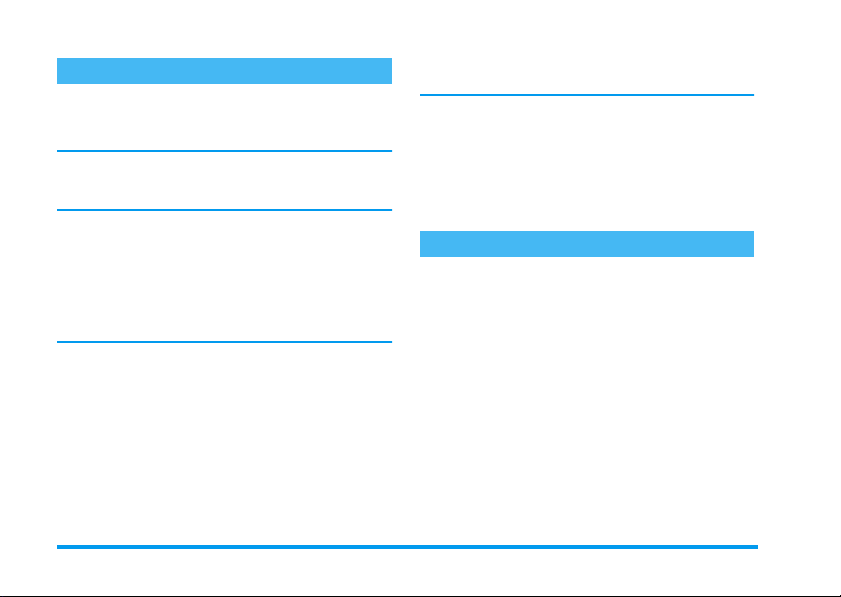
Vrtiljak
Vrtiljak je na zaslonu prikazana krožna zanka ikon.
V njem vsaka ikona predstavlja možnost ali
postopek na telefonu.
Vse ikone ne morejo biti hkrati prikazane na
zaslonu; skrite ikone se prikažejo med
premikanjem s tipkama < ali >.
V glavni vrtiljak vstopite s pritiskom na
telefon v stanju pripravljenosti. Premaknite se
(v nasprotni smeri urnega kazalca) ali
urnega kazalca) in pritisnite
želena izbira, ali c za preklic. Prikazal se bo nov
vrtiljak ali spisek.
S pritiski na + ali - lahko izbirate med
dvema možnostima, na primer med vklopljeno/
,, ko je označena
2
,, ko je
>
<
(v smeri
izklopljeno ali povečanje/zmanjšanje vrednosti in
podobno.
Brskajte po vrtiljakih in spiskih, dokler ne pridete do
želene možnosti ali izbire. Pri brskanju po seznamu
vam vaš položaj v spisku kaže drsnik na desni strani
zaslona. Tako lahko z navigacijsko tipko izberete ali
prilagodite vse funkcije vašega telefona, kot je
opisano v ustreznih poglavjih teh navodil za
uporabo.
Dogodki
Nekateri dogodki lahko spremenijo zaslon v
pripravljenost (neodgovorjen klic, novo sporočilo in
drugo). Pritisnite , za dostop do ustreznega
menija al i pritisnite c, da se vrnete na zaslon v
pripravljenosti.
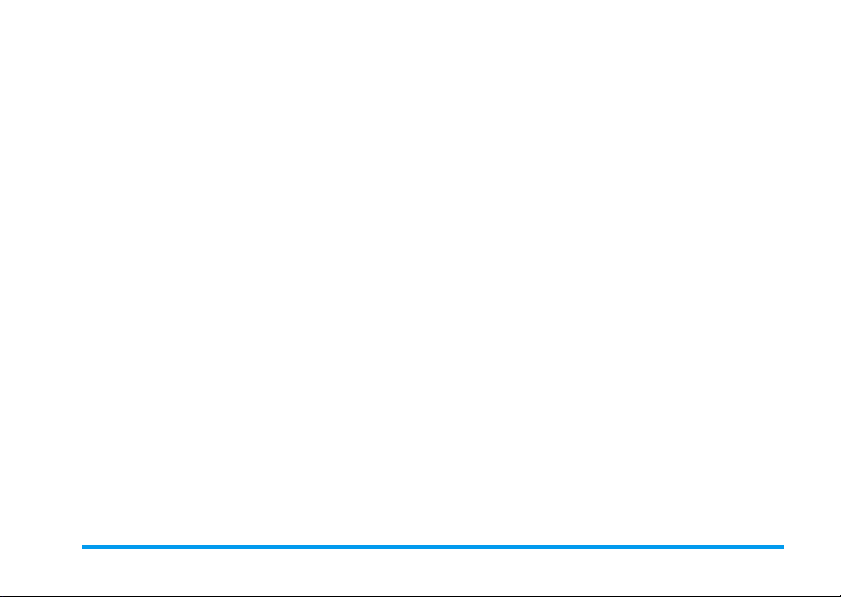
Vsebina
1. Kako začeti ...................................1
Vstavljanje kartice SIM ..............................1
Vklop telefona .............................................2
Nastavljanje datuma in ure ..........................2
Kopiranje imenika kartice SIM ...................2
Polnjenje baterije ........................................3
2. Glavne funkcije .............................4
Odpiranje telefonskega imenika .................4
Klicanje .......................................................4
Sprejem in končanje klica ...........................4
TV diapozitivi .............................................5
Fotografirajte ...............................................5
Ikona navigacije ..........................................5
FotoTalk: Pošlji zvočne zapise s slikami ....5
FotoCall: najava klica z zvokom in sliko ....5
Prostoročno klicanje ....................................6
Spreminjanje zvonca ...................................6
Vklop tihega načina ....................................6
Vklop opozarjanja s tresenjem ....................7
Vaša telefonska številka ..............................7
Nastavitev glasnosti slušalke ......................7
Izklop mikrofona .........................................7
Vklop mikrofona .........................................7
Snemanje pogovora .....................................7
Brisanje spiska klicev ..................................8
Brisanje spiska sporočil SMS ......................8
Brisanje telefonskega imenika ....................8
Hitro pomikanje po seznamu ......................8
3. Meniji ............................................9
4. Vnos besedila in številk ...............12
Vnos besedila T9® ....................................12
Kaj je to? ...........................................12
Kako se uporablja? ...........................12
Osnovni vnos besedila ...............................13
5. Fotografiranje ..............................14
Če želite... ..................................................14
Fotografije .................................................15
Predogled stanja nastavitve ..............15
Fotografiranje ...................................16
Klip modus: Uporaba FotoTalk ........17
Pregledovanje slik ............................18
Sprejem klica ....................................18
Klicanje .............................................18
Nastavitve ..................................................18
Splošne postavke ...............................19
Okvirji ...............................................19
Režim efektov ....................................19
Vizualni režim ...................................19
Samoportret & Samosprožilec ..........20
i

6. Telefonski imenik ....................... 21
Imenik na kartici SIM ...............................21
Imenik v telefonu ......................................21
Dodajanje imen v imenik ..........................22
Na kartici SIM ..................................22
V telefonu ..........................................22
Dodajanje vpisa v imenik telefona ...22
Lastna številka ..................................23
FotoCall: najava klica z zvokom in sliko ..23
Urejanje imen ............................................24
Na kartici SIM ..................................24
V telefonu ..........................................24
Klicanje .....................................................26
Številka za klic v sili .........................26
Druga številka ..................................26
7. Nastavitve ................................... 28
Zvoki .........................................................28
Neslišno ............................................28
Glasnost zvonjenja ............................28
Zvonec ...............................................28
Ton sporočila ....................................28
Izenačevalnik ....................................28
Zvoki tipk ..........................................29
Zvoč. opozorila ................................. 29
Tresenje ............................................29
Zaslon ........................................................29
Animacija ..........................................29
ii
Kontrast zunanjega zaslona ............. 29
Osvetlitev ......................................... 29
Ozadje .............................................. 30
Podnamizje ...................................... 30
Bližnjice ................................................... 30
Bližnjice ........................................... 30
Ukaz z glasom .................................. 32
Izbiranje z glasom ............................ 33
Ikona navigacije ............................... 34
Varnost ..................................................... 34
Prednastavljene številke .................. 34
Zapora klicanja ................................ 34
Spremeni kode .................................. 35
Zaščita s kodo PIN ........................... 35
Omrežje .................................................... 35
GPRS povezava ................................ 35
Ponovi prijavo ................................. 36
Seznam najljubših ............................ 36
Nastavitve dostopa ........................... 36
Ura in datum ............................................. 37
Prikaz ure ......................................... 37
Nastavi datum .................................. 37
Oblika datuma ................................. 38
Časovni pas ...................................... 38
Poletni čas ....................................... 38
Nastavi uro ....................................... 38
Jezik .......................................................... 38
Hitre nastavitve ........................................ 38

8. Sporočila .....................................40
SMS ...........................................................40
Pošiljanje sporočila SMS .................40
Branje sporočila SMS .......................41
Nastavitve SMS .................................42
Arhiv SMS .........................................43
E-pošta ......................................................43
Nastavitve .........................................44
Pisanje in pošiljanje e-pošte .............46
Prejemanje in branje e-pošte ...........48
Področno sporočilo ...................................51
Neposredno sporočilo ...............................51
MMS .........................................................52
Ustvarjanje sporočila MMS .............52
Prejemanje sporočila MMS ..............55
Delo z mapami ..................................56
Nastavitve .........................................57
9. Infrardeča povezava .................... 59
Položaj naprav ...........................................59
Pošiljanje podatkov ...................................59
Izbiranje možnosti ............................59
Pošiljanje izbranega elementa .........60
Prejemanje podatkov .................................60
Aktiviranje povezave IrDA ...............60
Shranjevanje prejetih podatkov ........ 60
Uporaba telefona kot modema ..................61
10. Večpredstavnost ........................62
Zvočni album ............................................62
Album slik .................................................62
TV diapozitivi ...........................................64
Predstavitev ...............................................65
Stanje pomnilnika ......................................65
Beležka ......................................................66
11. Zabava .......................................67
Pretvornik v evre .......................................67
Kalkulator ..................................................67
Budilka ......................................................67
Organizator ................................................68
Dodajanje dogodka ...........................68
Spreminjanje dogodka ......................68
Igra z opekami ...........................................70
JAVA .........................................................70
Nastavitve .........................................70
DNS naslov .......................................70
Račun za omr. ...................................71
12. Podatki o klicih ..........................72
Nastavitve klicev .......................................72
Pokrov aktiven ..................................72
Preusmeritve klicev ...........................72
Telefonski predali .............................72
Samodejno ponavljanje klicev ..........73
Odgovor s katero koli tipko ..............73
iii
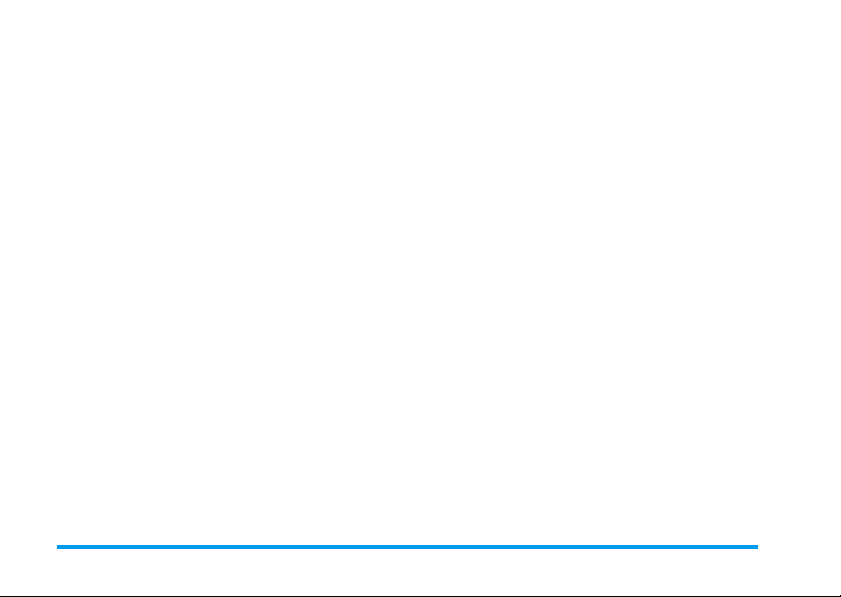
Čakajoč klic ......................................73
Številka klicatelja ..............................73
Spisek klicev .............................................73
Spisek klicev ......................................74
Ponastavitev .....................................74
Števci klicev ..............................................74
13. WAP ......................................... 76
Internetne storitve .....................................76
Zagon brskalnika WAP .....................76
Zapiranje brskalnika WAP ...............76
Domača stran ...................................76
Zaznamki ...........................................77
Vnesite naslov ...................................77
Nastavitve .........................................77
’’Push’’ nabiralnik ...........................79
Možnosti ....................................................79
Domača stran ...................................79
Nazaj .................................................80
Naprej ...............................................80
Osvežitev ...........................................80
iv
Shrani kot domačo stran .................. 80
Shrani kot... ...................................... 80
Izhod ................................................ 80
Sprejem klica ................................... 80
14. Storitve ponudnika ....................81
GSM ukazi ................................................ 81
Toni DTMF .............................................. 81
Znaka za premor in čakanje ............ 81
Na primer: dostop do vašega
elektronskega odzivnika ................... 82
Nov klic med pogovorom ......................... 82
Odgovor na klic med pogovorom ............. 82
Odgovor na tretji klic ............................... 83
Konferenčna zveza ................................... 83
Prevezava klica ......................................... 84
Varnostna navodila .........................85
Odpravljanje napak .........................89
Ikone in simboli ..............................92
Originalna oprema Philips ..............93

1 • Kako začeti
Pred uporabo preberite varnostne napotke v poglavju
»Opozori la«.
Za uporabo telefona morate vstaviti veljavno kartico
SIM svojega ponudnika storitev GSM. Kartica SIM
vsebuje vaše naročniško razmerje, vašo telefonsko
številko in pomnilnik, v katerega lahko shranjujete
telefonske številke in sporočila SMS (glejte
»Telefonski imenik« str. 21).
Vstavljanje kartice SIM
1. Pritisnite na zadnji pokrov telefona tako, kot je
prikazano spodaj, nato pa ga potisnite navzdol,
s čimer ga boste lahko odstranili.
2. Odstranite kartico SIM iz držala in jo potisnite
pod kovinsko držalo, da se ustavi. Poskrbite, da
je odrezani del nameščen v ustrezen vogal.
3. Vstavite baterije v ustrezno odprtino tako, kot
je prikazano spodaj: Najprej vstavite desno
stran na desni rob telefona in pritiskajte, dokler
se ne zapre.
4. Namestite zadnji pokrov telefona: sprednji del
ohišja nastavite na zatiča na zgornjem delu
telefona in nato spodnji del potiskajte navzdol,
dokler se kljukica ne zaskoči.
Kako začeti 1

Nastavljanje datuma in ure
Telefon vas ob prvem vklopu opozori, da morate
nastaviti datum, kar naredite s pritiskanjem ustreznih
numeričnih tipk (za brisanje številke pritisnite c).
Za potrdit ev pritisnite ,. Na enak način nastavite
še uro.
Za vse možnosti nastavitev datuma in ure glejte
5. Pred uporabo telefona odstranite z zaslona
zaščitno folijo.
str. 37.
Kopiranje imenika kartice SIM
Vklop telefona
1. Telefon vklopite tako, da pritisnete ).
2. Ko vklopite telefon, vas ta lahko opozori, da
morate vnesti kodo PIN. To je 4- do 8-mestna
skrivna koda, ki vašo kartico SIM varuje pred
nepooblaščeno uporabo. Koda PIN je
prednastavljena in ste jo dobili od svojega
ponudnika storitev. Za prilagoditev kode PIN
glejte str. 35.
Če trikrat vnesete napačno kodo PIN, se bo vaša
kartica SIM zaklenila. Za odklepanje boste morali
od svojega ponudnika storitev zahtevati kodo PUK.
3. Vnesite kodo PIN. Če se zmotite, pritisnite
c
. Za potrditev pritisnite , ali #.
2 Kako začeti
Če že ob prvem vklopu telefona ne prekopirate
telefonskega imenika kartice SIM, lahko to storite
neposredno iz menija telefonskega imenika (glejte
str. 21).
Če ste že prej imeli mobilni telefon in uporabljate
isto kartico SIM, lahko kartica vsebuje vaš celoten
trenutni telefonski imenik ali le njegov del. Mobilni
telefon to zazna in vas vpraša, ali želite prekopirati
telefonski imenik vaše kartice SIM v vgrajeni
telefonski imenik. Pritisnite c za preklic oziroma
,
za potrditev. Če kopiranje sprejmete, prekinete
ali prekličete, je telefonski imenik v telefonu
samodejno privzet. Za preklop nazaj na telefonski

imenik kartice SIM pritisnite , in izberite
>
Nast. tel. imenika
>
Izb. tel. imen.
>
V SIM kartici
Imena
.
Polnjenje baterije
Vaš telefon napaja akumulatorska baterija. Nova
baterija je delno napolnjena. Ko bo skoraj
izpraznjena, vas bo na to opozoril zvočni signal.
Priporočamo vam, da ne
telefon vklopljen: izbrišejo se lahko vse osebne
nastavitve (glejte varnostne napotke za baterijo,
str. 87). Če jih odstranite, se datum in postavke časa
v pomnilniku nahajajo še približno 2 minute.
1. Ko sta baterija in pokrov baterije nameščena na
telefon, priklopite polnilec (dobili ste ga zraven
telefona v škatli) v SPODNJO vtičnico na
spodnjem delu telefona na eni strani in lahko
dostopno vtičnico električnega omrežja na
drugi strani.
2. Simbol baterije kaže stanje polnjenja:
• Med polnjenjem se spreminjajo 4 črtice
indikatorja, vsaka črtica pa pomeni približno
25 % kapacitete. Mobilni telefon se povsem
napolni v približno 1 uri in 45 minutah.
Kako začeti 3
odst ranjujet e
baterije, ko je
• Ko vse štiri črtice obmirujejo, je baterija
napolnjena in lahko odklopite polnilec.
Odvisno od omrežja in pogojev uporabo, čas
pogovora traja od 2 do 4 ur, čas pripravljenosti
pa od 200 do 400 ur.
Če ostane polnilec priklopljen na mobilni telefon
tudi, ko je baterija že napolnjena, se baterija ne bo
poškodovala. Edini način za izklop polnilca je ta, da
ga potegnete iz vtičnice električnega omrežja. Zato
uporabljajte lahko dostopno vtičnico. Polnil ec
lahko priključite na napajanje IT (samo v Belgiji).
3. Če telefona nekaj dni ne nameravate uporabljati,
vam priporočamo, da baterijo odstranite.
Telefon lahko uporabljate tudi med polnjenjem (ko je
polnilec pri klopljen, je opoz arjanje s trese njem izkljuèeno).
Če je baterija povsem prazna, se bo znak za baterijo
ponovno pojavil še le po dveh do treh minutah polnje nj a.
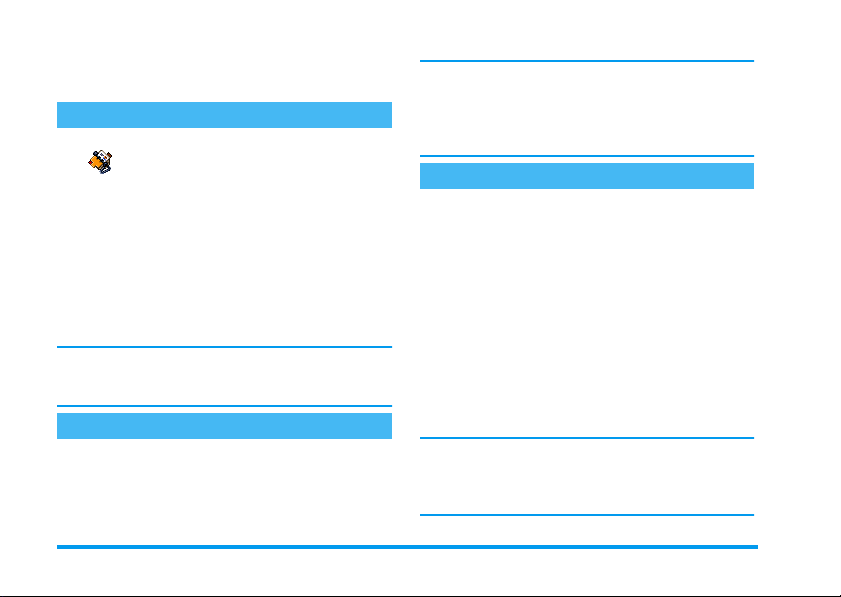
2 • Glavne funkcije
Odpiranje telefonskega imenika
V stanju pripravljenosti tele fona
pritisnite -. Vsebina, ki se prikaže
Imena
na zaslonu, je odvisna od izbranega
ali v telefonu): za podrobnejše informacije o tem
glejte »Telefonski imenik« str. 21.
Če želite pregledati telefonski imenik med
pogovorom, pritisnite ,, izberite
pritisnite , in se s pritiski na - ali
pomikajte po vnosih. Nato dvakrat pritisnite c, da
se vrnete na klicni zaslon.
Pritisnite #, vnesi prve črke imena, ki ga iščete
in pritis nite , s čimer boste prišli direktno na to
ime.
Klicanje
1. V stanju pripravljenosti na tipkovnici vnesite
številko. Napako lahko popravite s pritiskom na
tipko c.
2. Številko pokličete s pritiskom na tipko (.
Odložite s pritiskom na tipko ).
telefonskega imenika (na kartici SIM
Glej spis. imen
Pri mednarodnih klicih lahko namesto običajne
predpone za mednarodni klic vnesete znak »+«
tako, da pritisnete in zadržite tipko *. Če želite
izvedeti več o klicanju iz telefonskega imenika,
glejte »Klicanje« str. 26.
Sprejem in končanje klica
Ko sprejmete klic, se lahko izpiše tudi številka
klicalca, če ta to dovoli in če vaše naročniško
razmerje to omogoča. Če je številka shranjena v
izbranem telefonskem imeniku (glejte str. 21), se
,
namesto številke izpiše ustrezno ime.
+
1. Na klic odgovorite s pritiskom na tipko ( ali
pa odprite telefon, če je opc ija
Vklop
2. Klic zavrnete s pritiskom na ). Če imate
3. Klic končate s pritiskom na tipko ).
Telefon ne bo zvonil, če je v načinu
str. 6). Če imate nastavljen
str. 73), lahko sprejmete klic s pritiskom na katero
koli tipko (razen tipke )).
(glejte str. 72).
vključeno »Preusmeritve klicev« (glejte
str. 72), bo klic preusmerjen v telefonski predal
oziroma na drugo telefonsko številko.
Odg.s kat. tipko
Pokrov aktiven
Tiho
(glejte
(glejte
4 Glavne funkcije
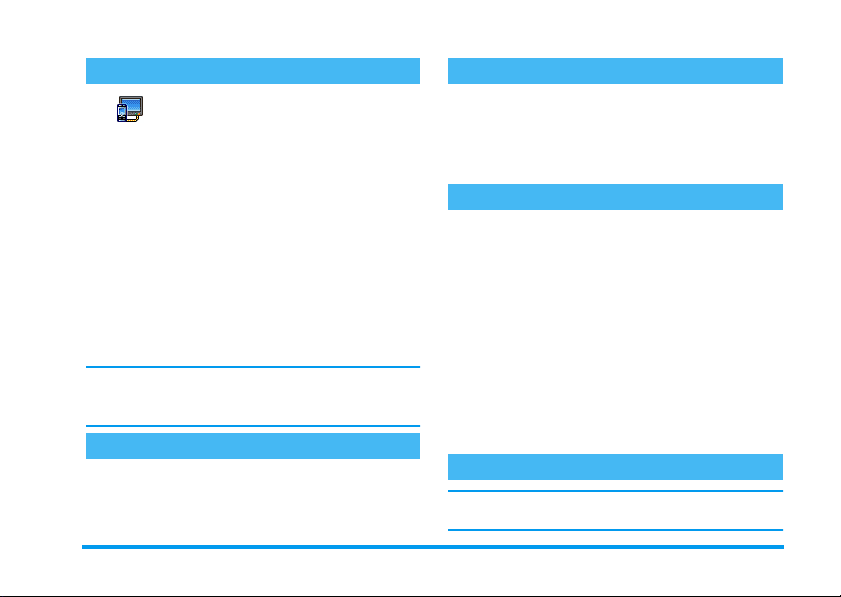
TV diapozitivi
Ta opcija vam omogoča prikaz svojih
slik iz
TV diap oziti vi
(internega) zaslona na tvojem telefonu.
1. TV kabel priključite v rumeni TV video
konektor (RCA) in v avdio konektor vašega
telefona in nato izberite video kanal (CBVS).
2. Osnovna slika se bo avtomatično pojavila na
TV ekranu, medtem ko se meni s TV
diapozitivi prikazuje na zaslonu vašega
telefona.
3. Namestite meni vašega telefona za nastavitev
avtomatičnega niza slik ali ročni prikaz slik s
pritiskom na + in -.
TV link samo podpira JPEG slike do velikosti VGA
(640 x 480 pik). Glejte »TV diapozitivi« str. 64 za
popolne detajle o tej opciji.
Albuma slik
ali ročno ena za drugo) na TV ekran
preko TV linka ali preko spremnega
(avtomatično v nizu
Fotografirajte
Vaš mobitel ima kamero, s katero lahko fotografirate
in pošiljate slike svojim prij ateljem. Glejte
»Fotografije« str. 15 za popolne informacije o tej
temi.
Ikona navigacije
Ikona navigacije
ter vam omogoča, da vidite meni, do katerega lahko
pridete preko navigacijske tipke telefona. Glejte
str. 34 za detajle o tem, kako aktivirati /in
deaktivira ti.
se pojavlja, ko je telefon nezaseden,
FotoTalk: Pošlji zvočne zapise s slikami
Ta lastnost, ki je na razpolago, ko uporabljate
kamero in tudi v
pošiljanje sporočil narejenih iz slike in zvoka.
1. V stanju pripravljenosti telefona pritisnite
za vklop kamere. Če je potrebno, pritisnite
#
, s čimer se boste premestili na
2. Pritisnite C za izdelavo slike;
zvoka
3. Snemajte zvoke ali sporočila po svoji izbiri,
pritisnite c s čimer boste prekinili ali
zaustavili snemanje (lahko počakate
maksimalno 30 sekund za snemanje).
4. Za pošiljanje sporočila preko MMS (glejte
»MMS« str. 52 za detajle).
Albumu slik
okno se avtomatično odpre.
, vam omogoča hitro
Klip
modus.
Snemanje
C
,
FotoCall: najava klica z zvokom in sliko
Ta lastnost je na razpolago le, ko imena izbirate v
telefonu (in ne na SIM kartici).
Glavne funkcije 5

Ta lastnost vam omogoča, da povežete eno ali več
imen v skupino. Ko se ime nahaja v tej skupini, se s
klici pojavita ustrezna slika in glasba, ki določata
katera skupina zvoni.
1. V stanju pripravljenosti telefona pritisnite za
vklop kamere C in pritisnite C, da dobite
sliko vašega prijatelja.
2. Izberite
Kadar delate skupino samo za eno osebo, lahko
izberete tudi
posnemite njega ali njo, kako nekaj govori, nato pa
izberite posnetek i
3. Pritisnite -, izberite ime v imenih in
Imena
>
Skupine
Zvonec
po svoji izbiri, lahko pa tudi sliko
svojega prijatelja.
pritisnite ,. Pritisnite , in izvolite
skupino
preimenovali.
Na st .t el . i men ik a
. Spremenite ime skupine in izberite
Veèpredstavn.
Zvonec
.
, da to ime povežete s skupino, ki ste jo
>
>
Nast. skupin
Bele!ka
>
Izberi
Prostoročno klicanje
Kadar uporabljate prostoročno telefoniranje,
telefon zaradi varnosti odmaknite od ušes, še
posebej, če povečate glasnost.
1. Če ste izbrali telefonski imenik kartice SIM,
izberite vpis, dvakrat pritisnite , za dostop
do naslednjega vrtiljaka, izberite
in za klicanje pritisnite ,.
Prostoroè. kl ic.
2. Če ste izbrali telefonski imenik na telefonu, na
enak način pokličete privzeto številko, če želite
poklicati drugo številko, pritisnite < ali
>
, izberite drugo številko na seznamu,
pritisnite , in izberite
Če ste že v pogovoru, dvakrat pritisnite ,, če
želite preklapljati med načinom prostoročnega
>
klicanja in nazaj.
Prostoroè. klic.
Spreminjanje zvonca
1. Pritisnite ,, izberite
Zvonec
Nov
,
2. S tipko + ali - izberite zvonec s seznama
in ponovno pritisnite ,.
in za potrditev izbire pritisnite ,.
Nastavitve
Vklop tihega načina
Če želite, da vaš telefon ob sprejemu
klica ne zazvoni, lahko zvonjenje
Neslišno
izklopite takole:
Zvoki
nastavljen na
Glasnost lahko nastavite na neslišno tudi s pritiski
na stransko tipko, ko je telefon v stanju
pripravljenosti.
Pritisnite ,, izberite
>
Neslišno
in pritiskajte -, dokler ni zvonec
Vklop
.
.
>
Zvoki
Nastavitve
6 Glavne funkcije
>
>

Glasnost lahko nastavite na neslišno tudi, ko
sprejemate klice in to s pritiskom na stransko tipko
navzdol.
Vklop opozarjanja s tresenjem
Če želite, da vas telefon na spr ejem klica
opozori s tresenjem, lahko opozarjanje s
Tr es en je
1. Pritisnite ,, izberite
2. S tipko + ali - izberite
Vklop opozarjanja s tresenjem ne izklopi zvonjenja.
Če želite zvonjenje izklopiti in obdržati opozarjanje
s tresenjem vklopljeno, vklopite način
je opisano zgoraj.
Opozarjanje s tresenjem se samodejno izklopi, ko
priklopite polnilec.
tresenjem vklopite takole:
Tresenj e
in pritisnite ,.
za potrditev pritisnite ,.
Na st avi t ve
Vklop
>
Zvoki
ali
Izklop
Ne sli š no
Vaša telefonska številka
Če želite prebrati na telefonu svojo telefonsko
številko, pritisnite -, ko je telefon v stanju
pripravljenosti, izberite
,
, izberite
Prikaže se vaša telefonska številka, če je vpisana na
kartici SIM. Če ni, izberite
Prika!i
Lastna št.
in ponovno pritisnite ,.
, nato pritisnite
Nov
in sledite navodilom.
Če je vaša številka vpisana v telefonskem imeniku,
jo lahko preberete med telefonskim pogovorom.
Glejte »Odpiranje telefonskega imenika« str. 4.
Nastavitev glasnosti slušalke
Med klicem pomikajte stransko tipko navzgor ali
navzdol in tako povečate ali zmanjšate glasnost.
>
Izklop mikrofona
in
Izkl. mikrof.
potrdite s pritiskom ,.
, kot
Vklop mikrofona
Vkl. mikr of.
Mikrofon lahko izklopite, tako da vas
vaš sogovornik ne sliši.
Med pogovorom pritisnite ,,
izberite
Za ponovni vklop mikrofona med
pogovorom pritisnite ,, izberite
mi kr of .
pritiskom na ,. Mikrofon je
ponovno vklopljen.
Izkl. mikrof.
in nastavitev potrdite s
Snemanje pogovora
V večini držav snemanje pogovora
Snem. p ogov.
ureja zakon. Priporočamo, da o
nameravanem snemanju pogovora
in nastavitev
Vkl.
Glavne funkcije 7

obvestite sogovornika in snemate le, če se ta s tem
strinja. Vsak posnetek bi moral ostati zaseben.
Posnamete lahko največ 1 minuto dolg pogovor
(glejte »Beležka« str. 66).
Snemanje pogovora med klicem:
1. Ko se pogovarjate z enim ali več sogovorniki
hkrati, pritisnite , za dostop do vrtiljaka
menija možnosti med klicem.
2. Izberite
Pritisnete c, , ali odložite slušalko za
konec snemanja.
3. V vsakem primeru in ko dvignete telefon vam
okno ureditve ponudi snemanje.
4. Za shranitev posnetka pritisnite ,; posnetek
je nato na voljo v meniju
album
Snem. pogov.
.
in pritisnete ,.
Veèpr edsta vn.
>
Zvoè ni
Brisanje spiska klicev
Spisek klicev izbrišete tako, da
Ponastavit ev
pritisnete , in izberete
klicu
>
Spisek klicev
brisanje spiska klicev dvakrat pritisnite
,
.
>
Podatki o
Ponasta vitev
Beri SMS
>
SMS dvakrat pritisnite ,.
Zbriši vse
Vsa sporočila SMS lahko izbrišete tudi v meniju
Arhiviraj SMS
sprostite pomnilnik za shranjevanje novih sporočil
SMS.
. Za brisanje spiska sporočil
. Če izbrišete seznam sporočil SMS,
Brisanje telefonskega imenika
Če želite naenkrat izbrisati vsebino telefonskega
imenika, pritisnite , in izberite
Nast.tel.imenika
telefonskega imenika pritisnite ,.
To možnost ima samo telefonski imenik v vašem
telefonu. Imenik na kartici SIM te možnosti nima.
>
Izbr. tel. imen.
. Za brisanje vsebine
Hitro pomikanje po seznamu
Če se želite pri pregledovanju seznama premikati po
straneh, ne posameznih elementih, dolgo pritiskajte
. Za
+
ali -.
To ne velja za spisek zvonjenj.
Imena
>
Brisanje spiska sporočil SMS
Če želite naenkrat izbrisati celoten spisek sporočil
SMS, pritisnite , in izberite
8 Glavne funkcije
Sporoèila
>
SMS
>

3 • Meniji
V spodnji tabeli so opisani vsi meniji v telefonu (od
prve do tretje ravni) z dodanimi številkami strani, na
katerih najdete več informacij o opisani možnosti ali
nastavitvi..
Nastavitve str. 28
Zvoki str. 28
Neslišno / Glasnost zvonjenja / Zvonec /
Ton sporočila / Izenačevalnik / Zvoki tipk /
Zvoč. opozorila / Tresenje
Zaslon str . 29
Animacija / Kontrast zunanjega zaslona /
Osvetlitev / Ozadje / Podnamizje
Bli !njice str. 30
Bližnjice / Ukaz z glasom / Izbiranje z
glasom / Ikona navigacije
Varnost s tr. 34
Prednastavljene številke / Zapora klicanja /
Spremeni kode / Zaščita s kodo PIN
Omr e!je str. 35
GPRS povezava / Ponovi prijavo / Seznam
najljubših / Nastavitve dostopa
Ura in datum str. 37
Prikaz ure / Nastavi datum / Oblika datuma
/ Časovni pas / Poletni čas / Nastavi uro
Jezik str. 38
Spisek razpoložljivih jezikov
Hitre nastavitve str. 38
Sporoèila str. 40
SMS str. 40
Pošiljanje sporočila SMS / Branje sporočila
SMS / Nastavitve SMS / Arhiv SMS
E-pošta str. 43
Za vsak razpoložljiv telefonski predal
Nastavitve / Odpri nabiralnik / Pošlji
sporočilo
Meniji 9

Podroèno sporoèilo str. 51
Sprejem / Teme / Kode okolišev
Bele!ka str. 66
Neposredno sporoèilo str. 51
MMS str. 52
Ustvarjanje sporočila MMS / Prejemanje
sporočila MMS / Delo z mapami /
Nastavitve
Veèpredstavnost str. 62
Album sli k str. 62
Spisek razpoložljivih slik
Zvoèni album str. 62
Spisek razpoložljivih zvokov
Predstavitev str. 65
Stanje pomnilnika str. 65
TV diapozitivi str. 64
Zabava str. 67
Pretvornik v evre str. 67
Kalkulator str. 67
Budi lka str. 67
Organizator str. 68
Igra z opekami str. 70
JAVA str. 70
10 Meniji
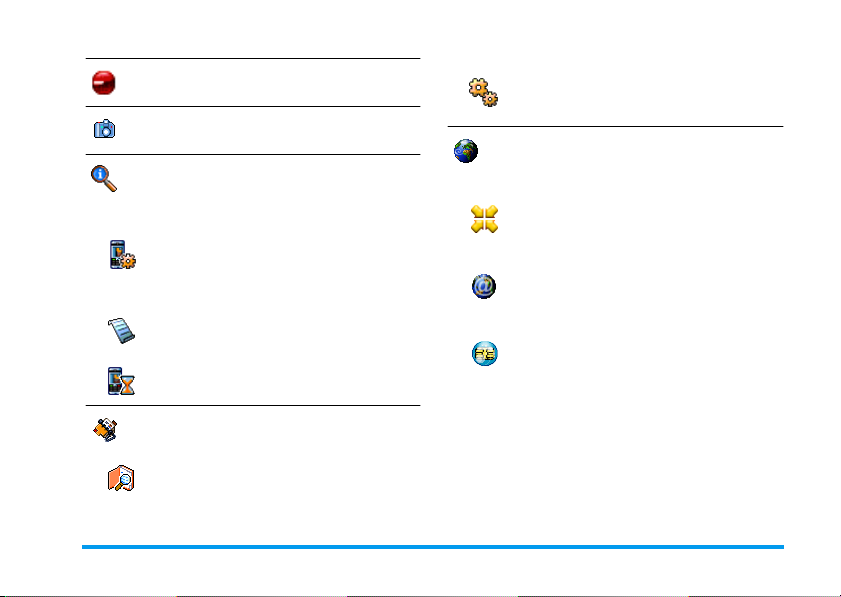
Infrardeèa povezava str. 59
Kamera str. 14
Podatki o klicih str. 72
Nastavitve klicev str. 72
Pokrov aktiven / Preusmeritve klicev /
Telefonski predali / Samodejno ponavljanje
klicev / Odgovor s katero koli tipko / Čakajoč
klic / Številka klicatelja
Spisek klicev str. 73
Spisek klicev / Ponastavitev
Števci klicev str. 74
Telefonski imenik str. 21
Pregledovanje spiska imen
Nastavitve telefonskega imenika
Izbr. tel. imen. / Izb. tel. imen. / Nastavitve
skupin / Prepiši v telefon
Storitve ponudnika str. 81
Števil ke stori tev
Številke v tem meniju s o odvisne od ponudnika in
naročniškega razmerja, zato jih preverite pri
svojem ponudniku.
WAP st r. 76
Storitve +
Ta meni je odvisen od ponudnika in
naročniškega razmerja, zato preverite pri
svojem ponudniku.
Meniji 11

4 • Vnos besedila in številk
Besedilo lahko v ustrezna polja na zaslonu vnašate
na dva različna načina: z uporabo vnosa besedila s
predvidevanjem T9® ali uporabo osnovnega vnosa
besedila. Na voljo sta še dva načina, primerna za
vnos številk in ločil. Na zaslonu prikazani simboli
kažejo način vnosa, ki se trenutno uporablja.
Vnos besedila T9
Kaj je to?
Tegic Evro. Pat.
App. 08 42463
pritisnite ustrezno tipko: vneseni pritiski na tipke so
analizirani in T9® predlaga besedo, ki se izpiše na
dnu zaslona za urejanje. Če je glede na uporabljene
tipke na voljo več besed, je vnesena beseda
označena: pritisnite < ali >, za brskanje po
seznamu in izbiro želene besede med predlaganimi
iz slovarja T9
®
Vnos besedila s predvidevanjem T9
je inteligenten način vnosa besedila za
sporočila, ki vključuje obsežen slovar.
Omogoča vam hitro vnašanje besedila.
Za vsako črko, ki je potrebna za
črkovanje besede, samo enkrat
®
(glejte spodnji primer).
Kako se uporablja?
Črke in simboli na tipkah so:
2
do 9Za vnašanje črk.
<
>
,
Za brskanje po seznamu možnih
ali
besed.
Za potrditev vnosa.
ali
1
c
Kratek pritisk za brisanje ene ga znaka,
®
0
*
#
Primer: Kako vnesti besedo »home«:
1. Pritisnite 4 6 6 3. Na zaslonu se
prikaže prva beseda s spiska:
2. Pritisni te >, da se pomaknete naprej, in
izber ite
3. Pritisnete lahko , ali 1, da potrdite
izbiro besede
dolg pritisk za brisanje celotnega
besedila.
Preklapljanje med standardnimi,
malimi in velikimi črkami
Spremenite s T9® na bazični,
numerični modus.
Premestite se na simbole in točkasti
modus.
Good
Home
.
Home
.
.
12 Vnos besedila in številk

Osnovni vnos besedila Kratek pritisk Dolg pritisk
Za dostop do osnovnega vnosa besedila s tipko
izberite način osnovnega vnosa besedila »Abc«. Ta
način zahteva za vpis želenega znaka večkratni
pritisk na tipko: črka »h« je druga črka na tipki 4,
zato jo morate za vnos črke »h« pritisniti dvakrat. Pri
tem načinu je število pritiskov na tipko za vnos znaka
enako temu, kateri po vrsti je znak na tipki.
Za vnos besede "Home" v osnovnem načinu vnosa
morate tako vtipkati 4 4 (GHI), 6
6
(MNO), 6 (MNO), 3 3 (DEF). Ko ste
s pisanjem sporočila končali, pritisnite ,.
Položaji črk, številk in simbolov na tipkah:
*
6
Vnos besedila in številk 13
presledek 1 @ _ # = < > (
1
) & Ł $ Ą
a b c 2 ŕ ä ĺ ć ç
2
d e f 3 é č ∆ Φ
3
g h i 4 Γ ě
4
j k l 5 Λ
5
m n o 6 ń ň ö
6
p q r s 7 β Π Θ Σ
7
t u v 8 ü ů
8
w x y z 9 ř Ω Ξ Ψ
9
. 0 , / : ; » ’ ! ÿ ? ż * + - %
0
1
2
3
4
5
6
7
8
9
0
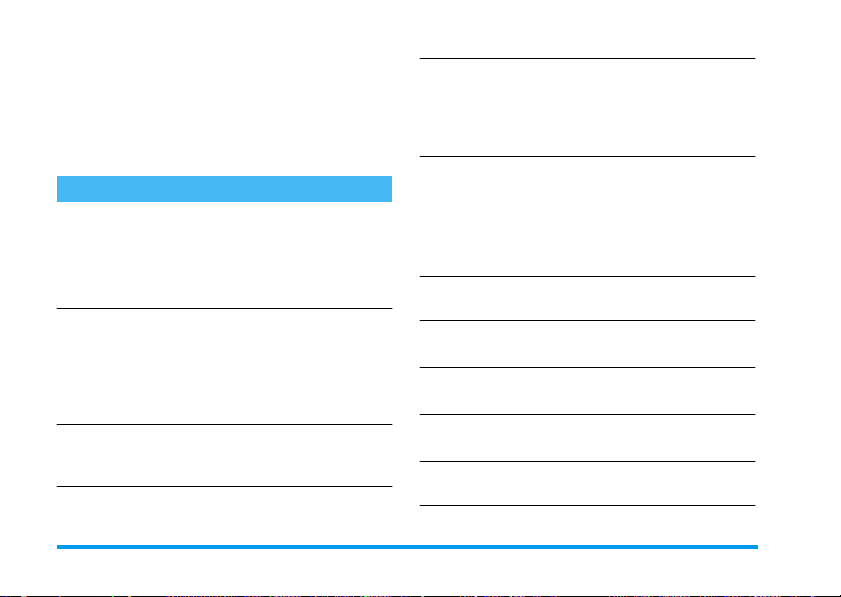
5 • Fotografiranje
Vaš mobilni telefon podpira digitalni fotoaparat, ki
vam omogoča slikanje, shranjevanje slik v telefon,
uporabo slik za ozadje, lahko pa jih tudi pošiljate
sorodnikom in prijateljem.
Če želite...
Vklopiti/izklopiti
fotoaparat
Povečati/
pomanjšati sliko
Spremeniti vizualni
režim
Pritisnite
vklop ALI pritisnite , in
izberite meni
Za izklop na dolgo pritisnite
c
V vseh načinih VGA (glejte
»Način fotoaparata« in
»Povečava« spodaj),
pritisnite navigacijsko tipko
+
(navzdol).
Pritisnite
med načinoma
Obièajno
C
tipko za
Kamera
.
(navzgor) ali
*
za pomik
.
Noèno
.
-
in
Spre meniti način
fotoaparata
Spre meniti
specialen efekt
Odpreti nastavitve
fotoaparata
Fotografirati
Shra niti sliko
Izbrisati sliko
Odpreti možnosti
posnetka
Pritisnite
med
Ozadje
Klip
FotoCall
Spremenite navigacijsko
tipko < (levo) ali
(desno) za spremembo
specialnih efektov (sipina,
izbokel, etc.) v nekaj
drugega.
Pritisnite
fotoaparat vključen.
Pritisnite
fotoaparat vklopljen.
Pritisnite
posnetku.
Pritisnite
posnetku.
Pritisnite
fotografiranju.
#
VGA
(128 x 160 pik) ter
za pomik
(640 x 480 pik) ter
(128 x 160 pik) ter
(96 x 64 pik).
,
ko je
C
ko je
C
takoj po
c
takoj po
,
takoj po
>
14 Fotografiranje
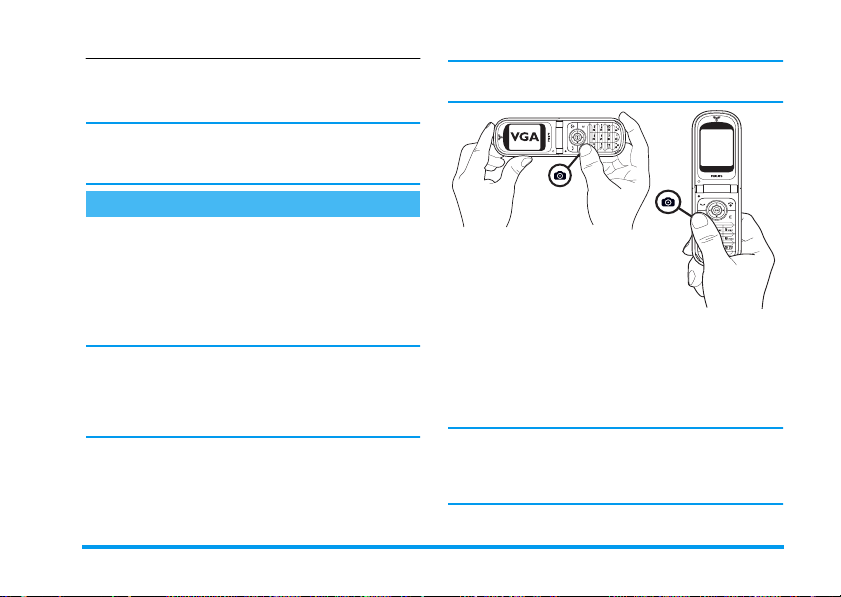
Omogočeno/
preklicano
Pritisnite 0.
V tej opciji se bo pojavil z VGA ikono v spodnjem
desnem kotu zaslona.
samosprožilec
V katerem koli meniju, povezanem s fotoaparatom,
bo dolg pritisk tipke c preklical trenutno dejanje
in fotoaparat vrnil v stanje pripravljenosti.
Fotografije
Predogled stanja nastavitve
Pritisnite C za prikaz predogleda zaslona kamere:
objektiv kamere se samodejno osredotoči in ikone so
prikazane pri dnu (
Zoom, Uèinki, Fot o. naèin, Slika
oziroma, če je nastavljeno, pa na zgoraj
(
Samos pro!ilec, Vizualni
) na ekranu.
Vse možnosti in pritiski tipk, opisani v tem razdelku
bodo delovali samo, če je fotoaparat vključen, to
pomeni, da je na zaslonu prikazan predogled.
Lahko tudi pritisnete , za pristop do le-teh
(glejte »Nastavitve« str. 18).
Način foto aparata
Privzeta velikost slike standardnega formata je
VGA
(640 x 480 pik). Obrnite mobilni telefon od 90o na
levo in ga držate horizontalno, da bi dobili popoln
pregled zaslona.
Fotografiranje 15
NAVIGACIJSKE T IPKE BODO
PRILAGOJENE VERTIKAL-
NEMU ALI HORIZONTAL-
)
NEMU POLOŽAJU (pregled,
pritisk na tipko itd.)
Za vse druge foto opcije držite mobilni telefon
vertikalno in pritisnite #, da se boste premestili z
Oza dje
(128 x 160 pik) na
Fot oCall
(96 x 64 pik). Izbrani
Klip
(128 x 160 pik) na
Foto. naèin
v spodnjem levem kotu zaslona.
Kl ip
modus vam omogoča snemanje glasovnega
sporočila takoj potem, ko ste posneli sliko. Glejte
»Klip modus: Uporaba FotoTalk« str. 17, kjer so
navedeni detajli, ki se nanašajo na foto. način.
je prikazan

Povečava
Ta možnost je na razpolago za vse načine:
enostopenjska povečava (x2) in
modus, dvostopenjska povečava (x2 in x4) in
modus. V prvih dveh opcijah pritisnite navigacijsko
tipko + ali - za približevanje ali oddaljevanje
slike. V modus VGA lahko medtem, ko držite
telefon horizontalno, pritisnete na + ali na
(ki so pravzaprav < in > navigacijska tipka pri
pokončnem držanju telefon).
Ko je možnost povečave vklopljena, je ikona zoom
označena. Oddaljevanje slike je na voljo samo po
približanju.
Učinki
Dovoljen vam je izbor enega izmed razpoložljivih
efektov (npr. Sipina), glejte »Režim efektov« str. 19
za detajle.
Samosprožilec
Ta možnost vam omogoča, da
možnost
samosprožilca« spodaj za detajle). Pritisnite 0 s
čimer boste v pregledu aktivirali to opcijo.
Viz ualni režim
Na voljo sta dva načina fotoaparata:
Noèni
samospr o!ilca
. Glede na nivo svetlobe pritisnite * s čimer
(glejte »S pomočjo
Klip
vklopite
in
ali
izklopite
Obi èaj e n
Oza dj e
-
se boste premikali po opcijah. Nočna način je
prikazana z oznako meseca na vrhu zaslona.
Fotografiranje
VGA
in
C
S tipko
1. Če je možnost samosprožilca
bila kamera že enkrat vklopljena, pritisnite
tipko C za
samodejno prikazana na zaslonu.
2. Številka v zgornji črni vrstici zaslona označuje
vrsto slike. Slike bodo poimenovane
»img_1.jpg« itd. – do številke 9999.
To ne pomeni, da lahko posnamete do 9999
posnetkov (glejte »Število slik« spodaj), ampak, da
so lahko slike, tudi tiste, ki jih izbrišete, označene s
številkami do 9999. Potem se številčenje ponovno
začne od 1.
Nato lahko:
Pritisnite
cZa
Pritisnite CZa
Pritisnite ,Za dostop do spiska možnosti, ki so:
VGA, Oza dje
brisanje
posnetka.
shranjevanje
Shrani
posnetke v
/
Pošlji
preko
/
Nova slika
Veèpr. sporoè., IR
pošta
okno predogleda.
ali
.
, s čimer se vrnete v
Izklop
FotoCall
Albu m sl ik
ljena, in je
, slika bo
/
Prilagodi
ali
16 Fotografiranje
E-

Pritisnite c
ali
C
S pomočjo samosprožilca
1. Postavi možnost samosprožilca
(glejte o tem), potem pritisnite c.
2. Sporočilo vas bo obvestilo o tem, kdaj se
kamera premakne z spremnega zaslon na
eksterni. Zaprite telefon, položite ga na stojalo
in ga pravilno obrnite, s čimer bo slika pravilno
uokvirjena (pregled na zunanjem zaslonu bo
obraten).
3. Pritisnite na katerikoli stranski gumb za vklop
odštevanja.
4. Odštevanje se začne pri -10 sekundah (te
vrednosti ne morete spremeniti). Aparat za piska
3 sekundi pred fotografiranjem in še enkrat
prav med posnetkom.
Piske lahko prilagodite v nastavitvah fotoaparata.
Kadar koli pritisnite c, če želite zaustaviti
samosprožilec in se vrniti v način predogleda. Če
želite zgolj zaustaviti samosprožilec pritisnite 0.
5. Po posnetku sledite navodilom, ki se začnejo
pod drugo točko prejšnjega razdelka.
S modus za portret
Ta opcija vam omogoča snemanje fotografije vas
samih, medtem ko držite odprt telefon pred seboj.
Da se vrnete v način predogleda.
Vklop
ljena
1. Postavi možnost samosprožilca
(glejte str. 16), potem pritisni te C.
2. Položite prst na tipko C, držite odprt telefon
v iztegnjeni roki s kamero, usmerjeno proti
svojemu obrazu.
3. Pritisnite tipko C, s čimer boste naredili
fotografijo.
Število slik
Število slik, ki jih lahko shranite v telefon, je odvisno
od nastavitev: zaradi višje ločljivosti so tudi datoteke
večje.
Če vam za shranjevanje pravkar nastalega
posnetka zmanjka pomnilnika, vas bo na to
opozorilo sporočilo. V tem primeru morate pred
shranjevanjem novega posnetka izbrisati nekaj
podatkov (zvokov, slik itd). Če želite preveriti
pomnilnik, ki je še na voljo, izberite
Stanje pomniln.
.
Klip modus: Uporaba FotoTalk
Naredite klip
Pred fotografiranjem izberite
lahko uporabljali opcijo
način za izdelavo slike + zvočnega posnetka, ki ga
lahko pošljete svojim prijateljem in sorodnikom.
1. V stanju pripravljenosti telefona pritisnite
za vklop kamere.
Kl ip
FotoTalk
Vklop
ljena
Veèpredstavn .
modus, da boste
. To je najhitrejši
C
Fotografiranje 17
>

2. Pritisnite C za izdelavo slike;
zvoka
3. Snemajte zvoke ali sporočila po svoji izbiri,
Možnosti
Pritisnite , da boste prišli do Klip modus. To so:
Shrani klip
Spremeni klip
Igranje klipa
MMS
po pošti
okno se avtomatično odpre.
pritisnite c s čimer boste prekinili ali
zaustavili snemanje (lahko počakate
maksimalno 30 sekund za snemanje).
Shranite
klip, ki ste ga napravili: slika
je v
ali
Album sli k
Zvoèni album
Za
Spremembo
napravili.
Za
Igranje
Pošlji
Pošlji
klip po MMS ali po E-pošta.
Izberite neko izmed opcij, ki bo
avtomatično aktivirala naslednjo
aplikacijo. Ustrezno aplikacijo.
, posneti zvok je v
.
klipa, ki ste ga
.
Pregledovanje slik
Slike, ki jih želite shraniti, se samodejno shranijo v
meni
Veèpredstavn.
grafičnega prikaza izberite sliko s seznama in
pritisnite >. Nato pritisnite + ali - za skok
na prejšnjo ali naslednjo sliko ali , za
Brisanje, Ureditev, Obrnijo
Pritisnite <, če se želite vrniti na spisek.
>
Albu m sli k
ali
Spre meni ime
Sneman je
,
. Za dostop do
Pošiljanje
slike.
Glejte »Album slik« str. 62 za podrobnejše
informacije za retuširanje slik.
Sprejem klica
Sprejemanje klicev med uporabo fotoaparata:
1. Ko na klic odgovorite, bo vsako dejanje,
povezano s fotoaparatom, preklicano:
predogled slike, fotografiranje, samosprožilec,
brskanje po možnostih itd. Ko klic končate se
bo telefon vrnil v stanje pripravljenosti. Če ste
naredili posnetek in ga še niste shranili, je
izgubljen.
2. Zavračanje klica bo prav tako prekinilo vsako
dejanje, povezano s fotoaparatom, in vas vrnilo
na zaslon za predogled.
Klicanje
Če želite opraviti klic, pritisnite in zadržite c ali
izključite fotoaparat, kar telefon vrne v stanje
pripravljenosti. Nato vnesite številko ali izberite ime
iz imenika in pritisnite ( za vzpostavitev zveze
ter ) za prekinitev.
Nastavitve
Poleg nastavitev, ki so na voljo neposredno na
,
zaslonu za predogled, kot je opisano zgoraj, vam
mnogi meniji omogočajo nastavitev drugih
18 Fotografiranje

,
je
Zvoki
Zvoèno opozorilo
tem meniju. Prvi zvok se pojavi 3 sekundi pred
posnetkom, drugi pa ob samem posnetku. V obeh
primerih izberite
do seznama možnih zvokov. Izberite zvok, nato pa
pritisnite , in ga a ktivi rajte.
Ponastavitev
Omogoča vam ponastavitev vseh vrednosti na
začetne. Pritisnite , za potrditev.
in
Zvok posnetka
Vklop
in pritisnite , za dostop
lahko nastavite v
Okvirji
Omogoča vam izbor okvirja s seznama. Ta okvir bo
uporabljen na sliki, ki ste jo naredili. Izbor
,
avtom atično nastavlja opcijo 128 x 160 pik.
Pritisnite , za potrditev vašega izbora.
Režim efektov
Ta možnost vam omogoča, da izberete enega od
načinov:
Izbokel, Negativ, Rob I
posnetku v skladu z načinom, ki ste ga izbrali (npr.
Sip ina
videz stare fotografije). Privzeti način je
Normalni, Èrno-bela, Sipina, Di gi tal no
omogoča posnetek v rjavih tonih, kar daje
in
Rob I I
. Učinek bo viden na
Vizualni režim
Izberite enega od dveh dostopnih načinov:
Noè ni
način. Privzeti način je
Obi èa jn i
.
Okvir
Normalni
Obièajni
možnosti. Za dostop do njih pritisnite ,, ko je
fotoaparat vključen.
V vseh primerih izberite možnost in pritisnite
za naslednji posnetek v tem načinu ali c za
preklic.
Ko koncate z delom v aplikaciji kamera, se vaše
nastavitve vedno shranijo in bodo na razpolago do
naslednje uporabe kamere ali pa dokler le-teh ne
spremenite.
Splošne postavke
Cas/dat.
Možen izbor, kaj bo prikazano na slikah:
Samo datum
Foto. n ačin
Ta postavka je možna tudi neposredno s pregledom,
ko se kamera prvič aktivira.
Omogoča vam premikanj e med
Oza dj e
ter
prikazana v spodnjem levem kotu zaslona.
Kakovost slike
Ta možnost vam omogoča, da med naštetimi
izber ete:
ali nič.
m (128 x 160 pik) in
Fot oCall
(96 x 64 pik). Izbrana
Nizka, Srednj a, Vis oka
VGA
Klip
om (128 x 160 pik)
.
Ca s/d at .
(640 x 480 pik),
Fot o. naèin
Fotografiranje 19
ja
,
.
in
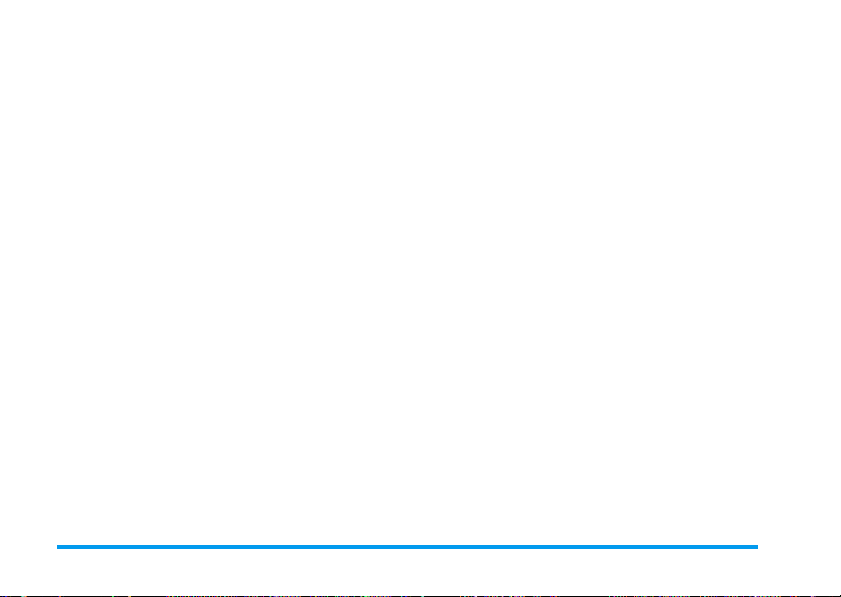
Samoportret & Samosprožilec
Naravnajte te opcije na
aktivirali, nato pritisnite na c, s čimer se boste
Vklop
, s čimer jih boste
vrnili na kamero in pregled in fotografirali (glejte »S
pomočjo samosprožilca« str. 17 in »S modus za
portret« str. 17).
20 Fotografiranje

6 • Telefonski imenik
Če želite izvesti operacije, opisane v tem poglavju,
morate izbrati telefonski imenik na kartici SIM ali
v telefonu.
Vaš mobilni telefon ima dva telefonska imenika.
Telefonski imenik kartice SIM je na kartici SIM,
njegovo število vnosov pa je odvisno od
zmogljivosti kartice. Drugi telefonski imenik je
vgrajen v pomnilnik telefona, vanj pa lahko shranite
do 499 imen.
Zmogljivost kartice SIM je odvisna od vrste kartice.
Več informacij dobite pri svojem prodajalcu.
Imenik v telefonu si deli pomnilnik z drugimi
funkcijami. Zato so soodvisne: če shranite več
imen, lahko shranite manj dogodkov, in obratno.
največje število kartic z imeni in dogodki je 499, če
druge funkcije (beležke, zvoki, slike in podobno) ne
zasedajo preveč pomnilnika telefona.
V meniju
imenikov, ki sta na voljo: imenik na kartici SIM in
imenik v telefonu. Imena, ki jih vnesete v enega od
Imenikov
Možnost
imenik na kartici SIM.
Možnost
Imena
lahko izberete enega od dveh
, bodo vključena samo v izbrani imenik.
Izbris tel. imenika
Kopi. vse v t el.
ne velja za telefonski
omogoča kopiranje vsebine
na kartici SIM v telefon. Če to možnost izberete
dvakrat, se imena podvojijo.
Imenik na kartici SIM
Če kartico SIM uporabljate prvič, sledite
standardnim navodilom za vstavljanje kartice SIM,
kot so opisana na str. 1, in potem preberite spodnji
Izb. te l. imen.
potem prekopirate v imenik telefona.
Če prekličete ali prekinete samodejno kopiranje
vašega imenika kartice SIM kot prvotno, lahko leto izvedete r očno: pritisnite , in izberete
Nast. tel. imenika
V SI M kar ti ci
razdelek »Dodajanje imen v imenik«.
Pritisnite , in izberite
tel. imenika, Izb. tel. imen.
pritisnite + ali -, da izberete
telefonski imenik na kartici SIM.
Imena, dodana v ta imenik, lahko
, nato
Prep. v telefon
Ko prekopirate imenik s kartice SIM v
telefon, lahko še vedno uporabljate
imenik na kartici, kljub temu, da
ponuja manj polj za informacije.
Imena, Nast.
. Nato
Imena
.
Imenik v telefonu
Telefon naenkrat upravlja le en imenik in
informacij o drugem ne upošteva: če imate na
Telefonski imenik 21
>
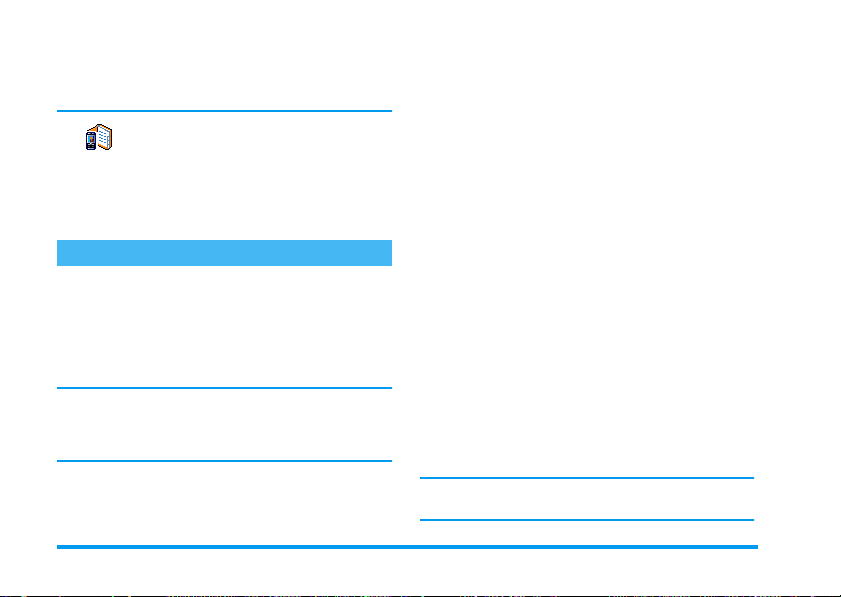
primer v obeh imenikih shranjen priimek »Novak«
in ga izbrišete iz telefona, bo ostal na kartici SIM
nespremenjen.
Privzeto je izbran imenik telefona.
Hrani lahko do 499 imen, ki jih je vse
mogoče izbrisati z možnostjo
V telefonu
imenika
. Če je na kartici SIM dovolj
prekopirate na kartico SIM (glejte »Kopiranje na
kartico SIM« str. 25).
prostora, lahko imena iz tega imenika
Izbris tel.
Dodajanje imen v imenik
Na kartici SIM
Če želite dodati ime v telefonski imenik na kartici
SIM:
1. Pritisnite - za vstop v imenik, izberite
in pritisnite ,.
2. Vpišite ime in številko, nato pritisnite ,.
Številka ima lahko največ 40 mest, odvisno od
kartice SIM.
Če vse številke shranite s kodo države in območno
kodo, jih boste lahko klicali tudi iz tujine.
3. Izberite vrsto številke, ki je določena imenu:
Telefon, Faks
ime potrdite in shranite v ime nik.
ali
Podatki
, in pritisnite ,, da
V telefonu
Imenik v telefonu vsebuje več polj za informacije kot
imenik na kartici SIM. Vanj so vključena (v latinici)
Polja za ime in priimek do 20 znakov
Polja za številke (mobilno,
službeno in podobno)
Dodatna polja (e-pošta in
opomba)
Izbiranje skupin 20 skupin
Ustvarite lahko do 499 zapisov z največ 7
informacijskimi polji za vsak zapis, pri čemer je polj za
številke lahko največ 5. Na primer: za eno osebo lahko
shranite 2 številki mobilnega telefona, 3 službene
številke, e-poštni naslov in besedilno beležko.
Nov
Dodajanje vpisa v imenik telefona
Dodajanje pol ja za ime
1. Pritisnite - za vstop v meni
<Nov>
2. Vnesite priimek stika in za potrditev pritisnite
Eno od polj lahko pustite prazno, ne pa obeh. Na
prejšnje polje se premaknete s pritiskom na c.
in pritisnite ,.
,
, nato vnesite ime in za potrditev pritisnite
,
.
največ 40-mestne in
1 »+«
do 50 znakov
Imena
, izberite
22 Telefonski imenik

Dodajanje polja za številke/besedilo
1. Ko vnesete ime stika, boste prišli v meni
številke
. Izberete lahko med polji za številke
(mobilna, faks, podatki, pozivnik, domača,
službena) ali črkovnimi polji (beležka, e-pošta).
Izberite in vnesite ustrezno številko ali ime.
Potem pritisnite ,, da shranite novi zapis.
2. Nato lahko izberete možnost
skupino, v katero želite uvrstiti ime, in za
potrditev pritisnite ,. Zapis se nato shrani v
telefonski imenik v telefonu.
3. Za vsako skupino lahko izberete posebno
Melodijo
in
Sli ko
Preimen uj
Nast. skupin
zvokom in sliko« str. 23) za več infor macij.
Kadar prejmete klic od osebe iz imenika, ki je
določena skupini, se na zaslonu pokaže slika
skupine, telefon pa zazvoni z zanjo značilno
melodijo.
, uporabite lahko tudi ukaz
. Izberite
Imena
(glejte »FotoCall: najava klica z
Skupina:
>
Nast. tel. imenika
izberite
Lastna številka
Polje
Lastna št .
vsebovati vašo telefonsko številko. Če je ne, jo
vpišite skupaj z drugimi pomembnimi
informacijami.
v telefonskem imeniku mora
Vrst a
Čeprav so lahko druga polja prazna, polja »Lastna
št.« ne morete izbrisati.
FotoCall: najava klica z zvokom in sliko
Ta možnost je dostopna samo, ko imate izbran
telefonski imenik vašega telefona. Če imate izbran
telefonski imenik SIM kartice, ta možnost NI
dostopna.
Prilagodite lahko skupine s svojim imenom
(»Prijatelji«, »Služba« in podobno), sliko (s seznama
Al bu m sl ik
V skupino lahko dodate enega ali več oseb iz
>
telefonskega imenika. Ko vas kliče oseba iz skupine,
se na zaslonu prikažeta njeno ime in ustrezna slika.
Zvonila bo t udi melodija, ki je določena za to skupino.
Zakaj ne bi ustvarili tudi skupine za pomembne
osebe. Uporabite fotoaparat in shranite sliko v
Al bu m sli k
uporabite kot zvonec. Ko vas ta oseba pokliče, jo
boste tako lahko videli in slišali (za fotoaparat glejte
str. 14, za beležke pa str. 66).
1. Za FotoCall morate uporabiti telefonski imenik
) in melodijo (s seznama
, na seznam
v telefonu; če ga ne, glejte »Kopiranje imenika
kartice SIM« str. 2.
Bele!ka
pa zvok, ki ga
Zvonci
).
Telefonski imenik 23

2. Nato izberite
izberite želeno skupino.
3. Preimenujte skupino tako, da jo boste lahko
prepoznali (»Prijatelji«, »Otroci« in podobno),
ter izberite
4. Za dlje časa prit isnite c, da se telefon vrne v
stanje pripravljenosti, in nato še - za prikaz
vsebine telefonskega imenika. Izberite ime, ki
ga želite dodati tej skupini, in pritisnite ,.
Potem izber ite
skupino.
Ko vas bo ta oseba poklicala, bo zazvonila
Melodija
ta oseba.
Urejanje imen
Ko v imenik shranite imena, v stanju pripravljenosti
pritisnite -, da se prikaže meni
imeniku lahko poiščete s pritiskom na ustrezno tipko
s črko, na katero se želite pomakniti v seznamu (npr.
dvakrat pritisnite 8 za dostop do črke »u«).
Označen je prvi zapis na seznamu, ki se začne s to
črko. Glede na izbrani meni telefonskega imenika so
na voljo vse ali samo nekatere od teh možnosti:
•Izbriši
•Prikaži
• Prepiši v SIM
Nast. skupin
Melodijo
in
Izberi skupino
in se prikazala
, pritisnite , in
Sli ko
za to skupino.
in izberite želeno
Sli ka
skupine, v kateri je
Imena
• Izbr. tel. imen.
• Pošlji SMS
• Pošlji MMS
. Ime v
• Hitro klicanje
• Spremeni vrsto
•Klic
• Spremeni ime
•Vključi v skupino
• Ponastavi
• Prepiši v telefon
• Prostoročno klicanje
• Določi izbiro z glasom
• Pošlji po IrDA
Na kartici SIM
Izberite ime v imeniku na kartici SIM in pritisnite
,
za dostop do naslednjih možnosti:
-
Izbriši
izbriše izbrano ime in številko,
-
Spre meni
spremeni izbrano ime in z njim
povezane informacije,
-
Prep. v te lefon
povezane informacije v imenik telefona.
Če prekličete samodejno kopiranje imenika kartice
SIM kot prvotno na vašem telefonu, morate le-to
izvesti ročno .
kopira izbrano ime in z njim
V telefonu
Dodajanje pol ja
1. Če želite obstoječemu vpisu dodati novo polje,
izber ite želeno ime, izberite
,
.
2. Izberite
<Nov>
dodanega polja in pritisnite ,. Vpišite
številko ali besedilo in pritisnite ,, da
shranite spremembe.
in pritisnite ,. Izberite vrsto
Prika!i
in pritisnite
24 Telefonski imenik

3. Če želite vpisu dodati do 6 polj, ponovite 1. in
2. korak. Hitro pritisnite c, če se želite vrniti
v prejšnji meni, ali držite za dalj časa, če se
želite vrniti v stanje pripravljenosti.
Številke in besedilo se izpišejo v enakem vrstnem
redu, kot ste jih vpisali. Prva telefonska ali faks
številka postane privzeta. Privzeta številka je prva
na seznamu. Če želite privzeti drugo številko, glejte
»Privzete številke« str. 25. Alfanumerična polja
(beležka in e-pošta) lahko le spreminjate in brišete.
Spreminjanje vsebine polja
1. Če želite spremeniti vsebino polja v obstoječem
vpisu, izberite želeno ime, pritisnite ,,
izberite
Prika!i
in ponovno pritisnite ,.
2. Na seznamu izberite polje, ki ga želite
spremeniti in pritisnite ,.
3. V prikazanem vrtiljaku izberite
Spr emeni
pritisnite ,. Spremenite, kar želite, in
pritisnite ,, da spremembe shranite.
Spreminjanje vrste polja
Če želite spremeniti polje v obstoječem
Spremeni vrsto
vpisu, ponovite korake od 1 do 3
odstavka »Spreminjanje vsebine polja«.
Potem v vrtiljaku izberite
Spre meni v rst o
izberite drugo vrsto številke in za potrditev izbire
pritisnite
,.
Če ste vsebino imenika na kartici SIM prekopirali v
telefon, bodo nekatera polja označena kot »Ni
vrste« in ne bodo imela ikone. Številke »ni vrste«
lahko spreminjate: Če želite določiti vrsto teh
številk, sledite prej opisanim navodilom.
Brisanje p olja
Če želite izbrisati polje v obstoječem
vpisu, ponovite korake od 1 do 3
odstavka »Spreminjanje vsebine
Izb ri š i
izber ite
Privzete številke
polja«. Potem v vrtiljaku menija
Izbriši
in za potrditev pritisnite ,.
Prva številka, ki jo shranite za vpis,
postane privzeta številka: prikazana je
Ponast avi
kot prva na seznamu in jo samodejno
pokličete, če pritisnete tipko za klic ali
in
Prostor oè. kl ic.
če pritisnete , in izberete
ali
Pošlji SMS
. Če želite spremeniti
privzeto številko (npr. namesto domače hočete
privzeti službeno številko), ponovite korake od 1 do
3 odstavka »Spreminjanje vsebine polja«. Potem v
vrtiljaku menija izberite
Ponastavi
pritisnite ,.
Kopiranje na kartico SIM
,
Prepiši v SIM
Kot smo omenili prej, je kopiranje
imen na kartico SIM priročno, če
pogosto menjate telefone. Če imate
Klic
in za potrditev
Telefonski imenik 25
,

številke shranjene na kartici SIM, bo imenik vedno
točen, tudi če preklopite imenik ali zamenjate
telefon.
Če želite številko prekopirati v imenik na kartici
SIM, ponovite korake od 1 do 3 odstavka
»Spreminjanje vsebine polja«. Nato izberite
SIM
in pritisnite ,.
Prepiši v
Klicanje
Kadar uporabljate prostoročno telefoniranje,
telefon zaradi varnosti odmaknite od ušes, še
posebej, če povečate glasnost.
Številka za klic v sili
S številko za klic v sili pokličete službo
za klic v sili v vaši državi. V večini
Klic v sili
primerov lahko to številko pokličete
tudi, če niste vpisali svoje kode PIN.
Če to omogoča operater omrežja, je mogoč celo klic
brez vstavljene kartice SIM. V Evropi je standardna
številka za klic v sili 112, v Veliki Britaniji pa 999.
1. Če želite poklicati to številko, jo vpišite v stanju
pripravljenosti ali pritisnite , in izberite
Imena
>
2. Pokličete s tipko (, odložite s pritiskom na
Glej. spis. imen
tipko ).
>
Klic v sili
.
Druga številka
Vnos številke
S pritiskom na , odprete vrtiljak, s katerim
številko pokličete, jo shranite ali nanjo pošljete
SMS.
Izbira imena
1. Pritisnite - in izberite želeni vnos.
2. Če ste izbrali imenik na kartici SIM:
3. Če ste izbrali imenik v telefonu:
• Za klicanje pri vzete številke:
• Če želite poklicati drugo številko, izberite
V stanju pripravljenosti vtipkajte
številko. Pritisnite (, če želite
Klic
poklicati in ), če želite odložiti.
- ko je vpis izbran, pokličite s pritiskom na
(
ali
- dvakrat pritisnite , za dostop do
naslednjega vrtiljaka, nato izberite
Prostor oè. klic.
številko.
- ko je vpis izbran, pokličite s pritiskom na
(
- prit isnite , za dostop do vrtiljaka, izberite
Kl ic ali
Prika!i
, ko zapis izberete; nato izberite vrsto
številke na seznamu (mobilna, domača in
in pritisnite ,, da pokličete
ali
Prostoroè. klic.
.
Klic
ali
26 Telefonski imenik

podobno). Pritisnite , za dostop do
naslednjega vrtiljaka in izberite
Prostoroè. klic.
.
Kl ic
4. Za prekinitev klica vedno pritisnite ).
Na način prostoročnega klicanja lahko preklopite
tudi med standardnim klicem: pritisnite ,,
izberite
Vkl. prostoroè.
in za pot rditev pritisnite ,.
ali
Hitro klicanje
V stanju pripravljenosti pritisnite in
Hitro kl icanje
zadržite tipko od 2 do 9, da
pokličete ustrezni vpis (glejte
»Bližnjice« str. 30): vzpostavi se
povezava. Za prekinitev klica pritisnite ).
Izbi ranje z gl asom
V stanju pripravljenosti pritisnite in
Iz bir. z glasom
zadržite tipko , ter izgovorite
shranjeno oznako (glejte »Izbiranje z
glasom« str. 33). Če telefon oznako
prepozna, pokliče ustrezno številko. Za prekinitev
klica pritisnite ).
Telefonski imenik 27

7 • Nastavitve
Meni
Nastavitve
in spreminjanje nastavitev za posamezne možnosti
(zvoki, ura in datum, varnost in podobno). V meniju
Hitre nastav .
(glejte str. 38).
Zvoki
Neslišno
Nes l išno
Način
Glasnost zvonjenja
Glasnost zvon.
vam omogoča prilagajanje telefona
lahko spreminjate več nastavitev hkrati
Omogoča vam, da za funkcijo
izbere te
funkcijo izbrana nastavitev
vsi načini opozarjanja razen
opozarjanja s tresenjem izklopljeni.
Neslišno
Glasnost zvonjenja je privzeto
nastavljena na
ali
zvonjenja na želeno stopnjo od
Ne sli š no
Vklop
ali
Izklop
velja tudi za zvoke tipk.
Srednje
-
, da nastavite glasnost
do
Narašèajoèe
. Pritisnite
.
. Ko je za
Vklop
+
Zvonec
Omogoča vam, da izmed številnih
možnosti izberete melodijo zvonca. Na
Zvonec
seznamu posneti zvoki in melodije, ki
(e-pošta, MMS in podobno).
Pomikajte se po seznamu s tipkama + ali - in
počakajte, da se začne predvajati izbrana melodija.
Pritisnite ,, da izberete to melodijo za zvonec,
c
Melodije ne boste slišali, če je zvonec nastavljen na
Tiho
Izklop
, so
Ton spor očila
Ton spor očila
ste jih prejeli v sporočilih kot priponke
pa za preklic ali skok na naslednjo melodijo.
ali če je vključen način
Omogoča vam, da opozorilni pisk za
sprejem vsakega novega sporočila
nastavite na
možnost
izberete tudi s seznama zvoncev.
Tiho
Vklop
ali
Vklop
, lahko opozorilni pisk
Izenačevalnik
Ta možnost vam omogoča izbiro
Izenačevalnik
pritisnite ,, izberite
različnih nastavitev zvoka in je na voljo
tudi med klicem. V tem primeru
Izenaèevalnik
(glejte str. 6).
Izklop
. Če izberete
, pomaknite se
28 Nastavitve

po seznamu in počakajte nekaj sekund, da zaslišite
spremembo. Svojo izbiro potrdite s tipko ,.
Zvoki tipk
Omogoča vam, da zvoke tipk nastavite
na
Vklop
ali
Izklop
Zvoki tipk
nastavljeni na
. Če so zvoki tipk
Izklop
, med klici vseeno
delujejo toni DTMF (glejte str. 81).
Zvoč. opozorila
Omogoča nastavitev opozorilnih
Zvoč. op ozorila
piskov na
naslednje možnosti:
- ko je čas za
Organizatorju,
- ko imate neodgovorjen klic,
- ko je
Baterija
napolniti,
- da nadzorujete dolžino svojih klicev, prvi
pisk zaslišite po 45 sekundah, nato pa vsako
minuto med klicem (sogovornik piska ne
sliši).
V tem meniju lahko samo vklopite ali izklopite
zvoke za opozorila in NE opozorila sama. Če na
primer opozorila za dogodke nastavite na
bo na zaslonu še vedno prikazalo obvestilo za
Opo mni k
(če ste ga programirali), ustrezen zvok pa
se ne bo predvajal.
Vklop
ali
Izklop
, in sicer za
Dog ode k
, shranjen v
skoraj prazna in jo morate
Izklop
Tresenje
Tresenje lahko nastavite na
Izklop
Tresenje
, opozori vas na prejem klica,
dogodek v Organizatorju, sprejem
sporočila in ko se vklopi alarm.
Tresenje je vedno
Izklop
ljeno, če je priključen
običajni ali avtomobilski polnilec.
Zaslon
Animacija
Omogoča vam, da animacijo v
Animacija
vrtiljakih nastavite na
Ko to možnost
animacija pomikala po besedilu, na
primer po izbranem sporočilu v meniju
Izklop te funkcije podaljša čas delovanja telefona.
Kontrast zunanjega zaslona
Imate možnost izbora med številnimi
različnimi kontrasti na subzaslona.
zasl ona
Osvetlitev se vklopi, ko sprejmete
dohodni klic ali sporoči lo, ko brskate po
seznamih in menijih ter podobno.
Osvetlit ev
, se
Kontra st z unanjega
Osvetlitev
Vklop
Vklop
ite, se bo
Beri SMS
Vklop
ali
ali
Izklop
.
Nastavitve 29
.

Pritisnite
osvetlitve
razpoložljivih vrednosti in za potrditev pritisnete
,
Izklop te funkcije podaljša čas delovanja telefona.
Ozadje
režimu mirovanja, in v
drugih kontekstih.
Za ozadje lahko uporabite le slike JPEG.
Podnamizje
Bližnjice
Bližnjice
.
Ozadj e
Podnamizje
Bližnj ice
+
ali -, da nastavite trajanje
Traj anje
, in sicer tako, da izberete eno od
Imate možnost nastavljanja Ozadja na
spremni zaslon. Ozadje lahko
nastavite na
oz adje
izbrali prikaže v
Imate možnost nastavitve Ozadja na
zunanji zaslon. Ozadje lahko nastavite
na
Vklop
zgoraj opisanem Ozadju.
Namesto dolgotrajnega brskanja po
menijih in seznamih lahko želene
funkcije povežete z
Vklop
ali
Vklop
ljeno, se slika, ki ste jo
Spremenjenem
ali
Izklop
Izklop
Obièajenem
, enako kot je pri
Bli !njico
. Ko je
režimu, v
režimu v
. Z dolgim
pritiskom na tipko samodejno aktivirate funkcijo ali
pokličete ustrezno številko (hitro klicanje).
Programirate lahko le tipke od 2 do 9, vse
druge so preddefinirane in zaklenjene, tako da
njihove nastavitve ni mogoče spremeniti. Operater
lahko programira svoje bližnjice, ki jih potem ne
morete spreminjati.
1. Izberite tipko od 2 do 9 in pritisnite
,
.
2. Na seznamu poiščite funkcijo, ki jo želite
dodeliti bližnjici (glejte naslednji seznam).
Svojo izbiro potrdite s tipko ,.
Če je tipka že zasedena, jo lahko na novo
programirate: izberite
bližnjico na seznamu. Dvakrat pritisnite ,,
izberite
Spre meni
seznam razpoložljivih funkcij.
3. Bližnjice uporabite tako, da v stanju
pripravljenosti telefona dlje časa držite tipko, ki
ustreza želeni funkciji ali številki.
Tipke 2 do 9 lahko določite funkcijam v
naslednji tabeli:
Hitro kl icanje
Nastavitve
in pritis nite ,. Potem se izpiše
Klic izbrane številke iz telefonskega
imenika.
>
Bli !njice
> in
30 Nastavitve

Pošlji SMS
Be ri SMS
Neposr . spor oč.
Zaklepanje tipk
Omogoči Ti ho
Vkl. Slušalke
Se st a n ek
Vkl. Zunaj
Vkl. Zasebno
Odpre se meni
Odpre se meni
Vključi se funkcija
za hiter
Pošlji sporoèilo
Beri SMS
Neposr. sporoè.
Odg ovo r
pošiljatelju
.
.
prejetega sporočila.
Start
WAP
, s čimer boste poslali
multumedijsko sporočilo.
Vklop hitrih nastavitev
Tiho
(tresenje
vklopljeno, zvonjenje izklopljeno).
Vklop hitrih nastavitev
Slu šalke
(srednje glasno zvonjenje, sprejem s
katero koli tipko).
Vklop hitrih nastavitev
Sest anek
(tresenje vključeno, zvonec in zvoki
tipk izključeni).
Vklop hitrih nastavitev
Zunaj
(glasno
zvonjenje).
Vklop hitrih nastavitev
Zasebno
.
Vkl. Varčen
Ra čunalo
Odg. na zad. št.
Klic v sili
Predstavite v
E-pošt a
Prikaži ostanek
Stroški klicev
Vklop hitrih nastavitev
podaljša delovanje baterije (animacije,
tresenje in osvetlitev izključeni,
srednja glasnost zvonjenja).
Neposreden dostop do
Ponoven klic številke zadnjega
prejetega klica.
Pokliče številko za klic v sili.
Start
Predstavitev
Odpre se meni
nabiralnikov.
Prikaže se znesek denarja, ki je še na
voljo.
Odvisno od naročni ne
Prikaz
Stroški klicev
Odvisno od naročni ne
Varèen
Raèunal a
.
E-pošta
za dostop do
odhodnih klicev.
, kar
.
Nastavitve 31

Dodaj do godek
Pri kaz dogodk ov
Budilka
Posnemi beležko
Ig ran j e
WAP
Zvočni al bum
Album slik
Na tel. predal
Odpre se meni
Dodaj dogodek
v
Organizatorju.
Odpre se seznam
Dogodki
v meniju
Organizatorja.
Odpre se meni
Alarm
.
Za snemanje novih zvokov.
Odpira popis zvokov (vključno z
vašimi lastnimi posnetki) za vaš
izbor. Pritisnite na > za
aktiviranje.
Zagon brskalnika
WAP
.
Odvisno od naročnine
Odpira
Odpira
Zvoèni album
Album sli k
.
.
Preusmeritev VSEH klicev na
telefonski predal.
Igr a z opeka mi
Ig re
Izb. te l. imen.
JAVA
IR
->Evro
Evro ->
Ukaz z glasom
Namesto brskanja po menijih in
seznamih lahko nastavite glasovni
Ukaz z glasom
Neposreden dostop do
opekami
.
Odpre se meni
Igre
.
Odvisno od naročnine
Avtomatično zamenja telefonske
imenike.
Start Java.
Aktivira se infrardeča zveza.
Neposreden dostop do pretvornika v
evre (iz valute).
Neposreden dostop do pretvornika v
evre (v valuto).
Pretvornik evrov je na voljo, če
imate sklenjeno naročnino in le v
državah, ki uporabljajo evro.
Igre z
32 Nastavitve

ukaz, s katerim vključite posamezno možnost (npr.
zaženete Računalo).
Ukaz z glasom je mogoče določiti vsem funkcijam,
ki lahko uporabljajo
za »Poberi sporočila« in »Budilko«.
1. Izberite
pritisnite , in se pomaknite po seznamu, da
izberete funkcijo, ki jo želite določiti
govornemu ukazu. Svojo izbiro potrdite s tipko
,
.
2. Ko se izpiše
navodilom na zaslonu. Ko telefon zahteva, da
posnamete glasovni ukaz, poskrbite, da ste v
tihem okolju, izberite kratko in preprosto
besedo ter jo jasno izgovorite.
3. Pritisnite c in ponovite zgoraj opisane
korake, če želite dodati več ukazov z glasom.
Če želite uporabiti ukaz z glasom v pripravljenosti
telefona, pritisnite in zadržite tipko , in nato
izgovorite posneti govorni ukaz. Glasovne ukaze
lahko kadar koli poslušate, spreminjate ali brišete.
Bli !njice
Na st avi t ve
>
Pritisni OK in govori
(glejte str. 30), razen
Ukaz z glasom
>
<Nov>
, sledite
Izbiranje z glasom
Izbiranje z glasom vam prav tako
omogoča hitro klicanje številke iz
Iz bir. z glasom
besedo, ki bo, ko jo izgovorite, sprožila klic ustrezne
številke.
vašega telefonskega imenika: glasovni
ukaz nastavite tako, da posnamete
1. Izberite
2. Na seznamu poiščite telefonsko številko, ki ji
,
3. Ko se prikaže
Če želite uporabiti ukaz z glasom, v stanju
pripravljenosti pritisnite in zadržite tipko , ter
nato izgovorite govorni ukaz, ki ustreza številki, ki jo
želite poklicati.
Za prikaz seznama glasovnih ukazov, ki ste jih
nastavili, izberite
z glasom
kadar koli poslušate, spreminjate ali brišete.
Posnamete lahko do 15 glasovnih ukazov, med
katere spadajo ukazi za klicanje in ukazi za dostop
do funkcij telefona.
Na st avi t ve
pritisnite ,.
boste priredili glasovno oznako. Glede na
izbrani telefonski imenik (glejte »Telefonski
imenik« str. 21) :
- telefonski imenik na kartici SIM: izberite
ime na seznamu in pritisnite ,,
- imenik v telefonu na seznamu izberite ime in
želeno številko, če ste za izbrano ime shranili
več številk, in pritisnite ,.
sledite navodilom na zaslonu. Ko telefon
zahteva, da posnamete glasovni ukaz,
poskrbite, da ste v tihem okolju, izberite kratko
in preprosto besedo in jo jasno izgovorite.
in pritisnite ,. Glasovne ukaze lahko
>
Izbir. z glasom
Dod. gla s. ukaz ?
Na st avi t ve
>
Ukaz z glasom
, pritisnite , in
>
<Nov>
ali
Izbir.
Nastavitve 33
in

Ikona navigacije
Lahko nastavite ikono za navigacijo
Ikona naviga cije
Izklop. Vklop
telefon nezaseden in vam omogoča, da
se pojavlja, ko je
Vklop
ali
vidite meni, ki ga lahko dosežete preko
navigacijske tipke telefona.
Do menija se lahko priede vedno tako, celo, če so
opcije nastavljene na
Izklop
.
Varnost
Prednastavljene številke
Tu lahko urejate seznam
Prednastav. št.
Prednastavljenih št evi lk
Omej. kli canj a
številke s tega seznama.
Ta možnost je odvisna od naročnine, vključite pa jo
lahko le, če poznate kodo PIN2 (glejte str. 35).
Omejevanje klicanja
Omogoča vam omejitev klicev na
Omej. klicanja
do imen s seznama
tistih s seznama
številke s seznama
številk
. V tem prim eru lahko dostopate le
Prednast avljeni h števi lk
Imena
.
Ta funkcija je odvisna od naročnine, vključite pa jo
in z možnostjo
omejite klice le na
Prednastavljenih
in ne do
vključite to možnost, vedite , da lahko vpliva tudi na
WAP in e-poštne povezave prek GPRS.
Prednastavljene številke
Tu lahko pregledujete in spreminjate
Predn as tav. št .
svoj seznam
Vnesete lahko novo ime in spremenite
ali izbrišete obstoječega, pri čemer
Prednastavljenih številk
potrebujete kodo PIN2. Z možnostjo
<Nov>
vpišite ime in številko, nato izberite vrsto
številke:
Telefon, Fak s
ali
Podatki
. Imena na tem
seznamu lahko potem spremenite ali izbrišete.
Zapora klicanja
V tem meniju lahko onemogočite
Zapor a kli canj a
posebno geslo za zapore, ki ga dobite pri ponudniku
storitev.
Odhodni klici
na tujem). Za zaporo odhodnih klicev lahko izberete
tudi možnost
preprečite
Faks klice
dohodne in odhodne klice ter tako
omejite uporabo telefona. Ta funkcija
je odvisna od omrežja in zahteva
Meni
Odho dni
Vsi
klici,
Medn.brez dom.
Odhodni
omogoča klicanje v domovino, ko ste
Prekli cano
omogoča izbiranje med
Medn ar odni mi
(zadnja možnost vam
. V teh menijih lahko
Vsi klici, Glasov ne kli ce, Podat k. kli ce
.
klici in klici
ali
lahko le, če poznate kodo PIN2 (glejte str. 35). Ko
34 Nastavitve
.

Dohodni k lici
Dohodni
V meniju
možnost
Vsi
tudi meni
Doh odni
klici al i
V tujini
Prekli èi
, s katerim lahko
lahko izberete
. Na voljo je
odstranite zapore dohodnih klicev.
V teh menijih lahko preprečite
klice, Podatk. klice
Stanje
ali
Faks klice
Vsi klici, Glasov ne
.
V posameznih podmenijih (Vsi klici, V
tujini itd.) lahko z možnostjo
Stanje
preverite, al i je zapora vključena ali ne.
Stanj e
Spremeni kode
Omogoča spreminjanje kod
Spre meni kode
Kodo omre!ja
Če to omogoča vaša kartica SIM, lahko
.
PIN 2
ter
zahtevajo nekatere funkcije kodo
PIN 2. Je 4 do 8-mestna, dobite pa jo pri operaterju.
Če trikrat vnesete napačno kodo PIN2, se bo
kartica SIM zaklenila. Za odklepanje boste morali
od vašega ponudnika storitev zahtevati kodo PUK2.
Če desetkrat zaporedoma vnesete napačno kodo
PUK, se bo kartica SIM trajno zaklenila in bo
neuporabna. V tem primeru se obrnite na svojega
operaterja ali prodajalca.
PI N
Zaščita s kodo PIN
Za nastavitev zaščite s kodo PIN lahko
izber ete
Vklop
ali
Zaščita s PI N
zaščito s kodo PIN izbrali
Izklop
telefon zahteval ob vsakem vklopu.
Če je ta možnost
Izklop
ljena, kode PIN ne morete
spremeniti.
Omrežje
V tem meniju lahko nastavljate povezavo med
telefonom in omrežjem, ročno registrirate omrežja,
ki so na voljo, in urejate prednostna omrežja.
in
GPRS povezava
Telefon vsebuje funkcije, ki
GPRS pove zava
priključitev na omrežje (t.j. stalno povezavo z
internetom in storitvami WAP).
Podrobne informacije o dostopnosti storitve GPRS
in naročnini dobite pri svojem operaterju. Telefon
boste morali v menijih, opisanih v tem razdelku,
nastaviti skladno z nastavitvami, ki jih dobite pri
operaterju.
uporabljajo GPRS – storitev za hiter
prenos podatkov in neprekinjeno
. Če ste za
Vklop
, jo bo
V tem meniju lahko določite način prijave telefona
za storitev GPRS:
Nastavitve 35

Stalno vkl.
Telefon bo vedno priključen na storitev GPRS. Ta
možnost omogoča hitrejšo vzpostavitev povezave
GPRS. Rahlo pa se poveča poraba energije.
Za podat. klice
Telefon se bo samodejno prijavil na storitev GPRS,
ko jo potrebujete. S to možnostjo zmanjšate porabo
energije, vzpostavljanje povezave pa traja dlje.
Ne glede na te nastavitve morate še vedno za vsako
aplikacijo (WAP ali prenos podatkov) posebej
izbrati nosilec podatkov (npr., WAP, MMS, e-pošto
in podobno).
Ponovi prijavo
Prikaže se seznam omrežij, ki so na voljo,
Ponovi prijavo
ko j e izbran
omrežij in za potrditev pritisnite
Roèn i
način. Izberite eno od
,.
Seznam najljubših
Tu lahko sestavite prednostni seznam
Sezn. na jlj ubših
omrežij. Ko je določen, se telefon
priključi v omrežje v skladu z vašimi
željami.
Nastavitve dostopa
V tem meniju lahko ustvarite več
Nast avitve dostopa
podatkovnih profilov: če uporabite
WAP ali pošljete sporočilo MMS, bo za povezavo na
omrežje GSM ali GPRS uporabljen izbrani profil.
Vse spodaj opisane možnosti so odvisne od
oper aterj a in/ali nar očniškega razmerja. Nekateri
operaterji vam lahko pošljejo SMS z novimi
nastavitvami dostopa WAP, ki bodo samodejno
shranjene. Za podrobnejše informacije se obrnite
na svojega operaterja omrežja.
Spremeni ime
Omogoča vam vnos ali spremembo
Spremeni ime
imena izbranega profila. Pritisnite
,
, vnesite želeno ime in potrdite s
pritiskom na ,.
Nekateri prednastavljeni profili so lahko zaklenjeni
in jih ni mogoče spreminjati in preimenovati.
Prikaži
Omogoča pregled vseh nastavitev
izbranega profila (številka ponudnika
Prikaži
internetnih storitev (ISP), APN in
GSM nastavitve
podobno), tako za
GSM
kot za
GPRS
Omogoča vam vnos ali spreminjanje
GSM nastavit ve
nastavitev GSM in vam nudi dostop do
naslednjih izbir:
Uporabniško ime
in
Geslo
vam
36 Nastavitve
.
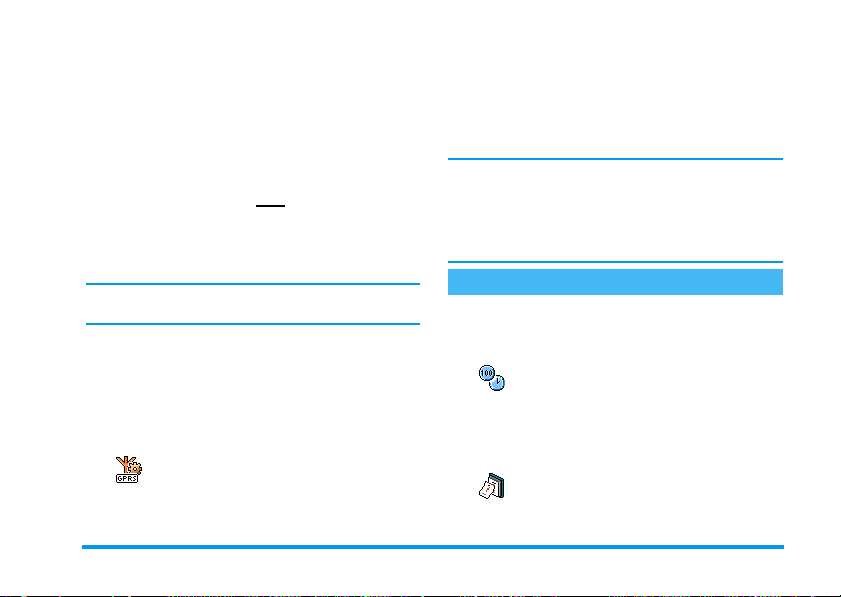
omogočata vnos ustreznega uporabniškega imena in
gesla. V obeh primerih vnesite podatke in potrdite s
pritiskom na ,.
Telef. številka
potrebujete za vzpostavitev povezave. Izberite
številko
-
V obeh primerih vnesite znak »+«, za njim pa
številko, ki ste jo dobili pri svojem operaterju, in
pritisnite ,.
O vrsti številke, ki jo morate izbrati, povprašajte
svojega ponudnika internetnih storitev.
Trajanje neakt.
trajanje neaktivnosti, po katerem telefon samodejno
prekine povezavo (če je ta vzpostavljena) in se vrne
v stanje pripravljenosti. Izberite
pritisnite ,, vnesite vrednost (v sekundah), večjo
od 30 sekund, in pritisnite ,.
GPRS nastavitve
GPRS nast avitve
omogoča vnos telefonske številke, ki jo
in pritisnite ,, nato pritisnite + ali
in izberite:
-
ISDN št.
za vnos številke ISDN ponudnika
internetnih storitev ALI
-
Analogna št.
za vnos analogne številke.
omogoča vnos, s katerim določite
Spreminjate lahko nastavitve GPRS,
kot so
Trajanje neakt.
poljih in navodilih kot pri nastavitvah
GSM najdete v prejšnjem razdelku).
Trajanje ne akt.
Uporabniško ime, Gesl o
(informacije o enakih
Telef.
in
in
AP N
omogoča vnos naslova zunanjega podatkovnega
omrežja, s katerim bi se radi povezali, vrstice
besedila (ali naslova IP, na primer
wap.imeoperaterja.si), ki se uporablja za
vzpostavitev povezave. Izberite
vpišite ustrezni naslov in pritisnite ,.
Do opozoril o napakah med povezovanjem navadno
pride zaradi napačnih nastavitev: pred prvo
uporabo pridobite pri svojem operaterju ustrezne
nastavitve. Nekateri operaterji omogočajo
nastavitev dostopnih parametrov na daljavo.
Prosimo, preverite pri svojem operaterju.
APN
, pritisnite ,,
Ura in datum
V tem meniju lahko nastavite uro in datum, časovno
cono, zimski/poletni čas in prikaz ure.
Prikaz ure
Načine prikaza ure v stanju
Prikaz ure
pripravljenosti
Maj hno
+
ali -. V vseh primerih izbiro
potrdite s tipko ,.
Analogno, Digitalno
nastavite tako, da pritisnete
ali
Nastavi datum
Datum lahko nastavite s tipkami za
Nas tavi dat um
vpisovanje številk (datum lahko
nastavite tudi s tipkama + ali -).
Svojo izbiro potrdite s tipko ,.
Nastavitve 37

Oblika datuma
Izberete lahko eno od oblik, in sicer
Zahodni
ali
Thai
Obli ka datuma
tipko ,.
. Svojo izbiro potrdite s
Časovni pas
Najprej morate nastaviti časovni pas in poletni/
zimski čas. Potem preverite še datum in uro, če sta
že nastavljena. Če ne veste, v katerem časovnem
pasu ste, poglejte v atlas ali enciklopedijo.
Časovna cona
Možnost
da izberete svoj časovni pas glede na
pas GMT. Pomaknite se + ali -,
da izberete ustrezno nastavitev.
Èasovna cona
vam omogoča,
Poletni čas
Ta nastavitev je smiselna le v državah, kjer ločijo
med zimskim in poletnim časom.
Poletni čas lahko
času) ali
Poletn i čas
tako, da se pomaknete + ali -.
Ker ta nastavitev vpliva na uro in
nastavitev poletnega časa
nastavljena na 12.00, se s spremembo nastavitve
poletnega časa na
datum, jo nastavite najprej. Če je
Izklop
Vklop
Izklop
samodejno nastavi na 13.00.
ite (v poletnem
ite (v zimskem času)
Vklop
ljena in je ura
Nastavi uro
Uro lahko nastavite s pritiskom na
Nastavi uro
ustrezne tipke ali s tipkama + in
-
tako, da jo spreminjate po
minutah navzgor ali navzdol.
Jezik
V tem meniju lahko izberete jezik za obvestila v
menijih. Pritisnite na + ali na - za izbor
jezika, ponovno pritisnite , za potrditev.
Hitre nastavitve
V tem meniju lahko uporabljate skupine že
pripravljenih nastavitev, s katerimi lahko telefon
hitro prilagodite razmeram okoli vas. Na primer, če
izberete
Sestanek
tresenje in izključijo zvoki tipk (druge nastavitve
ostanejo nespremenjene). Ko je sestanka konec,
izberite
nastavitve.
Če določite blržnjico za hitro nastavitev (npr., z
dolgim priti skom na 3 se vključi
»Bližnjice« str. 30), jo s ponovnim dolgim pritiskom
na isto tipko izključite in ponovno vzpostavite
nastavitev
, se izključi zvonjenje, vključi
Zasebn o
, da se vključijo vse običajne
Zasebno
.
Sestanek
, glejte
38 Nastavitve

V naslednji tabeli so nastavitve v stolpcu
privzete nastavitve. Ker jih lahko spremenite, se
lahko vaše osebne nastavitve razlikujejo od naštetih
v tabeli.
Vsaka obarvana celica v tabeli se navezuje
na nastavitve, ki so shranjene v meniju
glede na to, ali ste nastavitve spremenili ali ne).
Hitre nastavitve
Tresenje Vključeno Izkl jučeno Vključeno
Glasnost zvonjenja Srednje Srednje Visoko Ne sl išno
Ton t ipk Vključeno
Zvoč. org. Vklju čeno
Alar m bat. Vključeno
Nov SMS to n Vključeno
Osvetlitev 10 s Izključeno
Zoom Izključeno
Odgovor s ka tero koli
tipko
Animacija Vključeno Izkl jučeno
Zasebno
Izključeno
Var čen Zuna j
Zasebno
Zasebno
Se st an e k
Izključ eno
Ko priključite pribor, so na voljo tudi nastavitve iz
spodnje tabele. Ko pribor izključite, se ponovno
vzpostavijo hitre nastavitve
Zasebn o
Pribor
Hitre nastavitve
(ne
Tres enj e Iz ključeno
Glas nost z vonj enja Srednj e Srednj e
Ton tipk
Zvoč. org.
Alar m bat.
Nov SMS to n
Osvetlitev Izključeno
Odgovo r s ka ter o kol i
tipko
Animacija Izključeno
Vkl jučeno
Sluš alke
Omogoči Avto
.
Nastavitve 39

8 • Sporočila
SMS
Možnost
Pošlji SMS
Pošlji SMS
• pošiljanje standardnih ali prilagojenih sporočil
• urejanje zadnjega poslanega sporočila, ki ga
• dodajanje iMelodij, prej določenih zvokov,
Zgoraj omenjene funkcije niso na voljo v stanju v
pripravljenos ti, ko je funkci ja
sporoèanje
imate dostop le do možnosti
Standardna sporočila SMS so prikazana na spisku.
Pritisnite + ali -, da poiščete:
me ob...
sestavljeno sporočilo s svojo številko, če je ta
shranjena v prvem polju
vam omogoča:
SMS,
lahko ponovno pošljete,
animacij ali slik v sporočilo.
vklopljena (glejte str . 51). V tem prim eru
vam na primer omogoča, da izberete že
Odg ovo r
Lastna št.
v meniju
Sp oroè il a
Ne pos re dno
.
Prosim poklici
(glejte str. 23).
Pošiljanje sporočila SMS
Imenu s spiska
Na privzeto številko, če jih je shranjenih več (v
imeniku telefona) ali na eno številko (imenik na
kartici SIM)
1. Pritisnite -, izberite želeno ime in pritisnite
,
.
2. Izberite
Pošlji SMS
izberite vrsto sporočila, ki ga želite poslati, in
pritisnite
želeno grafiko ali zvok, nato pa izberite
sed aj
ali
,
Shrani
in pritisnite ,, nato
. Vnesite sporočilo, pripnite
Pošlji
(glejte spodaj).
Na želeno številko (samo imenik telefona)
1. Pritisnite - in izberite želeni zapis, nato
pritisnite ,, izberite
2. Izberite želeno številko in pritisnite ,.
3. Nadaljujte tako, kot je navedeno v 2. koraku v
prejšnjem odstavku.
Drugemu prejemniku
Če želite poslati sporočilo prejemniku, ki ni v
imeniku, pritisnite , in izberite
potem
Pošlji SMS
za sporočilo in pritisnite ,. Nato sledite spodaj
podanim navodilom za pošiljanje sporočila.
in
Prika!i
in pritisnite ,.
Nov
. Vpišite telefonsko številko
Sporoèila, SMS
40 Sporočila

Skupa j s priponko
Ta možnost vam omogoča, da pripnete zvok, sliko
ali animacijo svojemu sporočilu in pritisnete ,,
da izbrani element potrdite in ga pripnete svojemu
sporočilu. Izberite
sliko ali animacijo, a li
Dodaj grafiko
Dodaj zvok
, če želite pripeti
, če želite pripeti
melodijo. Izberite želeni podmeni, nato eno od
možnosti in pritisnite ,, da jo potrdite in pripnete
sporočilu.
V sporočilih SMS lahko pošiljate do 2 priponki
različni h vrst. Animacij in slik ne morete pošiljati
skupaj: če najprej izberete animacijo in potem
sliko, bo izbrana le slika. Velja tudi obratno.
Nekatere sliko, animacije in zvoki so vnaprej
določeni in so standardni del telefona. Osebne slike
in zvoki, ki ste jih prejeli prek SMS ali e-pošte in
potem shranili v ustrezne menije, se samodejno
pojavijo v podmenijih »Moje« (Moje melodije, Moje
animacije itd.) . Predmetov z zaščito avtorskih pravic
ne morete pošiljati prek SMS-ov.
Pošlji sedaj
To vam omogoča, da pošljete trenutno
Pošlji s edaj
sporočilo, ki ste ga vnesli (če se želite
naučiti vnašati besedilo in številke,
glejte »Vnos besedila in številk«
str. 12). Svojo izbiro potrdite s tipko ,.
Shrani
Tu lahko trenutno sporočilo in
morebitne priponke shranite. Svojo
Shrani
izbiro potrdite s tipko ,.
Branje sporočila SMS
Možnost
Be ri SMS
vam omogoča pregledovanje spiska
sporočil SMS, ki ste jih shranili in
prejeli, in da se ta sporočila najprej
shranijo na kartico SIM. Več možnosti vam nato
omogoča neposredno urejanje sporočil v mobilnem
telefonu.
Prejeta sporočila
Prejeta in prebrana sporočila so označena z .
Prejeta, vendar še ne prebrana sporočila so označena
z ikono zapečatene ovojnice. Izberite sporočilo in
pritisnite ,, da ga preberete. Ko se prikaže
sporočilo, pritisnite , za dostop do naslednjih
možnosti:
Odgovori
Posreduj
Izbri ši
Shrani številko
Shrani
melodijo
Beri SMS
v meniju
Sporoèila
pošiljatelju,
izbrano sporočilo (izberite
prejemnika v imeniku ali ročno
vnesite telefonsko številko),
izbrano sporočilo,
pošiljatelja, če je sporočilu pripeta,
če je melodija poslana skupaj s
sporočilom SMS,
Sporočila 41

Shrani grafiko
Izloči
Klic
Uredi
Pre mak. v arhiv
če je sporočilu pr ipeta slika in/ali
animacija,
vzame številko iz sporočila, če je
znotraj dvojnih narekovajev
(vključite in izločite lahko več
številk),
pokliče pošiljatelja (odvisno od
operaterja),
sporočilo v mapi
Beri
ali
Ar hi v ir aj
–
sporočilo spremenite in ga pošljete
poljubni osebi (dodate lahko zvok ali
sliko),
Če ste sporočilu, ki ga urejate,
pripeli sliko ali zvok, morate sliko ali
zvok najprej odstraniti in jo shraniti
v
Album sli k
ali v meni
Moje melodije
seznama z voncev. Nato sliko ali zvok
ponovno pripnite sporočilu (glejte
str. 41).
vam omogoča, da shranite prebrana
sporočila v pomnilnik telefona.
Shranjena sporočila lahko
pregledujete tako, da pritisnete
in izberete
Sporoèila, Arhiviraj SMS
,
.
Če sporočilo premaknete na
arhivski spisek, ga izbrišete s spiska
sporočil SMS.
Shranjena sporočila
Poslana sporočila so označena z v običajnem
načinu ali z ikono nabiralnika, če so bila samodejno
shranjena (glejte str. 43). Izberite sporočilo in
pritisnite ,, da ga preberete. Ko je prikazano,
pritisnite , za dostop do istih možnosti, vključno
s shranjevanjem številke klicatelja.
Izbriši vse
Omogoča vam, da izbrišete vsa sporočila s spiska
Beri SMS
(sporočila na kartici SIM) ali
(sporočila v telefonu) v meniju
Sporoèila
Arhiviraj SMS
.
Nastavitve SMS
V tem meniju lahko prilagajate svoja
SMS nastavitve
SMS center
SMS cent er
sporočila SMS spodaj opisanim
možnostim.
Tu lahko izberete privzeti center za
sporočila SMS. Če ga še ni na kartici
SIM, morate vpisati številko c entra SMS.
42 Sporočila

Podpis
Tu lahko podpišete svoja sporočila
SMS. Privzeto je vaš podpis telefonska
Podpis
številka številka vašega telefona,
dodana na koncu vašega sporočila
(katerega dolžina je posledično skrajšana). Podpis
lahko
Uredite, Spremenite
Doba veljav nosti
in ga
Shranite
.
Ta funkcija je odvisna od naročniškega razmerja.
Omogoča vam, da izberete, koliko časa
Doba vel javn.
naj bo sporočilo shranjeno v vašem
centru SMS. To je priročno, če
prejemnik trenutno ni v dosegu
omrežja (in zato sporočila ne more sprejeti takoj).
Pot za odgovor
Ta funkcija je odvisna od naročniškega razmerja.
Omogoča vam, da pot za odgovor
Pot z a odgovo r
lahko pošljete številko vašega centra za
ite. Če jo
Vklop
ite,
Vklop
ite ali
Izklop
sporočila SMS skupaj s sporočilom.
Sogovornik lahko potem odgovori prek vašega
centra SMS. S tem prenos pospešite.
Poročilo o dostavi
Ta funkcija je odvisna od naročniškega razmerja.
Por. o dostavi
Samoshran. SMS
Sa mo s hr a n. S MS
Arhiv SMS
Arhiviraj SMS
aktivirate možnost
tako, da izberete prejeto sporočilo, dvakrat pritisnete
,
E-pošta
Če uporabniški račun elektronske poš te ni vključen
v vaše naročniško razmerje, se morate nanj nar očiti
(prek telefona ali prek interneta) in od ponudnika
dobiti podatke o nastavitvah. V tem primeru vam bo
vse nastavitve sporočil ponudnik storitev ali
omrežni operater in jih morate take vnesti v telefon.
Če je uporabniški račun e-pošte vključen v
S sporočilo SMS vas obvesti, ali j e bilo
sporočilo SMS prejeto ali ne. To
možnost lahko
Omogoča vam, da
Vklop
Vklop
možnost samodejnega shranjevanja
sporočil in njihovo pošiljanje v meni
Arhiv
.
Omogoča vam, da pregledate vsa
prebrana sporočila, ki ste jih shranili, in
da
Ponastav ite
vsa arhivirana sporočila
hkrati. Sporočilo shranite tako, da
Samoshran.SMS
in izberete
Premak. v arhiv
.
ite ali
Izklop
ite.
ite ali
Izklop
(glejte zgor aj) ali
Sporočila 43
ite

naročniško razmerje, morate vnesti samo svoje
uporabniško ime, geslo in e-poštni naslov. V
nekaterih primerih je operater omrežja hkrati tudi
ponudnik storitev e-pošte.
Vaš telefon je morda že konfiguriran. V tem
primeru je večina nastavitev že nastavljenih in jih
ni treba spreminjati (razen za
Geslo
in
E#poštni naslov
ko ustvarjate e-poštni račun).
Za vnos besedila in številk, tudi posebnih znakov,
kot so @ ali %, glejte tabelo znakov, opisano na
str. 13.
, ki si jih poljubno izberete,
Uporabniško ime
Nastavitve
Dostop do omrežja
V tem meniju lahko nastavite povezavo GSM ali
GPRS z ustreznim strežnikom, prek katerega lahko
nato pošiljate in prejemate sporočila e-pošte.
Vse spodaj opisane možnosti so odvisne od
ope rater ja in/ali naročniškega razmerja.
1. Pritisnite ,, izberite
pošta 1
>
2. Izberite
Na st avi t ve
Dos t. do omre !.
Sporoèila
in pritisnite ,.
in pritisnite ,.
>
E-pošta
Način prenosa
Ta meni vam omogoča izbiro vrste
Način pr enosa
uporabljal omrežje GSM ali GPRS samo za e-poštne
povezave.
,
Najprej GPRS
vzpostaviti povezavo z omrežjem GPRS, šele nato z
omrežjem GSM, če omrežje GPRS ob
vzpostavljanju povezave ni na voljo.
Če izberete to možnost, morate konfigurirati
nastavitve za omrežje GSM in za omrežje GPRS.
omrežja, ki se uporablja pri
vzpostavljanju povezave.
GSM
ali
GPRS
: mobilni telefon bo
: mobilni telefon najprej poskusi
Nastavitve GPRS
Ta meni vam omogoča vnos ali
spreminjanje nastavitev GPRS, ki ste
GPR S n asta vit ve
morate natančno take nastavitve, kot vam jih poslal
operater.
Opozorila o napakah med povezovanjem so
>
E-
navadno zaradi napačnih nastavitev: pred prvo
uporabo morate od svojega operaterja zahtevati
podatke o ustreznih nastavitvah GPRS.
jih dobili od svojega operaterja:
Uporabniško ime
in
Gesl o
APN
. Vnesti
44 Sporočila
,

Nastavitve GSM
Ta meni vam omogoča vnos ali
GSM nastavitve
ime
in
Telefonska števi lka
številke, ki jo dobite od svojega ponudnika
internetnih storitev in ki je potrebna za vzpostavitev
povezave. Pritisnite + ali - in izberite:
O vrsti številke, ki jo morate izbrati, povprašajte
svojega ponudnika internetnih storitev.
Samoprekinitev
nedejavnosti, po katerem telefon samodejno prekine
povezavo z omrežjem (če je ta vzpostavljena).
Pritisnite + ali - in izberite vrednost od 3 do
10 min. ter pritisnite , za potrditev.
Če ni prenosa podatkov med telefonom in
omrežjem (povezovanje, pošiljanje e-sporočil,
prekinjanje), se to šteje kot interval nedejavnosti,
po katerem se povezava samodejno prekine.
spreminj anje nastavitev GSM, ki ste jih
dobili od svojega operaterja in so:
številka, Samoprekinitev, Upo rabn iško
Gesl o
. Vnesite jih tako, kot so določene.
: omogoča vam vpis telefonske
-
ISDN št.
in vnesite številko ISDN ponudnika
internetnih storitev ALI
-
Analogna št.
in vpišite analogno številko.
Potem pritisnite ,.
: omogoča vam nastavljanje trajanja
Telef.
Možnosti
ste naredili svoj uporabniški račun elektronske pošte.
Vnesite jih tako, kot so določene.
Dostop do E-poštnega strežnika
Z meniji, opisanimi v tem delu, določite nastavitve,
ki so potrebne za povezavo mobilnega telefona z
e-poštnim strežnikom ponudnika internetnih
storitev. Večino nastavitev dobite od svojega
ponudnika storitev in jih morate vnesti take, kot ste
jih dobili.
1. Pritisnite ,, izberite
2. Izberite
•
•
OPOZORILO ! Odv isno od omr ež ja! Če e-poštno
povezavo vzpostavljate prek GPRS in vaš operater
omrežja ni hkrati vaš ponudnik storitev e-pošte, vprašajte
operaterja za pravilen naslov njegovega strežnika SMTP
in ga vnesite v to polje.
Uporabniško ime
pošta 1
>
Na st avi t ve
E-pošt. stre!nik
Podatke morate vnesti v polja :
SMTP n asl ov, Uporabniško ime, Ges lo
naslov
.
POP3 naslov
: omogoča vam, da vnesete naslov
in
Gesl o
ste določili, ko
Sporoèila
>
in pritisnite ,.
in pritisnite ,.
POP3 naslov
E-pošta
in
E-poštni
>
IP ali DNS strežnika POP3, ki se uporablja za
prejemanje e-pošte.
SMTP na slov
: omogoča vam, da vnesete naslov
IP ali DNS strežnika SMTP, ki se uporablja za
pošiljanje e-pošte.
Sporočila 45
E-
,

V nekaterih primerih nastavitve za
Geslo
in
E#poštni naslov
svoj uporabniški račun. Vnesite jih tako, kot so
določene.
Ime računa
Ta meni vam omogoča, da preimenujete veljavne
račune E-pošte.
Račun E-pošte naj bi bil vnaprej nastavljen z
imenom vašega operatorja. V tem primeru se ime
ne more spremeniti.
1. Pritisnite ,, izberite
pošta 1
>
,
2. V prikazanem oknu za urejanje vložite novo
ime in pritisnite ,.
Napredno
Spodaj opisani meniji omogočajo napredne
nastavitve. Te so lahko že nastavljene in jih v tem
primeru ni treba spreminjati.
Če so polja v teh menijih prazna oziroma če imate
pri povezovanju težave, se obrnite na ponudnika
internetnih storitev.
POP3 vrata
ki se jo uporablja za prejemanje e-pošte.
SMTP vrata
SMTP, ki se jih uporablja za pošiljanje e-pošte.
Nastavitve
.
: omogoča, da vnesete številko vrat POP3,
: omogoča, da vnesete številko vrat
določite sami, ko naredite
>
Uporabniško ime
Sporoèila
Ime raèuna
>
E-pošta
in pritisnite
,
DNS naslov
zunanjega podatkovnega omrežja, s katerim se želite
povezati.
SMTP avtentik.
postopek avtentifikacije strežnika SMTP.
Ta meni bi moral biti v večini evropskih držav
Izklop
pošiljati. Za podrobnejše informacije se obrnite na
svojega ponudnika storitev.
Pisanje in pošiljanje e-pošte
>
E-
Pošlji spo ročilo
sprejeta, jih je mogoče posredovati naprej, priponke
pa je mogoče pogledati s pomočjo ustreznih
programov.
Enemu ali več prejemnikom
1. Pritisnite ,, izberite
2. Premaknite se - in izberite
Če ste izbrali telefonski imenik na kartici SIM, ne
boste imeli dostopa do e-poštnih naslovov, lahko pa
: omogoča, da vnesete DNS naslov
: omogoča, da omogočeno/preklicano
ljen: če je
E-pošta 1
katerega želite uporabiti. Izberite
in pritisnite ,.
pritisnite , za dostop do spiska.
Vklop
ljen, e-pošte NE boste mogli
Meni
Pošlji sporoèilo
pošiljanje e-pošte enemu ali več
prejemnikom hkrati, tudi s priponko –
na primer sliko JPEG. Ko so sporočila
ali
E-pošta 2
Spor oèil a
, odvisno pač od tega,
vam omogoča
>
E-pošta
, nato
Pošlji sporoèilo
Dodaj naslo v
46 Sporočila
in

boste ročno vnesli naslov v okno za pisanje. Glejte
»Telefonski imenik« str. 21 za navodila za izbiro
telefonskega imenika.
3. Izberite ime s spiska in pritisnite ,, da ga
dodate na spisek naslovnikov, ali pa pritisnite
c
, da prekličete postopek in se vrnete v
prejšnji podmeni.
4. Na spisku
e-poštni naslov ali da ga
izberite
dostop do imenika in dodajte nova imena na
spisek naslovnikov.
5. S ponavljanjem korakov od 2 do 4 lahko dodate
poljubno število naslovnikov.
6. Izberite
zadevo e-poštnega sporočila (to polje lahko
pustite prazno) in pritisnite ,.
7. V naslednjem oknu vpišite besedilo e-sporočila
(tudi to polje lahko pustite prazno). Ko ste
pripravljeni za pošiljanje e-sporočila, pritisnite
,
Za navodila za vnos besedila glejte »Vnos besedila
in številk« str. 12. Če iz menija
izstopite, preden pošljete sporočilo, se e-sporočilo
(skupaj s priponko) nepovratno izbriše.
Na slo v i
Dodaj naslo v
Pot rdi spi sek
.
pritisnite ,, da
Odstranite
, pritisnite , za ponoven
in pritisnite ,. Vnesite
Spr emeni te
s spiska oz.
Pošlji e#pošt o
8. Če želite spremeniti vsebino e-sporočila,
izberite
Spr em. s por oè.
vrne nazaj na korak 2: od tam naprej sledite
navodilom, izpolnite spisek naslovnikov in
pošljite e-sporočilo.
9. Izberite
pošiljanje e-sporočila. Mobilni telefon se bo
povezal z internetnim strežnikom, poslal
e-sporočilo na naslove iz spiska naslovnikov in
prekinil povezavo.
Postopek lahko prekinete tako, da pritisnete in
držite tipko c. Mobilni telefon bo prekinil
povezavo, izstopil iz menija e-pošte in se vrnil nazaj
v stanje pripravljenosti. Do prekinitve povezave
pride tudi, če vstopite v meni
je povezava v teku. V tem primeru sporočilo
izgubite.
Glede na nastavitve (gle jte »Čakajoč klic« str. 73)
lahko med e-pošno povezavo tudi sprejemate
dohodne klice. Če tako sprejmete klic, bo telefon
preklopil zaslon na zaslon med klicanjem, meni
e-pošte se bo zaprl, po končanem pogovoru pa se bo
telefon vrnil v stanje pripravljenosti.
Z zvokom ali s sliko
1. Ponovite zgoraj opisane korake od 1 do 7.
Izberite
,
Pošlji sedaj
Dodaj zvok
.
in pritisnite ,. To vas
in pritisnite , za
ali
Dodaj grafiko
Nastavitve
, medtem ko
in pritisnite
Sporočila 47

2. V obeh primerih se prikaže spisek
razpoložljivih datotek JPEG, BMP, GIF ali
Midi. Izberite želeno sliko in/ali zvok ter
pritisnite ,.
Pripnete lahko samo eno JPEG datoteko naenkrat.
Če iz menija
sporočilo pošljete, se e-sporočilo (skupaj s
priponko) nepovratno izbriše.
3. Izberite
s pritiskom na ,.
Pošlji e#pošto
Sprem. sporoè.
izstopite, preden
ali
Pošlji sedaj
in potrdite
Prejemanje in branje e-pošte
Sporočila e-pošte spr ejema stre žnik, s
Odpri nabir alni k
novega e-sporočila obvestijo z SMS sporočilom). Iz
strežnika morate najprej pobrati glave sporočil, da
lahko potem prenesete pripadajoča e-sporočila.
Povezava s strežnikom
katerim se morate povezati, da jih
lahko prenesete v svoj mobilni telefon
(nekateri operaterji vas o prihodu
Postopek povezovanja
1. Pritisnite ,, izberite
nato
E#pošta 1
tega, katerega želite uporabiti. Izberite
nabiral nik
ali
in pritisnite ,.
Sp oroè il a
E#po št a 2
>
, odvisno pač od
E#po št a
Odpri
Poštna nabiralnika 1 in 2 imata enake nastavitve in
možnosti. Če ju nastavite različno, lahko v telefonu
uporabljate dva različna e-poštna naslova.
2. Mobilni telefon se avtomatsko poveže s
strežnikom e-pošte in prenese glave e-sporočil.
Če niste prejeli nobenih e-sporočil, se na
zaslonu prikaže napis
primeru se izpiše seznam z glavami e-sporočil.
3. Skupno število sprejetih sporočil na strežniku je
izpisano na vrhu zaslona. Tu je tudi število
strani, potrebnih za prikaz vseh glav sporočil.
4. Mobilni telefon lahko naenkrat pobere s
strežnika po pet glav e-sporočil. Če se na
začetku oziroma koncu seznama prikažeta
Na sle dn ji
oziroma
čakajočih e-sporočil: izberite eno od možnosti
in pritisnite , za prenos.
E-sporočilo brez priponk se lahko samodejno
prikaže v oknu »Podrobnosti«.
Ni vs eb ine
Prejšnji
, je na strežniku še več
. V nasprotnem
Podatki v glavi sporočila
Izberite glavo sporočila, prit isnite ,, izberite
,
Podrobnosti
katerega je bilo sporočilo poslano, datuma in ure
pošiljanja, zadeve sporočila in velikosti priponk, če
so te pripete. Ob posamezni glavi se lahko pojavijo
te statusne ikone:
in pritisnite , za prikaz naslova, s
48 Sporočila

[brez
ikone]
Prenos sp oročil e-pošte
ponovite za prenos e-sporočila vsake izbrane glave.
Pritisnete lahko tudi , za vstop v vrtiljak menija
glav e-sporočil in med ponujenim i možnostmi
izberete
kot 50 KB), je zavrnjeno in prenos se prekine.
Pobiranje in shranjevanje priponk
Če ima prejeto e-sporočilo priponke (JPEG sliko,
datoteko z besedilom ali drugo e-sporočilo), je to
označeno s posebnimi ikonami:
E-sporočilo lahko prenesete.
E-sporočilo je preveliko, prenos ni
mogoč.
E-sporočilo je označeno za izbris (glejte
str. 50).
Preprosto izberite eno od prenesenih
Poberi sporoč.
glav e-sporočil in pr itisnite ,. Nato
izberite
Pober i spor.
za prenos e-pošte. Ta postopek
Poberi spor.
Vsebuje podrobnosti glave e-sporočila
(datum in uro, e-poštni naslov pošiljatelja in
podobno). Za prikaz teh podatkov pritisnite
,
. Če je e-sporočilo preveliko (več
.
in pritisnite
,
Besedilo samega e-sporočila se lahko prikaže
kot priponka, ki jo lahko preberete s pritiskom
na ,. V tem primeru napredne možnosti
niso dostopne: lahko ga preberete, ne morete
pa ga shraniti ali posredovati naprej.
E-sporočilu je pripeta datoteka z besedilom
(samo besedilo, v obliki ».txt«). Besedilo
lahko preberete s pritiskom na ,. Tudi v
tem primeru napredne možnosti niso na voljo.
Program, potreben za obravnavo pripete
datoteke, ni na voljo v telefonu, ali pa je
e-sporočilo preveliko in prenos ni mogoč.
Prejetemu sporočilu je pripeto drugo
e-sporočilo (eno za drugim je lahko pripetih
do pet e-sporočil). Za pripeto e-sporočilo niso
na voljo napredne možnosti: lahko ga
preberete, ne morete pa ga shraniti ali
posredovati naprej.
E-sporočilu je pripeta slika v obliki JPEG,
BMP ali GIF. Označite pripeto sliko na spisku
in dvakrat pritisnite ,, da jo shranite v
pomnilnik mobilnega telefona (po želji lahko
sliko tudi preimenujete).
Preden jo lahko pogledate prek menija
morate shraniti. Glejte »Album slik« str. 62 za več
podrobnosti. Če za shranjevanje nove slike ni
Album sli k
Sporočila 49
, jo

dovolj prostora, morate prej iz pomnilnika nekaj
izbrisati (ime, dogodek ali sliko) in tako sprostiti
dovolj pomnilnika za shranjevanje nove slike.
Če je slika prevelika ali če ni v pravem formatu, jo
lahko mobilni telefon zavrne. Za uspešno prejemanje
slike po e-pošti upoštevajte ta navodila:
• Prejeta slika mora biti shranjena v obliki JPEG,
BMP ali GIF.
• Velikost slike ne sme presegati 50 KB.
• Optimalna velikost za pravilen prikaz je 128 x
160 pik. Priporočamo, da za prirejanje velikosti
slike uporabite običajen program za obdelavo
slik.
• Ime datoteke naj bo dolgo največ 10 znakov.
Temu lahko dodate končnico, npr. ».jpg«.
Dodajanje e-p oštnega naslova v imenik
Za dodajanje e-poštnega naslova morate imeti
izbran imenik v telefonu; če imate izbran telefonski
imenik na kartici SIM, se ta izbira v meniju NE BO
pojavila.
E-poštni naslov pošiljatelja lahko
shranite v telefonski imenik, tudi če
Dodaj v imenik
njegovega e-sporočila še niste prenesli
(za dostop do e-naslova zadostuje
glava sporočila).
1. Izberite glavo e-sporočila in pritisnite , za
dostop do možnosti v vrtiljaku.
2. Izberite
Dodaj v imenik
in pritisnite ,. Potem
izber ite:
- <Nov> za vnos novega imena, vnesite ime in
priimek in dodajte pripadajoč e-naslov, ali
- ime na spisku in pritisnite ,, če želite
dodati e-naslov tej kartici z imenom. Če ime
že vsebuje e-naslov, vas bo telefon vprašal,
ali ga želite zamenjati. Pritisnite , za
zamenjavo.
Brisanje sporočil e-pošte
1. Izberite e-sporočilo, ki ga želite izbrisati, in
pritisnite , za dostop do možnosti.
2. Izberite
Izbriši
in s pritiskom na , označite
e-sporočilo, ki ga želite izbrisati. Glava
e-sporočila, ki bo izbrisano, je označena z
majhno ikono in jo je tako lažje opaziti.
Če želite oznako za brisanje e-pošte odstraniti,
ponovno izberite to možnost.
3. Ob izhodu iz menija
E#pošta
vas bo telefon
prosil za potrditev brisanja označenih
predmetov iz strežnika e-pošte. Pritisnite
,
za potrditev ali c za preklic (v slednjem
primeru ostanejo označena e-sporočila na
spisku in niso več označena za brisanje).
Odgovarjanje na e-sporočilo
1. Izberite glavo e-sporočila, na katerega želite
odgovoriti, pritisnite , za dostop do menija
možnosti, izberite
Odgovori
in pritisnite ,.
50 Sporočila

2. Naslov pošiljatelja, ki ga lahko tudi spremenite
(glejte »Enemu ali več prejemnikom« str. 46),
bo samodejno dodan na spisek
Pot rdi spi sek
in pritisnite ,.
Naslovi
. Izberite
3. Pojavi se nov zaslon, ki vsebuje naslov
prejetega e-sporočila s predpono
Odgovor
Pritisnite ,.
4. Vpišite besedilo in za pošiljanje pritisnite ,:
izberite
Pošlji sedaj
in pritisnite , za
pošiljanje vašega odgovora.
Posredovanje e-sporočila
Če želite posredovati e-sporočilo drugemu
naslovniku, ga morate najprej prenesti v telefon
(glejte »Prenos sporočil e-pošte« str. 49). Izberite
možnost
Posr eduj na
in nadaljujte, kot je opisano
zgoraj v razdelku »Odgovarjanje na e-sporočilo«.
V obeh primerih (odgovarjanje ali posredovanje
e-sporočila) bo telefon samodejno prekinil zvezo s
strežnikom, ko bo pretekel čas nedejavnosti,
nastavljen v meniju
Samodejna prekinitev
(glejte
»Način prenosa« str. 44). Ko bo pošiljal
e-sporočilo, se bo s tem strežnikom spet povezal.
Področno sporočilo
Možnost sprejemanja področnih sporočil SMS je
odvisna od omrežja.
Področni SMS
Sprejem
:
Te m e
želite, določite ime. Če izberete obstoječo vrsto, jo
lahko spremenite ali zbrišete. Vpišete lahko do 15
različnih vrst. Za kode za različne vrste sporočil se
obrnite na operaterja.
Kode okolišev
Koda oko liša
tako v nastavitev
Neposredno sporočilo
Omogoča vam, da za funkcijo
izber ete
Prejemanje področnih sporočil SMS,
ki jih omrežje redno pošilja vsem
naročnikom, lahko
Prekli èete
.
Omogoča vam, da za prejemanje
področnih sporočil izberete
Sprejem
Izklop
. Ko izberete
vsaj eno temo, kot je opisano spodaj.
Tu lahko določite vrste sporočil, ki jih
želite prejemati. Novo vrsto določite
Teme
tako, da izberete
<Nov>
ki jo dobite od operaterja, in ji, če
Tu lahko izberete vrsto sporočil, ki se
trajno izpisujejo na zaslonu v
pripravljenosti. Za takšno posebno
obdelavo sporočila morate vpisat i vrsto
Vklop
Koda okoliša
ali
Izklop
kot v meni
. Če izberete
Omo goèi t e
Vklop
, morate izbrati
, vpišete kodo,
Neposr. sporoè.
Vklop
ali
Vklop
ali
Vse bine
, se vsako
Sporočila 51
.

kratko sporočilo (SMS), ki ga prejmete, v stanju
pripravljenosti samodejno prikaže.
Pomaknite se dol, če ga želite prebrati, in dvakrat
pritisnite ,, če želite hitro odgovoriti nanj:
najprej se premaknete v zaslon za urejanje, nato pa
pošljete sporočilo. Telefon se samodejno vrne v
stanje pripravljenosti.
Če med branjem SMS-a prejmete še drugi SMS,
pritisni te
odgovoriti nanj. Mobilni telefon bo nato prikazal še
drugo sporočilo.
c
, če želite zapreti prvega ali
MMS
Vaš mobilni telefon omogoča
pošiljanje in prejemanje sporočil MMS
(večpredstavnostnih sporočil), ki
MMS
vsebujejo besedilo, slike in zvoke.
sestavljeno iz enega diapozitiva (vključno z
besedilom, zvokom in sliko) ali iz več diapozitivov:
v tem primeru se sporočilo predvaja kot
diaprojekcija, ne glede na to, ali ga pošljete na epoštni naslov ali v drug mobilni telefon.
Če se pojavi
sporočila (npr., predloga, osnutek, sprejeto
sporočilo, itd.).
Večpredstavnostno sporočilo je lahko
Pomnilnik\je poln
, morate obrisati
Ustvarjanje sporočila MMS
Izbiranje naslovnikov
1. Izberite
2. Na spisku izberite ime in pritisnite ,, če ga
Za dostop do e-poštnih naslovov morate izbrati
telefonski imenik »V telefonu«. Glejte »Telefonski
imenik« str. 21 za navodila za izbiro telefonskega
imenika.
3. Če želite poslati sporočilo samo tej osebi,
4. Dodajte želene prejemnike, nato pa izberite
Če želite urediti ali izbrisati e-poštni naslov ali
telefonsko številko, na spisku izberite
in pritisnite ,.
Sporoèila
>
MMS
>
pritisnite ,.
želite spisku naslovnikov, ALI
Izberite
<Nov>
e-poštni naslov, kamor želite poslati sporočilo.
Nato pritis nite ,.
izber ite
Če ga želite poslati več osebam, izberite
ime
, pritisnite , za ponoven dostop do
imenika in na spisek naslovnikov dodajte nova
imena (do 20 imen).
Potr di spisek
in vnesite telefonsko številko ali
Potr di spisek
in pritisnite ,.
in pritisnite ,.
Nov a MMS
Ure di
ali
in
Vstavi
Izbriši
52 Sporočila

Oblikovanje sporočila
1. Na levi strani zaslona je na voljo 5 ikon, s
katerimi lahko dodate
dodate
Zvok, Pošljete
Mo!nosti
. Pomaknite se + ali -, če želite
izbrati prejšnjo ali naslednjo ikono.
2. Pritisnite ,, če želite odpreti
izberite sliko in pritisnite , ter jo tako
dodajte v svoj MMS. Prikaže se prvo okno
sporočila, v katerem je izbrana slika, ki je po
potrebi zmanjšana, da se prilega zaslonu.
Čeprav je predogled slike, ko ustvarite MMS, velik
(Š) 105 x (V) 55 pik, je največja slika, ki jo lahko
pošljete, velika (Š) 640 x (V) 640 pik.
Opozorilo! Večja ko je slika, dlje bo trajalo
pošiljanje.
Slike, ki je zaščitene z avtorskimi pravicami, ne
morete poslati. Če ne želite vstaviti slike, izberite
Ni è
.
3. Ikona
4. Naslednja ikona je
Besedilo
,
, če želite odpreti zaslon za urejanje
besedila, in vnesite besedilo sporočila ( glejte
»Vnos besedila in številk« str. 12 za pomoč).
želite odpreti
pritisnite , ter ga tako dodajte v svoj MMS.
je samodejno izbrana: pritisnite
Zvoèni album
Sliko
, dodate
sporočilo ali odprete meni
Zvok
: pritisnite ,, če
, izberite zvok in
Besedilo
Album slik
Zvoki so lahko datoteke v Albumu ali pa zvočne
beležke, ki ste jih prej posneli, posnamete jih lahko
,
tudi, ko ustvarjate MMS: v tem primeru izberite
<Posnetek> ,
zaslonu. Ne morete pripeti že obstoječe beležke.
Ikona elementa, ki ste ga dodali (slike ali zvoka),
,
spremeni barvo, da jo laže opazite.
5. Če želite poslati sporočilo, pritisnite , ali se
Dost op do možnos ti
Pomaknite se -, če želite poiskati ikono
in pritisnite ,. Na voljo so te možnosti:
Dodaj st ran
Izbriši stran
podem
<Nov>
in sledite postopku na
pomaknite - za dostop do možnosti.
Če želite ustvariti diapozitiv in ga
dodati v diaprojekcijo.
Lahko tudi pritisnete >, ko je
izbrana zadnja stran sporočila, ki
ga trenutno oblikujete.
Ko ste ustvarili več strani, si jih
lahko ogledujete s pritiskanjem tipk
<
ali >.
Če želite izbr isati izbrano stran.
Ta možnost je na voljo samo, če je v
sporočilu več kot en diapozitiv.
Mo!nosti
Sporočila 53
,

Naslednja
stran
Prejšnja stran
Trajanje strani
Shrani MMS
kot osnutek
Shrani kot
predlogo
Predpregled
MMS
Če se želite pomakniti na naslednji
ali prejšnji diapozitiv.
Če želite spremeniti trajanje
diapozitiva, ki ste ga nastavili v meniju
Nastavitve
str. 58), in nastaviti zakasnitev med
posameznimi diapozitivi.
Če želite shraniti sporočilo kot
osnutek, ki ga lahko pozneje uredite,
dokončate in odpošljete. MMS, ki ga
shranite kot osnutek, se shrani v
meni
mapami« str. 56).
Če želite shraniti sporočilo kot
predlogo, ki jo lahko uporabljate kot
podlago za nova sporočila MMS
(npr. sporočila za »rojstni dan«).
MMS, ki ga shranite kot predlogo, se
shrani v meni
»Delo z mapami« spodaj).
Če si želite predogledati
diaprojekcijo, ki ste jo ustvarili iz
zadnjega diapozitiva, vključno z
zvoki in slikami.
>
Nastavitve apl ikac.
MMS
>
Osnutke
MMS
>
(glejte
(glejte »Delo z
Predloge
(glejte
Dodaj zadevo
Pošiljanje sporočila
Kot je opisano zgoraj, lahko:
• Pošljete sporočilo takoj, ko ga dokončate:
izber ite
• Shranite sporočilo kot
ter pošljete pozneje: za pošiljanje izberite
sporočilo v meniju
in pritisnite ,. Ko je sporočilo poslano, se
MMS
Če pošiljanje osnutka ne uspe, bo sporočilo
premaknjeno v meni
neposlano.
• Izberite ga v meniju
meniju izberite sporočilo, ki ga želite poslati,
izber ite
MMS poslan, je na spisku označen kot poslano
sporočilo.
V zadnjih dveh primerih izberete sporočilo, ki ga
želite poslati v ustrezni mapi. V drugih primerih
izberite
poteka lahko spremljate pošiljanje sporočila.
Pritisnite
sporočila.
Če želite urediti in spremeniti ali
vnesti zadevo sporočila.
Pošlji MMS
izbriše s spiska osnutkov.
Re-Pošlji MMS
Pošlji MMS
c
in pritisnite ,.
Osn ut ek
in ga dokončate
Osnutke
izberite
Poslana
in označeno kot
Poslana
in ga pošljite: v
in pritisnite ,. Ko je
in pritisnite ,: na vrstici
, če želite preklic ati pošiljanje
Pošlji MMS
54 Sporočila

Prejemanje sporočila MMS
Prenos in predvajanje sporočila MMS
Ko prejmete MMS, se na zaslonu pojavi opozorilno
sporočilo.
1. Če ste aktivirali
str. 58), se sporočilo samodejno prenese v meni
Sprejeto
. Izberite sporočilo na seznamu
in pritisnite >, če ga želite predvajati.
2. Če je aktiviran način
- pri tisnite c, da pridete nazaj do stanja
pripravljenosti in shranite obvestilo v meni
Sprejeto
- pri tisnite ,, da pregledate podrobnosti
obvestila, in nato izberite
pritisnite , za dejanski prenos sporočila.
Prenašanje sporočila lahko spremljate na
vrstici poteka.
Obvestilo ni MMS, ampak je le informacijsko okno, v
katerem so zbrane podrobnosti o pošiljatelju, času in
datumu prejema, zadevi ipd. NE BRIŠITE
OBVESTI L, DOKLER NISTE PRENESLI SA MEGA
SPOROČILA, sicer tega ne boste mogli več storiti.
Tako v samodejnem kot v ročnem načinu vas bo
sporočilo obvestilo, ali je velikost MMS-a, ki ga
nameravate prenesti, prevelika za pomnilnik
telefona. V tem primeru morate sprostiti pomnilnik
tako, da izbrišete nekaj podatkov (slik, zvokov itd.).
Glejte »Stanje pomnilnika« str. 65.
, ALI
Samodejni
Roèno
prenašanje (glejte
Sprejeto
:
Nalaganje
ter
- Če je pošiljatelj sporočila zahteval
poroèilo
, se bo pojavil pozivnik. Pritisnite
,
, če ga želite poslati, ali c, če
poročila ne želite poslati.
3. Ko je MMS prenesen, ga izberite na spisku
Spr ejet o
in pritisnite >, če ga želite
predvajati.
Za preklop med obema načinoma pritisnite < ali
>
. V ročnem načinu, pritisnite < ali >, če
želite prikazati prejšnji ali naslednji diapozitiv.
Pobiranje in shranjevanje priponk
Ko predvajate MMS, kot je opisano v prejšnjem
razdelku, pritisnite , za dostop do naslednjih
Mo!nosti predvajalnika
Prika!i
sporoèilo
Naslednja /
Prejšnja stran
:
Če želite preklopiti nazaj v
samodejni način: MMS se predvaja
kot neprekinjena diaprojekcija.
Če se želite pomakniti na naslednji
ali prejšnji diapozitiv. Ko
pregledujete MMS v ročnem
načinu, lahko pritisnete tudi
ali >.
Ta možnost ni na voljo, ko izberete
zadnji (oz. prvi) diapozitiv.
Èi ta j
<
Sporočila 55

Previjanje
Izloèi sliko
Izloèi zvok
Delo z mapami
Meni MMS omogoča delo s sporočili v 4 različnih
mapah. Privzeta (dejavna) mapa je tista, ki ste jo
izbrali nazadnje. Če želite spremeniti dejavno mapo,
pritisnite c, da se vrnete v glavni meni MMS, in
izberite želeno mapo:
Predloge
Osnut ke
Če želite previti MM S nazaj na prvi
diapozitiv.
Če želite izločiti sliko s trenutnega
diapozitiva in jo s hraniti v
slik
.
Če želite izločiti zvok s trenutnega
diapozitiva in ga shraniti v
album
.
Zvokov AMR ni mogoče shraniti.
Vsebuje vsa sporočila, ki ste jih po
izdelavi shranili kot predloge.
Predloge lahko
Izbrišete
.
Vsebuje vsa sporočila, ki ste jih po
izdelavi shranili kot osnutke ali ki so se
samodejno shranila, če ste zaprli meni
MMS, preden ste sporočilo shranili ali
poslali.
Predvajate, Ur edi
Album
Zvoèni
in
Osnutke lahko
Pošljete
in
Poslano
Sprejeto
Sporočila, ki ste jih shranili, lahko pošljete samo iz
map
obvestila, poročila), ki ste ga izbrisali, NI mogoče
Vsebuje
Poslano
in še
Ne pos la na
pošiljanje s pritiskom tipke c).
- Ta sporočila lahko
ali pregledate njihove
- MMS, ki ga še niste poslali, lahko
tudi
Ponovno pošljete
pa lahko tudi
Vsebuje vsa
Èitaj poroèila o branju, Prebrane
Neprebra ne MMS-e
• Obvestila in poročila lahko
Preberete
• MMS lahko
ali
njegove
Ko prejmete celoten MMS, se se
obvestila samodejno izbrišejo. NE
brišite obvestil, dokler niste prenesli
MMS-a, sicer tega ne boste mogli več
storiti.
Osn ut ek
ali
Poslana
Predvaj ate, Uredite
Izbrišete
.
sporočila ali ustvarjena
(npr. če ste preklicali
Odp re te, Izbrišete
Podrobnos ti
, že poslan MMS
Posreduj ete
Obv es ti la, Poroèil a o dost avi
ali
Izbrišete
Predvaj ate, Posreduj ete
Odgovorite
Podr obnost i
. Elementa (sporočila,
.
.
.
nanj, prikažete
ali ga
Izbrišete
.
in
56 Sporočila
,
,
.

obnoviti. Pritisnite c, če želite preklicati
brisanje.
Nastavitve
Lahko, da je vaš telefon že prednastavljen za
neposreden dostop do ponujenih storitev. Če ni, ste
verjetno od operaterja prejeli podatke, ki so opisani
v tem razdelki, in jih lahko vnesete.
Nekateri operaterji omogočajo nastavitev
dostopnih parametrov na daljavo. Prosimo, da se
obrnete neposredno na svojega operaterja.
Omrežni račun
Omogoča izbiro enega od nastavljenih podatkovnih
profilov (glejte »Nastavitve dostopa« str. 36 za
popolne informacije o konfiguraciji in spreminjanju
podatkovnega profila). Ta profil in parametri, ki jih
vsebuje, bodo nato uporabljeni za povezavo.
Način prenosa
Ta meni vam omogoča izbiro vrste omrežja, ki se
uporablja pri vzpostavljanju povezave.
GSM
GPRS
Mobilni telefon bo za povezave
uporabljal samo omrežje GSM.
Mobilni telefon bo za povezave
uporabljal samo omrežje GPRS.
Najprej GPRS
Če izberete
nastavitve GSM in GPRS (glejte »Nastavitve
dostopa« str. 36).
Center MMS
Omogoča vnos ali spremembo naslova MMS za
strežnik, s katerim bo telefon vzpostavil povezavo.
Nas lov prehoda
Omogoča vnos ali spremembo naslova I P za strežnik
prehoda.
Vrata prehoda
Omogoča vnos ali spremembo številke vrat za
strežnik prehoda.
Informacije za zgornje tri točke vam mora
posredovati operater. Vnesti jih morate natančno
tako kot piše.
Mobilni telefon najprej poskusi
vzpostaviti povezavo z omrežjem
GPRS in šele nato z omrežjem
GSM, če omrežje GPRS ob
vzpostavljanju povezave ni na
voljo.
Najprej GPRS
morate konfigurirati
Sporočila 57

Nastavitve apl ikac.
Način prenosa
Samodejno
(privzeti
način)
Roèno
Vsak nov MMS, ki ga prejmete, se
samodejno prenese iz strežnika in shrani
v mapo
vzpostaviti povezavo. Izberite sporočilo,
ki ste ga prejeli v mapo
pritisnite >.
V tuj ini se ta način izklopi.
Sporočila so shranjena v strežniku
MMS. Če jih želite prenesti, morate
ročno vzpostaviti povezavo:
1. Pritisnite , za dostop do mape
Prejet a
2. Izberite obvestilo za sporočilo, ki
ga želite prenesti, in pritisnite ,.
3. Izber ite
,
4. Ko se prikažejo
sporočila, pritisnite ,, da
vzpostavite povezavo in ga
prenesete.
5. Ko je sporočilo v telefonu,
pritisnite
sporoèil o
Sprejeta
, ne da bi vam bilo treba
.
Prika!i sporoèilo
.
,
, izberite
in pritisnite ,.
Spr ejet a
in pritisnite
Podrobnosti
Predvajaj
Poročilo o dostavi
To možnost lahko
SMS-u obvesti (via an SMS), ali je bil MMS sprejet
ali zavrnjen. Poročilo o dostavi vsebuje
pošiljateljevo identiteto, datum in čas prejema in
stanje dostave.
, in
Poročilo o branju
To možnost lahko
SMS-u obvesti (via an SMS), kdaj se je stanje
poslanega MMS-a spremenilo, se pravi, kdaj je bilo
prebrano oz. izbrisano, ne da bi bilo prebrano.
Vklop
Vklop
ite ali
ite ali
Izklop
Izklop
Samodejno shranjevanje
To možnost lahko
vam samodejno shranjevanje sporočil, ki jih pošljete
iz mape
Poslana
mapi
Poslana
Vklop
ite ali
. Shranjena sporočila se prikažejo v
.
Doba veljavnosti
Tu lahko izberete, koliko časa naj bo sporočilo
shranjeno v strežniku: od
To je priročno, če prejemnik trenutno ni v dosegu
omrežja (in zato sporočila ne more sprejeti takoj).
1 ure
do
Trajanje diapozitiva
Omogoča izbiranje trajanja premora med
posameznimi diapozitivi v MMS-u, od
ite, da vas po
ite, da vas po
Izklop
ite. Omogoča
1 tedna
1 s
(največ).
do
60 s
58 Sporočila
.

9 • Infrardeča povezava
V vaš mobilni telefon je vgrajena infrardeča
tehnologija (imenovana IrDA), ki vam po brezžični
povezavi omogoča prejemanje ali pošiljanje
podatkov v druge naprave, ki imajo prav tako
vgrajeno tehnologijo IrDA (na primer drug mobilni
telefon, osebni računalnik ali dlančnik, tiskalnik
itd.). Namesto da pošiljate sporočilo, se lahko
odločite za tehnologijo IrDA in prijatelju na mobilni
telefon hitro pošljete melodijo, ki ste jo pravkar
ustvarili, ali pa prejmete slike iz njegovega
dlančnika.
Datotek, ki so zaščitene z avtorskimi pravicami, ne
morete pošiljati. Ko se povezujete z osebnim
računalnikom, poskrbite, da je njegova možnost
IrDA vključena.
Položaj naprav
Preden podatke pošiljate v druge naprave ali jih
prejemate iz njih, mora biti ta naprava glede na vaš
mobilni telefon pravilno postavljena. Poskrbite, da
bodo vrata IrDA obrnjena ena proti drugim, razdalja
med njimi pa naj ne bo večja od 50 cm ( kot na sliki).
Prav tako poskrbite, da nič ne bo oviralo žarka IrDA.
Infrardeča povezava 59
Pošiljanje podatkov
Izbiranje možnosti
Če želite po povezavi IrDA pošiljati podatke iz
vašega mobilnega telefona, je najprej treba izbrati
element, ki ga želite poslati: za vsako kategorijo vam
podmeni nudi možnost
izbrani podatki bodo poslani v drugo napravo.
Podatki, ki jih
lahko pošljete Kje jih najdete v menijih telefona
Slike (BMP,
GIF, JPEG)
Zvo ki
(datoteke
MI DI i n
zvonci)
Veèpredstavn.
Veèpredstavn.
Pošl ji
; pritisnite , in
>
Album slik
>
Zvoèni album

Podatki, ki jih
lahko pošljete Kje jih najdete v menijih telefona
Imena
Dogodki
Imena
>
Glej spis. imen
(ali pritisnite - v stanju
pripravljenosti).
Zabav a
>
Or gan iz at or
>
Dog odk i
Pošiljanje izbranega elementa
Kakor hitro vaš mobi lni telefon zazna drugo napravo
IrDA, bo samodejno prišlo do pošiljanja. Postopek
spremljate po sporočilih, ki so prikazana na zaslonu.
Če telefon zazna več naprav IrDA, boste lahko pravo
izbrali s seznama na zaslonu. Pritisnite ,, da
potrdite in pošljete izbrane podatke.
Postopek pošiljanja je prekinjen v primerih:
- ko telefon ne zazna nobene druge naprave in je
časovna omejitev prekoračena, preden je prišlo do
pošiljanja kakršnih koli podatkov,
- ko je infrardeča povezava prekinjena,
- ko pritisnete tipko c, s katero prekličete
postopek.
Prejemanje podatkov
Aktiviranje povezave IrDA
Za prejem podatkov pritisnite , in
izberi te IR >
IR
Spr ejem
ter prit isnite ,.
Vaš mobilni telefon je tako pripravljen za prejem
podatkov in čaka drugo napravo IrDA, da jih pošlje.
Kakor pri pošiljanju, so tudi pri prejemanju podatkov
prikazana sporočila, prek katerih spremljate
postopek.
Postopek prejemanja je prekinjen v primerih:
- ko telefon ni v povezavi z drugo napravo in je
časovna omejitev prekoračena, preden je prišlo do
prejema kakršnih koli podatkov,
- ko je infrardeča povezava prekinjena,
- ko je velikost poslane datoteke prevelika za vaš
telefon,
- ko pritisnete tipko c, s katero prekličete
postopek.
Shranjevanje prejetih podatkov
Ko prejemate podatke od druge naprave IrDA, vam
je na voljo več možnosti:
Pritisnite
c
S tem prekličete postopek: Če izbiro potrdite s
pritiskom
pripravljenosti, prejeti podatki pa niso shranjeni.
Pritisnite
S tem dobite dostop do menija možnosti, v katerem
so vam na voljo možnosti:
,
, se telefon vrne v stanje
,
60 Infrardeča povezava

Shrani
Prika!i
Ta možnost shrani podatke v ustrezni
meni (kartice, ki vsebujejo
Imenik
, kartice z
itd.), telefon pa se vrne v stanje
pripravljenosti.
Če gre za kartico
okno
<Nov>
zapis.
Uporabljena so privzeta imena
datotek, ta pa lahko v ustreznem
meniju po mili volji spreminjate (na
primer v meniju
če ste shranili zvonec, ki ga želite
preimenovati).
Prikaže podrobnosti o podatkih, ki ste
jih prejeli: pritisnite c, če se želite
pomakniti zaslon nazaj.
Podatke lahko spreminjate šele, ko
ste jih shranili.
Če ste prejeli
celozaslonskem načinu.
Če ste prejeli
enkrat predvajal. Pritisnite c ali
,
, če želite zaustaviti predvajanje.
Dogodki
Ime
, kjer lahko shranite novi
, bo na zaslonu
Veèpredstav n.
Sliko
, bo prikazana v
Zvok
, ga bo telefon
v
Organizator
>
Ime
Zvoki
v
Uporaba telefona kot modema
,
Za večjo korist od storitev, ki jih nudi povezava
IrDA (pošiljanje in prejemanje SMS sporočil,
e-pošte in faksov, nalaganje slik in me lodij MIDI v
vaš telefon, sinhronizacijo telefonskega imenika,
čarovnika za GPRS itd.), morate v vaš osebni
računalnik namestiti
,
mobilni telefon). To programsko orodje je na voljo
na CD-ROM-u, ki ste ga dobili skupaj z vašim
telefonom.
Programska oprema na CD-ROM-u ni združljiva z
računalniki Apple® Macintosh®. Podprti so samo
operacijski sistemi Windows® 98 SE, ME, 2000 in
XP.
Posebni programski moduli za Lotus Notes, Lotus
Organizer in Microsoft Outlook omogočajo
sinhronizacijo teh programov z vašim mobilnim
telefonom Philips: podrobnejša navodila za
namestitev in nastavitve najdete v njihovih navodil ih
za uporabo.
Vaš mobilni telefon lahko skupaj z
osebnim računalnikom ali dlančnikom
Podatki
uporabljate za brskanje po internetu ali
pošiljanje faksov.
Mobile Phone Tools
(Orodja za
Infrardeča povezava 61

10 • Večpredstavnost
Zvočni album
V tem meniju lahko zvoke, shranjene v
Zvočni al bum
izpišejo na seznamu. Pritisnite + ali - če se
želite pomakniti k drugemu zvoku, potem pa nekaj
sekund počakajte in zvok bo predvajan. Izberite zvok
in pritisnite , za naslednje možnosti:
Preimenuj
Izbris
Pošlji po MMS
Pošlji po IR
Pošlji po pošti
mobilnem telefonu.
Ko vstopite v enega od podmenijev, se
zvoki, ki so shranjeni v telefonu,
Za
pr eimenovanje
vložite ime in ponovno pritisnite
,
.
Za
brisanje
Za pošiljanje izbranega zvoka po
MMS (za podrobnosti glejte »MMS«
str. 52).
Za pošiljanje izbranega zvoka po
infra rdeči ali drugi IrDA napravi (za
podrobnosti glejte »Infrardeča
povezava« str. 59).
Za pošiljanje izbranega zvoka po Epošti (za podrobnosti glejte »Epošta« str. 43).
pritisnite ,,
izbrane zvoka.
Nastavi kot
zvonec
Nastavi kot
zvonec SMS/
MMS sporoèil
Zvokov, ki imajo zaščitene avtorske pravice, ne
morete pošiljati. Zvoki v mapi
ne morejo izbrisat.
Album slik
Slike JPEG morajo biti ustr ezne velikosti in v
ustreznem zapisu, da jih lahko pravilno shranite in
prikažete. Poglavje »Pobiranje in shranjevanje
priponk« str. 49 ponuja vse podatke o tej temi.
Album slik
spisku. Za dostop do grafičnega prikaza izberite
sliko s spiska in pritisnite >. Potem pritisnite
+
ali - za skok na prejšnjo ali naslednjo sliko,
za vrnitev na spisek slik pa <. Za naslednje
možnosti pritisnite ,:
Za nastavitev izbranega zvoka kot
običajnega
Za nastavitev izbranega zvoka kot
zvonca sporoèil
nastaviti
glejte str. 28).
V tem meniju lahko slike, shranjene v
mobilnem telefonu.
Ko vstopite v enega od podmenijev, se
slike, shranjene v telefonu, izpišejo na
zvonca
.
(za to možnost morate
Vklop
in
Nastavitve
Obièajne melodije
>
Zvoki
62 Večpredstavnost
,
se

Uredi sliko
• Dodaj
tekst
Preko opcije za kamero lahko
pridete tudi do tega menija in
podobnih opcij. oziroma s pritiskom
na tipko , za pristop k opcijam,
čim ste končali s fotografiranjem.
Pri izboru te opcije se slika, ki ste jo
izbrali, prikaže in samodejno
naravna velikost 128 x 160 pik.
Na levi strani zaslona se prikaže 6
ikon, ki vam pomagajo pri izboru
spodaj opisanih nalog.
Postavka pri dnu zaslona opisuje
izbrano ikono zaradi maksimalne
vidljivosti slike. To opcijo lahko
izbrišete: Pritisnite na + ali na
-
in izberi vklop / izklop na
postavko pri dnu zaslona., tedaj za
nasta vitev pritisnite , na
(prikaži) ali na
Za dodajanje teksta k izbrani sliki
morate besedilo centrirati. Ko
končate, vam bo ikona s štirimi
puščicami na zgornji levi strani
zaslona omogočila, da besedilo
premaknete tekst gor, dol, desno ali
levo.
Izklop
(skrij).
Vklop
S kratkim pritiskom se bo tekst
vsakič premaknil za 1 pik, z dolgim
pritiskom pa se bo remaknil za 5 pik
naenkrat.
Pritisnite c za vrnitev na tekst
editor ali , za potrditev, nato
pojdite na naslednjo opcijo.
• Dodaj
grafiko
Da bi dodali
Preglejte vsak seznam (pritisnite
<
grafičnega prikaza) in pritisnite
za potrditev izbora. Ko končate, vam
bo
zgornji levi strani zaslona omogočila,
da besedilo premaknete tekst gor,
dol, desno ali levo.
Vrnite se na pregled
stran izbranega okvirja bo skrita z
menijem z ikonami.
• Brisanje Da bi
sliki ali nastavili
oziroma preklicali vse spremembe
naenkrat, pritisnite na c za
nadaljevanje ali , za potrditev.
Okvir
ali
Ikono
na sliko:
ali >, da bi prišli do
,
Ikona
s štirimi puščic ami na
preklicali
zadnjo spremembo na
Uredi sliko
, leva
Ponastavitev
Večpredstavnost 63
,

• Obrni Za uporabo rotacije 90o (pritisnite na
• Pošlji Za pošiljanje slike preko IR, e-pošta
• Shrani Da bi shranili slike skupaj s
Izbriši
Preimenuj
>
) ali na -90o (pritisnite na <)
za sliko. Pritisnite , za potrditev.
ali MMS (glejte poglavja v teh
napotkih za detajlne informacije).
spremembami, ki ste jih naredili:
Vnesite naziv svojega izbora in
pritisnite , za potrditev.
Če slike ne preimenujete, se bo
originalni predal, ki ste ga izbrali iz
albuma, prepisal. Sliko lahko
shranite v vsakem času, celo brez
modificiranja.
Za
brisanje
izbrane slike.
Slike v mapi
morejo izbrisati. Nove slike so
shranjene v
shranjevanje nove slike ni dovolj
prostora, morate za sprostitev
pomnilnika izbrisati druge slike.
Za
pr eimenovanje
vložite ime in ponovno pritisnite
,
Standardne slike
Lastne slike
pritisnite ,,
.
se ne
. Ce za
Pošlji po pošti
Pošlji po IR
Pošlji po MMS
Obrni
Nastavi kot
ozadje
Za pošiljanje izbrane slike po E-pošti
(za podrobnosti glejte »E-pošta«
str. 43).
Za pošiljanje izbrane slike po
infrardeči ali drugi IrDA napravi (za
podrobnosti glejte »Infrardeča
povezava« str. 59).
Za pošiljanje izbrane slike po MMS
(za podrobnosti glejte »MMS«
str. 52).
Za obračanje slike za 90o ali 180o:
Pritisnite , in potrdi svoj izbor.
Za nastavitev izbrane slike kot
(za to možnost morate nastaviti
in
Na st avi t ve
>
Zaslon
, glejte str. 30).
ozadja
Vklop
TV diapozitivi
Ta opcija vam omogoča prikaz svojih
slik iz
TV dia pozit ivi
(internega) zaslona na tvojem telefonu.
TV link ni priložen k vašemu proizvodu, zato ga
morate kupiti posebej. Glejte »Originalna oprema
Philips« str. 93 za detajle.
Albuma slik
ali ročno ena za drugo) na TV ekran
preko TV linka ali preko spremnega
(avtomatično v nizu
64 Večpredstavnost

Roèni
Samod ejni
Izber ite
TV diapozitive
pritisnite
kompleten seznam slik s pritiskom na
+
ali na -.
Pritisnite na > za aktiviranje
grafičnega prikaza na polnem
zaslonu ter jih pošljite na TV,
pritisnite na < za vrnitev na
seznam.
1. Izberite
pritisnite
vrednost. To bo drugače za
vsako sliko ali niz slik (5, 7 ali
10 sekund) in pritisnite ,.
2. Na seznamu so:
• Izberite
pritiskom na < ali na > za
izbor vseh slik naenkrat ali
•Preiščite seznam in izberite/
prekličite slike po svojem izboru
s pritiskom na < ali na
(izbrane slike po njihovih
izbranih kvadratkih).
• V obeh primerih pritisnite
da boste začeli z diapozitivi in
c
za zaustavljanje.
, nato
,
, pa preglejte
TV diapozitivi
,
(Ne) testiraj vse
Roèno
nato izberite
ter
ter
s
>
,
3. Izberite
Zadnji izbor / diapozitivi se avtomatično shranijo
ter se lahko nekajkrat prikažejo, celo, če ste že odšli
iz menija TV diapozitivi.
Ko ročno preiskujete, pritisnite , da bi odprli
rotac ijske opcije (90o, 180o ali 270o), izberite opcijo
po svoji izbiri in pritisnite ,.
BATERIJA MORA BITI VSAJ DO POLOVICE
NAPOLNJENA, ČE ŽELITE PREDVAJATI TV
SEKVENCO ZBRANIH POSNETKOV.
(Ne) testiraj vse
boste preklicali izbor vseh slik
naenkrat.
, s čimer
Predstavitev
Pritisnite
Predstavit veni
Predstavi tev
Če ste telefon vklopili brez vstavljene kartice SIM,
je ta meni na voljo na prvi stopnji menija.
,
če želite zagnati
film.
Stanje pomnilnika
V tem meniju lahko preverite, kolikšen
delež pomnilnika telefona je še na
Stanje pomnilnika
voljo. Pomnilnik si deli več funkcij:
slike in zvočni album, posnete beležke
Večpredstavnost 65

ter glasovne oznake za glasovne ukaze, shranjene
slike, vnosi v imenik in organizator, igre itd.
Vaš mobilni telefon je opremljen s številnimi zvoki
in slikami. Lahko samo izbrišete zvoke ali slike v
Album sli k
in pridobite prostor za lastne zvoke ali slike.
Pritisnite ,, če želite preveriti stanje pomnilnika.
Na zaslonu bo prikazan odstotek prostega
pomnilnika in celotna velikost pomnilnika v KB.
Pritisnite , še enkrat, če želite dostop do
podatkov o tem, koliko pomnilnika zasedajo
posamezne funkcije.
Če se med shranjevanjem novega elementa prikaže
sporočilo »Spisek je poln«, je traba kakšen element
izbrisati, da lahko shranite novega.
ali
Zvoèni album
; tako sprostite pomnilnik
Beležka
Ta meni vam omogoča snemanje
zvoka, ki ni daljši od 1 min in lahko
Be l e ž ka
glede na stanje pomnilnika vsebuje do
Pritisnite , in izberite
nato ponovno pritisnite ,. Za nov posnetek
izberite
pritisnite ,, ko zvok posnamete. Potem ga lahko
Izbrišete
Takšne zvočne beležke lahko uporabite kot budilko
ali zvonec za vhodne klice, jih pošljete skupaj s
sporočilom itd. Beležk, ki so bile že enkrat
shranjene, ne morete poslati po MMS.
20 različnih zvokov.
<Nov>
. Sledite navodilom na zaslonu in
ali
Preimenujete
Veèpredstav n.
.
>
Bele!ka
66 Večpredstavnost
,

11 • Zabava
Pretvornik v evre
Meni
-> Evro
preračunavanje vsote v evre tako, da
-> Evro
vpišete znesek in pritisnete ,.
Meni
<- Evr o
preračunavanje vsote iz evrov, tako da
Evro ->
vpišete znesek in pritisnete ,.
Valuta za pretvorbo je določena z državo, kjer imate
sklenjeno naročnino. Pretvornik evrov je na voljo,
če imate sklenjeno naročnino in le v državah, ki
uporabljajo evro.
Kalkulator
V tem meniju so na voljo naslednje
Kal ku la tor
Seštevanje S pritiskom na *.
Odštevanje Z dvakratnim pritiskom na
Množenje S trikratnim pritiskom na *.
Deljenje S štirikratnim pritiskom na *.
Rezultat S pritiskom na #.
funkcije:
vam omogoča
vam omogoča
*
Številke vpišite s tipkovnico. Kalkulator računa z
natančnostjo dveh decimalnih mest in zaokrožuje na
višjo vrednost. Če želite številko popraviti, pritisnite
c
. Za vpis decimalne vejice pritisnite in zadržite
0
. Če želite, da se telefon vrne v stanje
pripravljenosti, dvakrat pritisnite in zadržite c.
Budilka
V tem meniju lahko nastavite budilko.
Pritisnite , in izberite možnost
Budilka
Zabava
>
Budil ka
čas, pritisnite + in izberite:
Potem izberite enega od načinov zvonjenja: brenčač,
melodija ali zvočni posnetek (ta je predvajan samo
enkrat). Če je treba, na seznamu izberite element in
pritisnite ,. S tem potrdite izbiro.
Budilka zvoni tudi pri izklopljenem telefonu, četudi
je zvonec
budilke ustavite s katero koli tipko.
ali -, če jo želite a ktivirati. Vpišite
-
Enkrat
vključi budilko na nastavljeni dan v
tednu ob nastavljeni uri,
-
Vsak dan
nastavljeni uri,
-
Na dan v tednu
ob nastavljeni uri.
vključi budilko vsak dan ob
Izklop
ljen (glejte str. 28). Zvonjenje
, nato pritisnite
vključi budilko ob delavnikih
+
Zabava 67

Organizator
Dodajanje dogodka
V meniju
Organi zator
opozorila organizatorja vključena (glejte str. 29), vas
na dogodke opozori pisk.
1. Izberite
2. Izberite vrsto dogodka, ki ga želite ustvariti
3. Vpišite začetni in končni datum ter čas dogodka
4. Meni
Ta meni je na voljo le za dogodka
Opravilo
časa, ki se izpiše na zaslonu. Nanj zato vplivajo
spremembe časovnih pasov (glejte »Ura in datum«
str. 37).
dogodke in jih shranjujete v
organizator. Dogodki so lahko
Sest anki, Poèi tni ce
Or gan iz at or
pritisnite ,.
(
Poèi tni ce, Sest anek, Opravilo
in pritisnite ,, potem vpišite opis dogodka
(npr. »Sestanek z Novakom«) in pritisnite ,.
Nast. opomnik
opozorili, ki se sprožijo ob izbranem času.
Premaknite < ali > nastavite
ta dogodek in pritisnite ,.
. Opomnik je odvisen od nastavljenega
Dogodki
lahko ustvarjate
ali
Opr avi l a
. Ko so
>
Dog odki
>
<Nov>
) in pritisnite ,.
vas opozarja na dogodke z
Opomnik
Ses tanek
5. Pritisnite < ali >, da za dogodek nastavite
možnost
6. Dogodki so razvrščeni po začetnem času in
Organizator si deli pomnilnik telefona z drugimi
funkcijami (imenik, album slik, zvok, itd.).
in
Funkcije so zato soodvisne: če shranite v eč
dogodkov, lahko shranite manj imen, beležnic ali
slik in obratno.
Če se izpiše obvestilo »Seznam poln«, zbrišite
dogodek ali ime, da lahko ustvarite novega. Če
želite preveriti pomnilnik, ki je še na voljo, pritisnite
,
Spreminjanje dogodka
za
Sprememba dogodka
in
Ponovi dogodek
datumu. Na spisku dogodkov
- prit isnite in zadržite c, če želite, da se
telefon vrne v stanje pripravljenosti,
-več dogodkov ustvarite tako, da ponovite
korake od 2 do 5.
in izberite
Sp re m en i
Veèpredstav n.
Ko ustvarjate dogodek, vam vsa polja
niso na voljo. Zato je postopek
ustvarjanja novega dogodka krajši.
Ko spreminjate dogode k, vam bodo na
voljo vse možnosti.
, in pritisnite ,.
>
Stanje pomniln.
.
68 Zabava

1. Če želite spremeniti dogodek, izberite dogodek
in pritisnite ,.
2. Ko telefon izpiše podrobnosti izbranega
dogodka, pritisnite ,, izberite
ponovno pritisnite ,.
Spreminjanje ponovljenega dogodka bo spremenilo
tudi vse ponovljene dogodke: svojo izbiro potrdite s
tipko ,.
3. Spremenite želene informacije, kot je opisano
zgoraj.
Brisanje dogodka
Spr emeni
in
Brisanje enega dogodka
Izberite dogodek in dvakrat pritisnite ,. Nato
izberite
Izbriši
in pritisnite , za potrditev.
Brisanje ponovljenega dogodka
• Z izbiro minule ponovitve: izberite minulo
ponovitev dogodka in pritisnite ,. Ko
telefon izpiše podrobnosti izbranega dogodka,
pritisnite ,, izberite
pritisnite ,: izbrišejo se le minule ponovitve
dogodka.
• Z izbiro prihodnje ponovitve: izberite prihodnjo
ponovitev dogodka in pritisnite ,. Ko
telefon izpiše podrobnosti izbranega dogodka,
pritisnite ,, izberite
Izbriši
in za potrditev
Izbriši
in za potrditev
pritisnite ,: zbrišejo se vse ponovitve
dogodka.
Brisanje minulih dogodkov
Minule dogodke izbrišete tudi z
Izbri s sta rih dogod kov
ali prihodnji), od katerega bodo izbrisani vsi prejšnji
dogodki, in dvakrat pritisnite ,, če želite izbrisati
vse dogodke pred tem datumom.
Če želite izbrisati vse dogodke v organizatorju,
izber ite začetni album daleč v prihodnosti (npr. 3.
december 2010). Vsi dogodki pred tem datumom se
izbrišejo.
Pogledi na dogodke
Pregled dneva, Pregled tedna
prikažejo dogodke, shranjene v organizatorju. Za
prikaz dogodkov v teh načinih storite tole:
1. Izberite pogled in pritisnite ,.
2. Ko vnesete izbrani pogled, se pomaknite
3. Pritisnite ,, če si želite ogledati prikaz
možnostjo Izbris starih dogodkov
ravni menija Organizator. V tem
primeru vnesite začetni datum (minuli
in
ali >, če si želite ogledati prikaz naslednjega
dne, tedna ali meseca.
seznama ustreznih dogodkov ali če želi te
ustvariti novega.
na prvi
Pregled meseca
<
Zabava 69

Časovni pas
Časovni pas
spremenjena v skladu z na zaslonu prikazanim
časom (glejte »Ura in datum« str. 37).
Spreminjanje časovnih pasov je
potrebno pri potovanjih, vedite pa, da
bo vplivalo na vse dogodke
organizatorja: opozorila bodo
Igra z opekami
Ta meni je odvisen od naročnine. Njegova ikona in
vsebina se lahko zato razlikujeta.
Ta meni vam nudi dostop do igre z
Igra z opekami
Ko razbijete zadnjo opeko, preidete na naslednjo
stopnjo. Uporabljajte te tipke:
4
*
0
opekami. Cilj igre je, da z žogico
zadenete čimveč opek in jih tako
uničite.
in
6
za pomik loparja v levo ali desno
in
#
za met žoge v levo in desno Za
začetek igre pritisnite katero koli od
teh tipk.
Prekinitev igre lahko traja največ
2 minuti. Po tem času se zaslon vrne
v pripravljenost, igra pa je
izgubljena.
JAVA
Vaš mobilni telefon ima JAVA, ki vam
omogoča uporabo JAVA-aplikacij, kot
J AVA
so na primer igrice, posnete z omrežja.
Nastavitve
Omrežje
Način prenosa
Omogoča vam izbiro vrste omrežja, ki ga uporablja
izbrani profil pri vzpostavljanju povezave.
GSM
ali
GPRS
GSM ali GPRS samo za povezave WAP.
Najprej GPRS
vzpostaviti povezavo z omrežjem GPRS, šele nato z
omrežjem GSM, če omrežje GPRS ob
vzpostavljanju povezave ni na voljo.
Če izberete to možnost, morate konfigurirati
nastavitve za omrežje GSM in za omrežje GPRS.
Glejte str. 36 za več podrobnosti.
: mobilni telefon bo uporabljal omrežje
: mobilni telefon najprej poskusi
DNS naslov
Lahko vnesete DNS naslov z eksternimi podatki
omrežja, na katerega se namerava spojiti. Pritisnite
,
za potrditev.
70 Zabava

Račun za omr.
Lahko definirate podatke, katere ste definirali v
Na st avi t ve
popolna obvestila o tej temi).
Na seznamu se pojavlja povezava nastavitve po
izbor u pritisnite , za potrditev.
>
Nastavit. dostopa
(glejte str. 36 za
Samozagon
Lahko naravnate avtomatično Start JAVA
Izklop
. Ko je JAVA
avtom atično lansirana takoj, ko bo instalirana.
vkljuèena
Vklop
, bo aplikacija
ali
Zabava 71

12 • Podatki o klicih
Nastavitve klicev
V tem meniju lahko nastavite klicne
nastavitve (preusmeritve, čakajoči klic
Nastavitve klic.
Pokrov aktiven
Po aktiviranju ta opcija omogoča sprejem dohodnega
klica z enostavnim odprtjem telefona. Kratek zvok je
znak za konec komunikacije in odlaganje slušalke.
Za zavračanje klica pritisnite in držite spodnjo
stran tipke.
Preusmeritve klicev
Preusmer. klic.
Pred vklopom te funkcije morate vpisati številke
telefonskih predalov (glejte »Telefonski predali«
str. 72). Ta funkcija je odvisna od naročnine in se
razlikuje od prevezovanja klicev, ki se dogaja, ko je
vzpostav ljenih več klicev.
itd.).
Tu lahko preusmerite dohodne klice na
telefonski predal ali drugo številko (če
je v
Imeniku
Podatkovne kli ce, Glasovne klice
klice
ali ne), nanaša pa se na:
in
.
Brezpogojno
Brezpogojna preusmeritev preusmeri vse dohodne
klice.
Opozorilo! Če izberete to možnost, klice v ne boste
prejemali, dokler je ne izklopite.
Pogojno
Ta možnost vam omogoča, da določite pogoje, pod
katerimi se dohodni klici preusmerijo. Na voljo so tri
možnosti:
Èe ni dosegljiv
zasedeno
ne vključuje čakajočih klicev ali ti niso vključeni).
Vsako možnost lahko nastavite posebej.
Ko izberete
želite preusmerjati klice na telefonski predal ali na
drugo telefonsko številko, preusmeritev pa lahko
tudi prekličete.
Stanje
Faks
Èe ni odgovora (na klic niste odgovorili),
(omrežje ni v dosegu) ali
(klic je že vzpostavljen, vaša naročnina pa
Pogoj no
ali
Brezpogojno
Tu lahko prikažete stanje preusmeritve.
Stanje
Telefonski predali
Ta meni vam omogoča, da vpišete
Tele f. p redal i
številko telefonskega predala (če ta ni
že shranjena na kartici SIM).
Èe je
, izberite tudi, ali
72 Podatki o klicih

V nekaterih primerih morate vpisati dve številki:
eno za poslušanje sporočil in eno za preusmeritev.
Obrnite se na operaterja.
Samodejno ponavljanje klicev
Omogoča vam, da samodejno ponovno
Samo. p onav. kl .
klicanje nastavite na
Če je
Vklop
Vklop
ali na
Izklop
ljeno in je klicana številka
zasedena, jo bo telefon samodejno
klical, dokler je ne dobi (poklical bo do desetkrat).
Ob vsakem poskusu telefon zapiska; ko uspe,
zapiska še enkrat.
Po vsakem poskusu je zakasnitev daljša.
Odgovor s katero koli tipko
Ta možnost vam omogoča, da sprejmete
Odg. s kat. ti pko
klic s pritiskom na katero koli tipko,
razen ), s katero klic zavrnete.
Čakajoč klic
Čakajoči klic deluje različno v
Čakaj oči kl ic
Z GSM klicem
Z GSM kli cem
različnih vrstah omrežij (GSM ali
GPRS).
Tu lahko
čakajoči klic, nanaša pa se na:
Glasov ne kli ce, Faks klice
klice
.
Omogoèeno
ali
in
Preklicano
Vse klice
Podatkovne
Če med klicem prejmete nov klic in je ta možnost
vključena, zaslišite pisk. Izberite možnost
zanima, ali je čakajoči klic vključen ali ne.
Ta funkcija je odvisna od naročnine. Obrnite se na
svojega operaterja.
Z GPRS klicem
.
Z GPRS kli cem
Omogoča vam, da
Prekli cano
možnost čakajočega klica za
Omog oèe no
dohodne glasovne klice med potekom
povezave GPRS.
Številka klicatelja
Tu lahko svojo identiteto sogovorniku
Prika!ete
Št. klicatelj a
ali jo pred njim
Možnost
Stanje
prikazuje, ali je
funkcija vklopljena.
Spisek klicev
V tem meniju najdete spisek vseh
Spisek klic ev
neodgovorjeni in prejeti klici) se izpišejo v
časovnem zaporedju, na vrhu spiska so zadnji klici.
,
Ko je
oddanih in prejetih klicev, poskuse
samodejnega ponovnega klicanja in
stroške klicev. Klici (opravljeni,
Spisek klicev
prazen, se izpiše
Ni vsebine
Stanje
če vas
ali
Skrijete
.
Podatki o klicih 73
.

Spisek klicev
V glavnem vrtiljaku pritisnite ,,
Spisek klicev
nato izberite
klicev > Spisek kl icev
Podatki o klicu
, če ž elite pri kazati
>
Spi sek
spisek klicev. S puščicama + in
-
lahko drsite po spisku. Če še enkrat pritisnete
,
, vam bodo na voljo podatki o datumu, času in
stanju klica katerega koli klica ter o tem, ali je šlo za
dohodni ali odhodni klic. Pritisnite , za dostop
do vrtiljaka, ki vam omogoča, da za določeno
številko izberete
Zbriši
ali
Shrani
Kl ic
ali
Prostor oè. klic, Pošlji SMS
.
Ponastavitev
Pritisnite ,, izberite
Ponastavi tev
Spisek klicev
ponastavitev dvakrat pritisnite ,.
, nato
Telefon shrani zadnjih 30 številk v
prvem mestu spiska je številka zadnjega klica.
Katero koli številko s tega spiska lahko neposredno
pokličete. V stanju pripravljenosti pritisnite +,
če želite odpreti
klicev tudi v vašem
Spisek klicev
Telefonskem imeniku
prikazano ustrezno ime. Pritisnite + ali -,
tako izberite številko za ponovno klicanje in
pritisni te (. Pritisnite ), če želite klic
Podatki o klicu
Ponasta vitev
. Za
Spisek klicev
. Če je številka s spiska
, bo
Števci klicev
V tem meniju se nahaja podmeni
Št ev ci kli ce v
Števec klicev GSM ne šteje povezav WAP. Večina
spodaj opisanih možnosti je odvisnih od naročnine.
Trajanja k licev
,
Trajanje kl icev
Podatki o zadnjem klicu
>
Ta funkcija je odvisna od naročniškega razmerja.
, na
Zadnj i kl ic
Podatki po koncu klica
Ta funkcija je odvisna od naročniškega razmerja.
Po koncu k lica
»števec klicev«, ki omogoča dostop do
možnosti opisanih spodaj in nastavitev
cene oz. dolžine vaših klicev.
Izberite to možnost in pritisnite,za
Prikaz
ali
ali
Ponastavit ev
Dohodnih
klicev.
V tem meniju lahko preverite trajanje
in stroške zadnjega klica.
Tu lahko vklopite ali izklopite kratko
obvestilo o trajanju oziroma stroških
klica, ki se izpiše, ko končate klic.
trajanja
Odho dni h
končati.
74 Podatki o klicih

Stroški klicev
Ta funkcija je odvisna od naročniškega razmerja.
Tu lahko prikažete stroške klicev in
Stroški klicev
izbrišete števec. Števec je lahko
zaščiten s kodo PIN ali PIN2.
Prikaže porabljeni znesek, če ste
Pr ik až i
Ponast av itev
vpisali ceno enote.
Tu lahko
stroške klicev
ponastavite
na 0. Za to potrebujete kodo PIN2.
Tu lahko preverite, koliko denarja je
še na voljo za klice (do prej
Prikaži ostanek
nastavljene omejitve).
Tu lahko prekličete omejitev porabe.
Omejitev je lahko zaščitena s
Brez omej . por.
kodama PIN ali PIN2 (odvisno od
naročnine).
Omejitev stroškov
Vrednost tarife
Zadnja seja mobilnika
Seja mobilni ka
Zadnja seja PC
Se ja P C
Števci klicev na mobilnem telefonu lahko izmerijo
drugačne podatke kot vaš operater. Števce klicev
Tu lahko vpišete omejitev stroškov,
ki se uporablja v meniju
ostanek
.
Prika!i
Tu lahko nastavite ali spremenite
tarifo za enoto. Najprej vpišite
uporabljeno valuto (najmanj trije
znaki) in potem ceno enote.
Ta možnost izpiše količino prenesenih
podatkov v zadnji mobilni seji (npr.
povezava WAP prek GPRS).
Ta možnost izpiše količino prenesenih
podatkov v zadnji povezavi z
računalnikom.
zato upoštevajte le kot informativno vrednost.
Podatki o klicih 75

13 • WAP
Vaš mobilni telefon podpira s toritve na
osnovi protokola WAP (Wireless
WAP
Application Protocol). Vgrajen
do storitev, ki jih ponuja vaše omrežje, npr. novice,
šport, vremenska napoved in drugo.
Vaš mobilni telefon že podpira možnost WAP, če je
ta vključena v naročnino; če je telefon že
nastavljen, v tem odseku opisane spremembe najbrž
ne bodo potrebne.
Nekateri operaterji omogočajo nastavitev
dostopnih parametrov WAP na daljavo. Za
podrobne informacije se obrnite na operaterja.
Internetne storitve
Glavni meni brskalnika WAP vam omogoča, da
nastavite nastavitve v zvezi z WAP-om, se povežete
z domačo stranjo svojega operaterja, določite
zaznamke za neposredne in hitrejše povezave itd.
Zagon brskalnika WAP
1. Če želite zagnati brskalnik WAP, izberete
brskalnik WAP vam omogoča dostop
Stor.ponudnika
>
WAP
>
Doma èa str an
.
2. Telefon se bo z omrežjem povezal v skladu z
Nastavitvami dos to pa
meniju
3. Zagnal se bo brskalnik, na zaslonu pa vam bo
4. Pritisni te
5. Pritisni te c za vrnitev na prejšnjo stran.
Nastavitve
animacija sporočala, da se telefon povezuje z
domačo stranjo vašega operaterja.
+
spletnih straneh, nato pritisnite ,, če želite
izbrati označen element.
, kot ste jih nastavili v
>
Omr e!je
(glejte str. 36).
ali - za pomikanje po
Zapiranje brskalnika WAP
Če želite zaključiti z brskanjem, pritisnite i n zadržite
0
, ali izberite
pritisnite ,.
Mo!nosti
>
Izhod
in za potrditev
Domača stran
Domaèa stran
vam bo na voljo, ko boste v stanju pripravljenosti
zagnali brskalnik WAP. V večini primerov je ta
možnost v me niju
vas bo neposredno povezala z domačo stranjo
operaterja.
Privzeto domačo stran lahko spremenite tako, da
določite ime in URL naslov druge domače strani, ki
bo nadomestila trenutno (glejte »Shrani kot domačo
stran« str. 80).
je povezava s prvo stranjo WAP, ki
Storitve WAP
prednastavljena in
76 WAP

Zaznamki
Ta meni vam omogoča, da shranite naslove
najljubših strani WAP, jih po želji preimenujete in iz
seznama do njih hitreje dostopate.
To lahko storite tudi med brskanjem: Pritisnite
@
za dostop do
V tem primeru bosta polji Ime in URL samodejno
zapolnjeni s podatki strani, po kateri brskate.
Doda j zaznam ke
1. Izberite
pritisnite ,.
2. Začnite vnašati novo ime: samodejno se prikaže
zaslon za urejanje.
3. Pritisnite ,, če želite shraniti vneseno ime.
4. Pritisnite -, če se želite pomakniti v polje za
naslov ter nadaljevati z vnašanjem naslova
WA P.
Uredi zaznamke
V tem meniju lahko
jih
Uredite
obeh primerih izbiro potrdite s tipko ,.
Uporaba zaznamk ov
Če se želite povezati s stranjo WAP, ki ste jo shranili
kot zaznamek, jo preprosto izberete v seznamu in za
povezavo pritisnete ,.
Mo!nost i
, nato izberite
WAP
>
Zaznamki
>
Izbrišete
, na primer spremenite ime ali naslov. V
shranjene zaznamke ali
Zazna mki
Dodaj zaznamek
Vnesite naslov
V tem meniju lahko vnesete naslov strani WAP, s
katero se lahko neposredno povežete tako, da jo
izberete in pritisnete ,. To je hiter način dostopa
do naslovov WAP, ne da bi jih bilo treba shraniti kot
zaznamke.
.
1. Pritisnite , in vnesite URL naslov želene
strani.
2. Za povezavo s to stranjo pritisnite ,.
Vsi naslovi, ki jih v ta meni vnesete in se z njimi
in
povežete vsaj enkrat, se bodo pojavili na spisku:
izberite enega od elementov na spisku in pritisnite
,
, č e se želite ponovno povezati z ustrezno
stranjo, ne da bi vam bilo treba ponovno vnašati
celoten naslov.
Nastavi tve
Uredi doma čo stran
Omogoča vam, da spremenite ime in naslov
st rani
:
1. Pritisnite , in začnite vnašati novo ime.
Samodejno se prikaže zaslon za urejanje.
2. Pritisnite ,, če želite shraniti vneseno ime.
3. V meniju
se želite pomakniti v polje za naslov in na enak
način spremeniti še naslov.
Uredi domaèo stran
pritisnite -, če
Doma èe
WAP 77

Izbiri profil
V tem meniju lahko izbetere enega od profilov, ki so
na voljo, potem pa za vsakega od njih določite
nastavitve povezave: s pomikanjem + ali
izberete profil, nato pr itisnete < ali > za izbiro
/opustitev in , za potrditev.
Vse spodaj opisane nastavitve povezave se bodo
nanašale na izbrani profil, ki ga lahko za lažje
prepoznavanje preimenujete.
Povezava
-
Izberi povezavo
Vam omogoča, da izberete enega od podatkovnih
profilov, ki ste jih določili v meniju
Nastavitve dostopa
podatke o tej temi).
Na prikazanem spisku izberite nastavitve povezave
in za potrditev pritisnite ,.
(glejte str. 36 za podrobne
Na st avi t ve
Način prenosa
Omogoča vam izbiro vrste omrežja, ki ga uporablja
izbrani profil pri vzpostavljanju povezave.
GSM
ali
GPRS
GSM ali GPRS samo za povezave WAP.
Najprej GPRS
vzpostaviti povezavo z omrežjem GPRS, šele nato z
omrežjem GSM, če omrežje GPRS ob
vzpostavljanju povezave ni na voljo.
: mobilni telefon bo uporabljal omrežje
: mobilni telefon najprej poskusi
Če izberete to možnost, morate konfigurirati
nastavitve za omrežje GSM in za omrežje GPRS.
Glejte str. 36 za več podrobnosti.
Naslov proxyja
Omogoča vam, da določite naslov posredniškega
prehoda, ki bo uporabljen pri vzpostavljanju
povezave WAP z izbranim profilom. Pritisnite
in vnesite naslov, ki ste ga izbrali, in izbiro potrdite s
pritiskom na ,.
Pritisnite in zadržite 0 za piko ».«
Vrata proxyja
Ta možnost vam omogoča, da določite številko vrat
>
posredniškega strežnika, v primeru, da posredniški
strežnik, ki ga uporabljate, zahteva drugačno
številko vrat. Pritis nite , in vnesite izbrano
številko ter izbiro potrdite s pritiskom na ,.
Varnos t
Certifikati
Izberite ta meni in pritisnite , za prikaz seznama
nameščenih varnostnih certifikatov. Izberite enega
od elementov seznama in pritisnite , za prikaz
podrobnosti ali izbris.
Informacije o seji
Ta možnost vam omogoča prikaz podatkov o
trenutni seji WAP: vrsta zaščite, razred itd. Pritisnite
c
, če se želite pomakniti stran nazaj.
,
78 WAP

Trenutni certifikat
Ta možnost vam omogoča prikaz certifikata, ki je
trenutno v uporabi. Pritisnite c, če se želite
pomakniti stran nazaj.
Preimenuj profil
V tem meniju lahko preimenujete trenutni izbrani
profil: vnesite novo ime (samodejno se bo pojavil
zaslon za urejanje), nato pritisnite ,, če želite
shraniti vneseno ime.
Možnosti brskalnika
V tem meniju lahko vklopite/izklopite nalaganje
slik, ki so pripete k WAP stranem. Izberite
Vedno
in s pritiskom na , potrdite izbiro.
Z izborom
download vseh strani, ki jih preiskujete.
Predpomnilnik
V tem meniju lahko spraznite del pomnilnika
telefona, kjer se shranjujejo strani, po katerih ste
brskali med sejo WAP. Izberite
pritisnite , za potrditev.
Nikol i
pospešujete globalen čas za
Poèi sti pre dpomn.
Nikol i
ali
in
’’P us h’’ nab iraln ik
V tem meniju lahko berete in urejate sporočila, ki
vam jih je samodejno poslalo omrežje in / ali vaš
operater.
1. Če ste prejeli obvestilo o prejetem potisnjenem
sporočilu, pritisnite ,, če ga želite prebrati.
2. V nasprotnem primeru izberite
WAP
>
Internetne storitve
pritisnite , za dostop do seznama sporočil.
Pomembna sporočila imajo poleg ikone za
prebrano / neprebrano še klicaj.
3. Pritisnite + ali - za brskanje po spisku.
Ko izberete sporočilo, za branje pritisnite ,.
4. Če sporočilo vsebuje naslov WAP (ali URL),
pritisnite , za vzpostavitev povezave z
ustrezno stranjo.
5. Če želite izbrisati potisnjeno sporočilo, izberite
’’Push’’ nabiralnik
,
.
6. Izberite sporočilo, ki bo izbrisano, in za
potrditev pritisnite ,.
>
Uredi
Možnosti
Med brskanjem po spletnih straneh lahko za dostop
do spodaj naštetih možnosti pritisnete tipko ,.
Meniji, ki so skupni menijema
Mo!nosti
, so opisani v zgornjem razdelku.
Domača stran
Ta možnost vam omogoča neposreden dostop do
domače strani mesta WAP, ki ga trenutno
pregledujete.
Stor. ponudnika
>
’’Push’’ nabiralnik
sporočila in pritisnite
Internetne storitve
WAP 79
>
in
in

Nazaj
Vas vrne na stran, po kateri ste brskali pred trenutno
stranjo.
Da ta možnost deluje, je pred tem treba brskati po
vsaj dveh straneh.
Naprej
Vas vrne na naslednjo prebrskano stran (če ste pred
tem že izbrali
Nazaj
).
Osvežitev
Ta možnost ponovno naloži stran, po kateri trenutno
brskate, iz njenega izvirnega strežnika.
Shrani kot domačo stran
Ta možnost menija vam omogoča, da stran WAP, po
kateri trenutno brs kate, shranite kot privzeto domačo
stran.
1. Izberite
2. Vnesite ime za to domačo stran in pritisnite
3. Ko se vrnete v meni
Shrani kot dom. str.
URL naslov strani, po kateri brskate, se
samodejno pojavi v polju
,
.
domače strani prvi element seznama. Če želite,
da se samodejno vzpostavi povezava s to
in pritisnite ,.
Naslov
.
Internetne storitve
, bo ime
stranjo, pritisnite tipko @, ko je telefon v
stanju pripravljenosti.
Shrani kot...
Med brskanjem po straneh WAP vam ta možnost
omogoča shranjevanje slik iz strani, po katerih
brskate.
1. Med brskanjem izberete slike s pritiskom na
tipko + ali -.
2. Ko je slika označena, pritisnite @ za dostop
do
Mo!nosti
,
3. Po potrebi sliko preimenujte in pritisnite ,,
če jo želite shraniti v
. Izberite
.
Shrani kot...
Album sli k
in pritisnite
.
Izhod
Omogoča vam, da zaključite sejo WAP: za potrditev
izhoda pritisnite ,.
Sprejem klica
Ko prejmete klic med povezavo WAP:
1. Sprejem klica bo povzročil izhod iz programa
WAP in prekinitev trenutne seje. Ko klic
končate, se bo telefon vrnil na stran, po kateri
ste brskali nazadnje, povezava pa bo izgubljena.
2. Če klic zavrne te, se boste vrnili na zaslon za
predogled.
80 WAP

14 • Storitve ponudnika
Večina storitev v meniju Storitve ponudnika (npr.
Številke storitev, Storitve +) je odvisna od
naročniškega razmerja in vezana na določenega
ponudnika: če so storitve vključene v vaše
naročniško razmerje, jih vaš mobilni telefon brez
težav podpira. Zaradi tega ni nujno, da bodo
naslednji prikazani meniji na voljo. Za podrobnejše
podatke o razpolož ljivosti in cenah se obrnite na
svojega operaterja.
Ponujene storitve lahko vključujejo telefonske klice
ali pošiljanje SMS sporočil, ki jih je mogoče
obračunati.
GSM ukazi
Telefon podpira standardne GSM ukaze, ki jih lahko
omrežju oddate prek tipkovnice in se uporabljajo za
omogočanje storitev, ki jih nudi omrežje.
•Primer št. 1
Pritisnite * 4 3 # in nato (, da
omogočite storitev Čakajoči klic.
• Primer št. 2
Pritisnite * # 3 1 # in nato (, da
izveste, ali je bila poslana vaša številka (CLIP).
• Primer št. 3
Pritisnite * 6 1 # in nato (, da
omogočite funkcijo Preusmerjanje, če ni odgovora.
• Primer št. 4
Pritisnite * 6 2 # in nato (, da
omogočite funkcijo Preusmerjanje, če ni v dosegu.
Za podrobnejše podatke o GSM ukazih se obrnite
na svojega operaterja omrežja.
Toni DTMF
Nekatere telekomunikacijske storitve (npr.
elektronske tajnice in odzivniki) zahtevajo, da iz
svojega telefona oddate tone DTMF. Uporabljajo se
za oddajanje gesel, številk za povratni klic, izbiro
med različnimi možnostmi in podobno.
Zaporedje tonov DTMF lahko oddate kadar koli med
klicem s pritiski na tipke od 0 do 9, * in
#
. Zaporedje tonov DTMF lahko tudi pripnete k
telefonski številki, preden jo pokličete (ali shranite v
Telefonski imenik
zaporedje morata biti ločena z znakom za premor.
). Telefonska številka in DTMF
Znaka za premor in čakanje
Znak za premor ali čakanje dobite tako, da pritisnete
in držite #. Na zaslonu se prikaže w za čakanje
oziroma p za premor. Telefon bo prvi znak za premor
Storitve ponudnika 81

vedno razumel kot znak za čakanje. Ko kličete
številko, ki vsebuje znak za čakanje, odda vaš telefon
prvi del številke (telefonsko številko) in počaka na
povezavo, potem pa pošlje ostale znake kot tone
DTMF. Vsak nadaljnji znak za premor bo navaden
premor, ki bo povzročil 2,5 sekunde zakasnitve.
Na primer: dostop do vašega elektronskega odzivnika
Za poslušanje vseh sporočil (recimo, da to pomeni
kodo 3) na vaši elektronski tajnici (geslo 8421) na
telefonski številki 12345678 bi lahko klicali:
12345678w8421p3
Telefon pokliče 12345678 in čaka na vzpostavitev
zveze. Ko se zveza vzpostavi, odda 8421(geslo),
počaka 2,5 sekunde in odda še zadnjo številko. Če se
vam zdi 2,5 sekunde prekratka zakasnitev za vaše
potrebe, lahko drugega za drugim vnesete več
znakov za premor in tako trajanje zakasnitve
podaljšate.
.
Nov klic med pogovorom
Med pogovorom ali med tem, ko je klic na čakanju,
lahko povežete še drug klic. Kasneje lahko med
obema pogovoroma preklapljate (cena na zaslonu bo
odvisna od lokalne tarife pogovorov v mobilnem
omrežju).
1. Med klicem lahko pokličete številko in
pritisnete
številka pa bo izpisana na dnu zaslona. Nato bo
telefon poklical še drugo številko.
2. Za preklapljanje med obema pogovoroma
pritisnite
Vsakič, ko preklopite z enega klica na drugega,
telefon trenutno aktivni klic postavi na čakanje
in aktivira tistega, ki je bil na čakanju.
3. Aktivni klic končate s pritiskom na tipko ).
Aktivni klic se konča, klic na čakanju pa ostane
na čakanju.
4. Klic na čakanju končate tako, da ga aktivirate z
izbiro
Opombe:
Drugo številko lahko vnesete s tipkovnico ali:
- jo prikličete iz telefonskega imenika s pritiskom
na - in izbiro imena osebe, ki jo želite poklicati;
- jo prikličete iz spiska klicev s pritiskom na + in
izbiro številke osebe, ki jo želite poklicati;
(
. Prvotni klic bo zadržan,
,
in izberite
Prekl. med kli ci
Prekl. med kli ci
in pritisnete ).
Odgovor na klic med pogovorom
Med pogovorom lahko sprejmete še drug klic (če to
omogoča vaše naročniško razmerje). Ko sprejmete
še drug klic, vas telefon opozori s piskom in na
zaslonu izpiše
Klic èaka
.
82 Storitve ponudnika
.

Za sprejem klica med pogovorom morate imeti:
- to funkcijo v naročniškem razmerju,
-izključeno možnost »Preusmerjanje klicev« za
govorne klice (glejte str. 72),
-vključeno možnost »Čakajoč klic« (glejte str. 73).
Ko sprejmete drug klic, pritisnite ,. Potem lahko:
• sprejmete drugi klic; prvi je dan na č akanje,
drugi postane aktiven. Za preklapljanje med
obema pogovoroma pritisnite , in izberite
Prekl. med kli ci
klica na drugega, telefon trenutno aktivni klic
postavi na čakanje in aktivira tistega, ki je bil na
čakanju. Za vključitev novega kličočega v
konferenčno zvezo pritisnite , in izberite
Konf erenca
• zavrnete drugi klic.
• končate aktivni klic in dohodni klic bo začel
zvoniti.
Opombe:
- Če želite na ta klic odgovoriti, pritisnite (. S
pritiskom na
Če imate omogočeno preusmerjanje klicev »Če je
-
zasedeno« (glejte »Preusmeritve kl ice v« str. 72), ne
boste nikoli sprejeli drugega klica, ker bo ta ob
zasedeni liniji vedno preusmerjen.
Vsakič, ko preklopite z enega
.
)
ga zavrnete.
Odgovor na tretji klic
Odvisno od naročnine
Ko se pogovarjate in imate en klic že na čakanju,
lahko sprejmete še tretji klic. Telefon vas opozori s
piskom. Preden lahko na tretji klic odgovorite,
morate enega od klicev končati. Lahko pa
vzpostavite konferenčno zvezo, ki vključuje tretjega
kličočega (glejte spodaj). Ta možnost je omejena na
dva hkratna pogovora (enega aktivnega in enega na
čakanju).
Konferenčna zveza
Odvisno od naročnine
Konferenčno zvezo lahko vzpostavite z
Kon ferenca
imate lahko do pet udeležencev hkrati. Končate jo s
pritiskom na ). S tem se vse zveze prekinejo.
Pri zaporednih odhodnih klicih vzpostavite najprej
normalno zvezo s prvim udeležencem konferenčne
zveze. Ko je ta vzpostavljena, pokličite drugega
udeleženca, kot je opisano zgoraj v razdelku »Nov
klic med pogovorom « str. 82. Ko j e vzpostavljena še
zaporednimi odhodnimi klici, lahko pa
jo naredite iz več zvez, ki jih že imate
vzpostavljene. V konferenčni zvezi
Storitve ponudnika 83

druga zveza, pritisnite , in izberite
Postopek ponavljajte, dokler niso priključeni vsi
udeleženci.
Če med konferenčno zvezo sprejmete dohodni klic
in je v konferenčni zvezi manj kot pet udeležencev,
lahko novi klic sprejmete s pritiskom na ,.
Ponovno pritisnite ,, izberite
udeleženec bo priključen konferenčni zvezi. Če
sprejmete dohodni klic med konferenčno zvezo, ki
že ima pet udeležencev, lahko nanj odgovorite, ne
morete pa ga vključiti v konferenco.
Za vstop v meni
v teku, pritisnite ,. Udeleženca konference lahko
izključite z izbiro
Sogov orni ki
Ods tr. udele !.
, ko je konferenčna zveza
in pritiskom na
Konf erenca
Konf erenca
in novi
,
.
za potrditev, ali izbiro
udeležencem vzpostavite zaseben pogovor (ostali
udeleženci so na čakanju).
Zasebni klic
pa lahko s tem
Prevezava klica
Odvisno od naročnine
Povežete lahko aktivni klic in klic, ki ga imate na
čakanju. Ko bo prenos povezave opravljen, boste vi
iz nje iz ključeni. Med klicem pritisnite ,, izberite
Prenos
in pritisnite ,.
Ta možnost s e razlikuje od preus merjanja klicev, ki
poteka, še preden vi na klic odgovorite (glejte
str. 72).
84 Storitve ponudnika

Varnostna navodila
Radijski valovi
Vaš mobilni telefon je radijski oddajnik
in sprejemnik nizke moči. Med
delovanjem oddaja in sprejema radijske
valove. Ti radijski valovi prenašajo vaš
govor ali podatkovni signal do bazne postaje, ki je
povezana s telefonskim omrežjem. Oddajna moč
vašega telefona je pod nadzorom omrežja.
• Vaš telefon oddaja in sprejema radijske valove
na frekvenčnem območju GSM (900 /
1800 MHz).
• Oddajno moč (0,01 do 2 W) nadzoruje omrežje
GSM.
• Vaš telefon ustreza vsem zahtevanim
varnostnim standardom.
• Oznaka CE na vašem telefonu označuje, da ta
ustreza evropskim direktivam glede
elektromagnetne ustreznosti (Ref. 89/336/EEC)
in direktivam za nizko napetost (Ref. 73/23/
EEC).
Za vaš mobilni telefon odgovarjate sami. Preberite
in upoštevajte vsa varnostna navodila in jih razložite
vsem, ki si bodo vaš telefon izposodili. Tako se boste
izognili poškodbam sebe, drugih ali vašega telefona.
Za preprečitev nedovoljene uporabe vašega telefona
upoštevajte naslednje napotke:
Imejte svoj telefon na varnem mestu in
izven dosega otrok.
Poskusite se izogniti shranjevanju zapisane
kode PIN. Namesto tega si jo poskusite
zapomniti.
Če telefona dolgo ne boste uporabljali, ga izključite
in iz njega odstranite baterijo.
Po nakupu telefona uporabite meni
spremenite prednastavljeno kodo PIN. Uporabite
možnosti, ki vam omogočajo omejevanje klicev.
Vaš mobilni telefon je zasnovan v skladu z
vsemi veljavnimi zakoni in predpisi. Kljub
temu pa lahko povzroča motnje na drugih
elektronskih napravah. Zaradi tega morate
pri uporabi upoštevati vsa lokalna priporočila in
predpise, tako doma kot na poti. Posebej strogi so
predpisi za uporabo mobilnih telefonov v vozilih
in letalih.
Javnost je že nekaj časa zaskrbljena zaradi možnosti
zdravstvenega tveganja za uporabnike mobilnih
telefonov. Na podlagi sodobnih raziskav radijske
tehnike, vključno s tehnologijo GSM, so bili
postavljeni varnostni standardi, ki zagotavljajo
Varnost
in
Varnostna navodila 85

zaščito pred izpostavljenostjo elektromagnetnemu
sevanju. Vaš mobilni telefon ustreza vsem
veljavnim varnostnim standardom in Direktivi o
radijski in telekomunikacijski terminalski opremi
1999/5/EC.
Vedno izklopite svoj telefon
Energija elektromagnetnega sevanja lahko vpliva na
nezadostno zaščitene ali občutljive elektronske
naprave. Te motnje lahko povzročijo nesreče.
Pred vstopom v letalo ali ko spravljate
telefon v prtljago: uporaba mobilnih
telefonov v letalu je lahko nevarna za
delovanje letala, lahko povzoči motnje v omrežjih
mobilnih telefonov in je lahko nezakonita.
V bolnišnicah, klinikah, drugih
zdravstvenih zavodih in povsod drugod, kjer
obstaja možnost, da ste v bližini medicinskih
aparatov.
Na področjih, ki imajo lahko eksplozivno
atmosfero (bencinske črpalke ali prostori,
kjer zrak vsebuje prašne delce, na primer
kovinski prah).
V vozilu, ki prevaža lahko vnetljive snovi (tudi če je
vozilo parkirano) ali v vozilu, ki ga poganja
utekočinjeni zemeljski plin; najprej preverite, ali
vozilo ustreza veljavnim varnostnim predpisom.
V območjih, kjer se zahteva izklop vseh naprav, ki
oddajajo radijske valove – na primer v kamnolomih
ali na drugih področjih, kjer poteka razstreljevanje.
Pri proizvajalcu svojega vozila se
pozanimajte, če je elektronska oprema v
njem neobčutljiva na radijske motnje.
Uporabniki srčnih spodbujevalnikov
Če ste uporabnik srčnega spodbujevalnika:
• Ko je telefon vklopljen, ga vedno držite vsaj
15 cm stran od spodbujevalnika, da ne bi prišlo
do intereference.
• Ne nosite telefona v žepu na prsih.
• Uporabljajte uho na nasprotni strani
spodbujevalnika, da boste zmanjšali možnost
interference.
• Izklopite telefon, če sumite, da prihaja do
interference.
Uporabniki slušnih aparatov
Če ste uporabnik slušnega aparata, vprašajte
zdravnika in izdelovalca slušnega aparata, ali je vaša
naprava občutljiva na motnje, ki jih povzročajo
mobilni telefoni.
86 Varnostna navodila

Izboljšanje delovanja
Upoštevajte naslednja priporočila za boljše
delovanje, manjše oddajanje elektromagnetnega
sevanja, manjšo porabo energije in varno
delovanje vašega telefona:
Za kar najbolj učinkovito delovanje vašega
telefona vam priporočamo uporabo telefona
v normalnem položaju (t. j. ko ne
uporabljate prostoročnega načina ali
pripomočka za prostoročno telefoniranje).
• Telefona ne izpostavljajte ekstremnim
temperaturam.
• Pazite na svoj telefon. Vsaka nepravilna
uporaba bo izničila mednarodno garancijo.
• Ne potapljajte telefona v nobeno tekočino. Če
je vaš telefon vlažen, ga izklopite, odstranite
baterijo in ga pred nadaljnjo uporabo pustite 24
ur, da se posuši.
• Telefon čistite tako, da ga obrišete z mehko
krpo.
• Klicanje in sprejemanje klicev porablja enako
količino energije. Telefon porablja v stanju
pripravljenosti manj energije, če miruje na
istem mestu. V stanju pripravljenosti telefon
med premikanjem porablja energijo za
sporočanje spremembe lokacije omrežju.
Nastavitev osvetlitve zaslona na krajši čas in
izogibanje nepotrebnemu iskanju po menijih
prav tako pomagata pri varčevanju z bateri jo in
podaljšata trajanje pogovora in pripravljenosti.
Podatki o bateriji
• Vaš telefon napaja akumulatorska baterija.
• Uporabljajte samo priporočeni polnilec.
• Baterije ne zažigajte.
• Baterije ne zvijajte in ne odpirajte.
• Pazite, da kovinski predmeti (na primer ključi v
vašem žepu) ne povzročijo kratkega stika na
priključkih baterije.
• Baterije ne izpostavljajte visokim temperaturam
(>60 °C), vlagi ali jedkim okoljem.
Uporabljajte samo originalno dodatno
opremo Philips. Uporaba druge opreme
lahko poškoduje vaš mobilni telefon Philips
in bo izničila vse garancije zanj.
Poškodovane dele naj vam čim prej zamenja
pooblaščeni serviser. Pazite, da jih zamenja z
originalnimi rezervnimi deli Philips.
Varnostna navodila 87

Ne uporabljajte telefona med vožnjo
To zmanjšuje vašo koncentracijo, kar je
lahko nevarno. Držite se naslednjih navodil:
Osredotočite se na vožnjo. Pred uporabo
telefona za peljite s ceste in parkirajte.
Upoštevajte lokalne predpise držav, v katerih se
vozite in uporabljate vaš GSM telefon.
Če želite uporabljati vaš telefon v vozilu, si
namestite avtomobilski komplet za prostoročno
telefoniranje. Ta je zasnovan prav v ta namen in
omogoča, da se med telefoniranjem osredotočite na
vožnjo.
Poskrbite, da vaš telefon in avtomobilski komplet ne
ovirata zračnih blazin in drugih varnostnih naprav
vašega avtomobila.
Uporaba alarmnega sistema, ki signalizira dohodne
klice z lučko ali trobljo vozila, je v nekat erih državah na
javnih cestah prepovedana. Preverite lokalne predpise.
Standard EN 60950
Ob vročem vremenu ali dolgem izpostavljanju soncu
(na primer pred oknom ali vetrobranskim steklom)
se lahko temperatura ohišja vašega telefona dvigne,
še posebej, če je telefon kovinske barve. V takem
primeru se dotikajte vašega telefona zelo previdno.
Izogibajte se njegovi uporabi, če je temperatura
okolice višja kot 40 °C.
Skrb za okolje
Pri odlaganju embalaže, izpraznjenih
baterij in starih telefonov ne pozabite
upoštevati lokalnih predpisov. Prosimo,
podpirajte njihovo recikliranje.
Philips je označil baterijo in embalažo s
standardnimi simboli, ki so namenjeni spodbujanju
recikliranja in ustreznega deponiranja vaših
morebitnih odpadkov.
Baterija: Prečrtan koš za odpadke opozarja, da
baterije ne smete odvreči skupaj z
gospodinjskimi odpadki.
Embalaža: Mobiusov trak označuje, da je
embalaža primerna za recikliranje.
Zelena pika označuje, da je bil dan
finančni prispevek nacionalnemu
sistemu za recikliranje in ponovno
uporabo (na primer EcoEmballage v
Franciji).
Trikotne puščice na plastičnem
pladnju in vrečki označujejo, kateri
material je uporabljen in da ga je
mogoče reciklirati.
88 Varnostna navodila

Odpravljanje napak
Telefon se ne vklopi
Ob vklopu telefona
se na zaslonu izpiše
SIM je BLOKIRAN
Na zaslonu se
izpiše IMSI zavrnjen
Odstranite in ponovno
namestite baterijo (glejte
str. 1). Preverite, ali ste
vključili polnilec v pravi
konektor (glejte “Polnjenje
baterije” str. 3). Potem
priključite telefon na
polnilec in ga polnite tako
dolgo, da simbol za baterijo
neha utripati. Zdaj odklopite
telefon s polnilca in ga
poskusite ponovno vklopiti.
Nekdo, ki ni poznal vaše
kode PIN oziroma PUK, je
poskušal uporabljati vaš
telefon. Obrnite se na
svojega ponudnika storitev.
Ta težava je povezana z
vašim naročniškim
razmerjem. Obrnite se na
svojega operaterja.
Simbol ni
pri kazan
Zaslon se na
pritiske tipk ne
odziva (oziroma se
odziva prepoèasi )
Telefon se noèe
vrni ti v stanje
pripravljenosti
Telefon je izgubil povezavo
z omrežjem. Lahko da ste v
radijski senci (v tunelu ali
med visokimi stavbami) ali
izven območja, ki ga pokriva
vaše omrežje. Poskusite z
nekega drugega mesta,
poskusite se konektirati na
omrežje (če ste v tujini),
preverite anteno, ali je
nameščena zaprosite svojega
operaterja za pomoč/
informacije o pokritosti
omrežja.
Pri zelo nizkih temperaturah
se zaslon odziva počasneje.
To je normalno in ne vpliva
na delovanje telefona. Nesite
telefon v toplejši prostor in
poskusite znova.
V drugih primerih se oglasite
pri svojem prodajalcu
mobilnih telefonov.
Pritisnite in držite c ali
telefon izklopite in pre verite,
ali sta kartica SIM in bat erija
pravilno nameščeni, nato ga
znova vklopite.
Odpravljanje napak 89

Tel efon ne pri kazuj e
telefonskih številk
dohodnih kli cev
Ne morete pošiljati
be sed il nih sporoè il
Sekvence TV
diapozitivi ni
mogoèe spro!iti
Ta možnost je odvisna od
omrežja in naročniškega
razmerja. Če omrežje ne
pošlje številke klicalca, bo
telefon namesto nje prikazal
Klic 1
ali
Zadr!an
preverite, ali ste vnesli
število vašega SMS centra,
toda za podrobnejše
informacije se obrnite na
svojega operaterja detajlno.
Nekatera omrežja ne
dovoljujejo izmenjave
sporočil z drugimi omrežji.
Za podrobnejše informacije
se obrnite na svojega
operaterja.
Za to funkcijo mora biti
baterija v vašem telefonu
napoljnjena vsaj do
polovice. Baterijo napolnite
ali pa telefon med
predvajanjem slik priključite
na polnilnik.
. Najprej
Ne morete
sprejemati in/ali
shranjevati slik
JPEG
Med polnj enj em
baterij simbol za
baterijo ne ka!e
èrtic, obris pa utripa
Na zaslonu se
izpiše Napaka na
SIM
Imate obèutek, da
st e prepustili klice
Če je slika prevelika ali če ni
v pravem formatu, jo lahko
vaš mobilni telefon zavrne.
Za podrobnejše informacije
o tem poglejte str. 49.
Vedno polnite baterijo v
okolju, kjer se temperatura
ne spusti pod 0 °C in se ne
dvigne nad 50 °C.
V drugih primerih se oglasite
pri svojem prodajalcu
mobilnih telefonov.
Preverite, ali je kartica SIM
pravilno vstavljena (glejte
str. 1). Če težava ostane, je
možno, da je vaša kartica
SIM poškodovana. Obrnite
se na svojega operaterja.
Za navadno sprejemanje
klicev se prepričajte, da sta
možnosti »Pogojno
preusmerjanje klicev« in
»Brezpogojno
preusmerjanje klicev«
izklopljeni (glejte str. 72).
90 Odpravljanje napak

Ko !elite uporabiti
mo!nost iz menija,
se na zaslonu izpiše
NI DOVOLJENO
Na zaslonu se
izpiše VSTAVI SIM
Avtonomija vašega
telefona je ni!ja od
navedene v
napot kih
Nekatere možnosti so
odvisne od omrežja. Zato so
dostopne samo, če jih
omrežje in vaše naročniško
razmerje omogočata. Za
podrobnejše informacije se
obrnite na svojega
operaterja.
Preverite, ali je kartica SIM
pravilno vstavljena (glejte
str. 1). Če težava ostane, je
vaša kartica SIM morda
poškodovana. Obrnite se na
svojega operaterja.
Avtonomija je povezava s
nastavitve (e.g., glasnost
zvon., osvetlitev trajanje) in
s postavkami katere koristite
(WAP, IR, Bluetooth, itd.).
Da bi povečali avtonomijo in
kadarkoli je to možno,
morate deaktivirati
postavke, katere na
uporabljate.
Telefon v
avtomobil u ne
deluje dobro
Vaš telefon se ne
pol n i
Avtomobil ima veliko
kovinskih delov, ki vpijajo
elektromagnetne valove, kar
lahko vpliva na delovanje
telefona. Na razpolago je
avtomobilski komplet z
zunanjo antena, ki vam
omogoča prostoročno
telefoniranje.
Pri lokalnih oblasteh
preverite, ali je uporaba
telefona med vožnjo
dovoljena.
Preverite, ali ste vključili
polnilec v pravi konektor
(glejte “Polnjenje baterije”
str. 3). Če je vaša baterija
popolnoma prazna,
potrebuje nekaj minut
predpolnjenja (v nekaterih
primerih do 5 minut) preden
se na zaslonu prikaže ikona
za polnjenje.
Odpravljanje napak 91

Ikone in simboli
V stanju pripravljenosti je lahko na zaslonu hkrati
prikazano več simbolov ali na externem ali na
spremnjem zaslonu.
Če simbol omrežja ni prikazan, potem omrežje
trenutno ni dostopno. Morda ste na območju s
slabim sprejemom: premaknite se drugam.
Neslišno – Ob sprejemu klica telefon ne bo
zvonil.
Tresenj e
– Ob sprejemu klica vas bo telefon
opozoril s tresenjem.
GPRS povezava
omrežjem GPRS.
Sporoèilo SMS
Telefonski predal
prejeli novo sporočilo.
Baterija
baterije (4 črtice = polna, 1 črtica = prazna).
Budil ka je aktivirana.
Sle denje ( roaming)
je vaš telefon prijavljen v tujem omrežju
(predvsem, ko ste v tujini).
– Vaš telefon je povezan z
– Prejeli ste novo sporočilo.
– V telefonski predal ste
– Črtice označujejo napolnjenost
– Simbol je prikazan, ko
SMS pomnilnik poln
sporočila je poln. Izbrišite stara sporočila,
da boste lahko sprejeli nova.
Brezpogojna preusmeritev klicev na številko
Vsi vaši dohodni klici so preusmerjeni na
telefonsko številko, ki ni številka
telefonskega predala.
Brezpogojna preusmeritev klicev v telefonski
predal – Vsi vaši klici so preusmerjeni v
telefonski predal.
Domaèe pod roèj e
vaš operater omrežja. Odvisno je od
naročniškega razmerja. Za podrobnosti se
obrnite na svojega ponudnika storitev.
Omr e!je GSM
omrežje GSM.
Kakovost sprejema
črtic, boljši je sprejem.
Neposredna sporoèila
neposrednih sporočil je
Pomnilnik\je poln
poln. Izbrišite postavke, da lahko shranite
nove.
MMS spo roèilo
večpredstavn. sporočilo.
– Pomnilnik za SMS
– Področje, ki ga določi
: vaš telefon je prijavljen v
: več ko je prikazanih
– Možnost
Vklopl jena
- Pomnilnik telefona je
- Prejeli ste novo
.
92 Ikone in simboli
–
